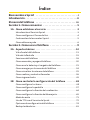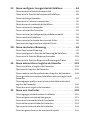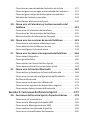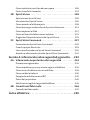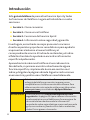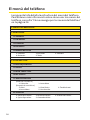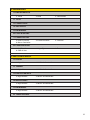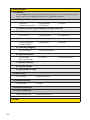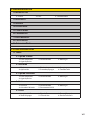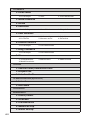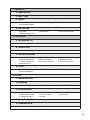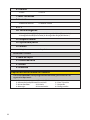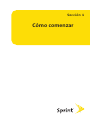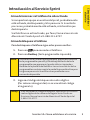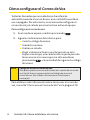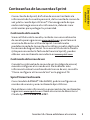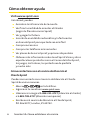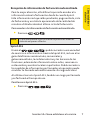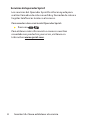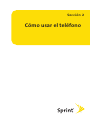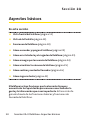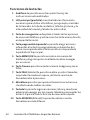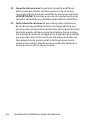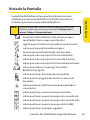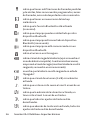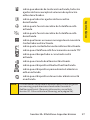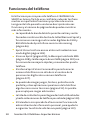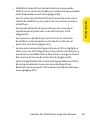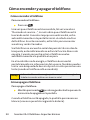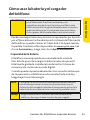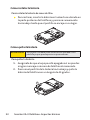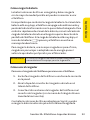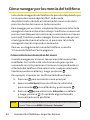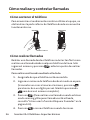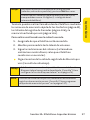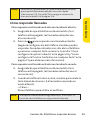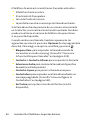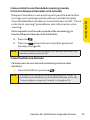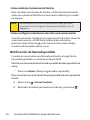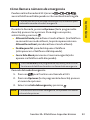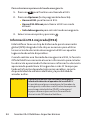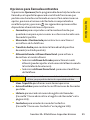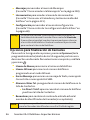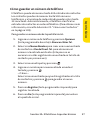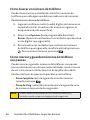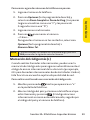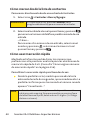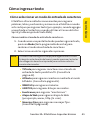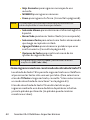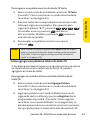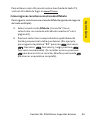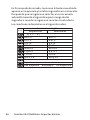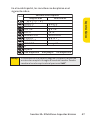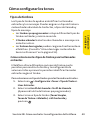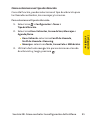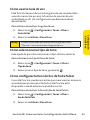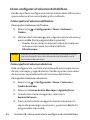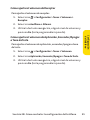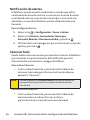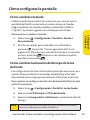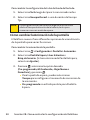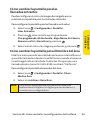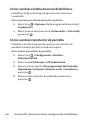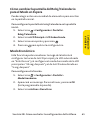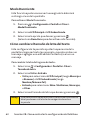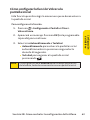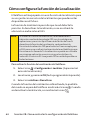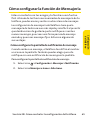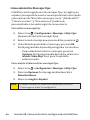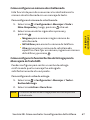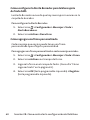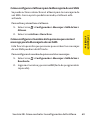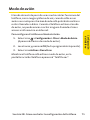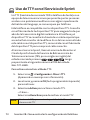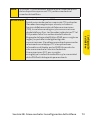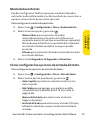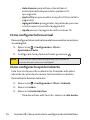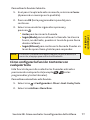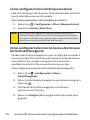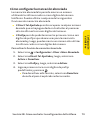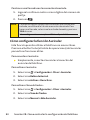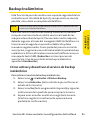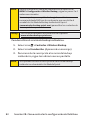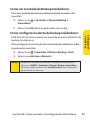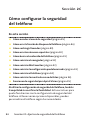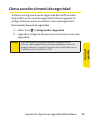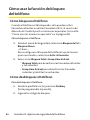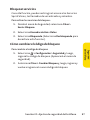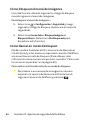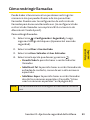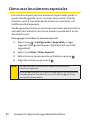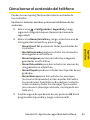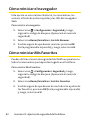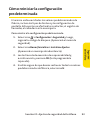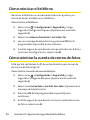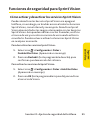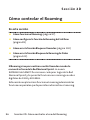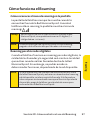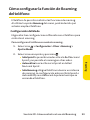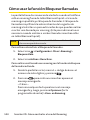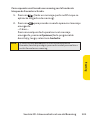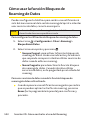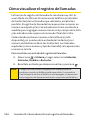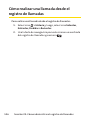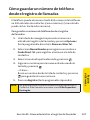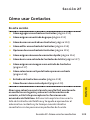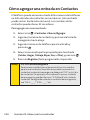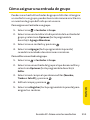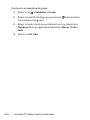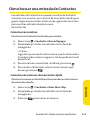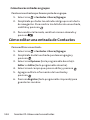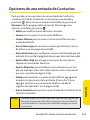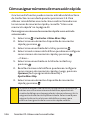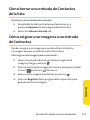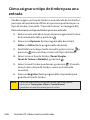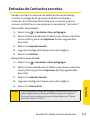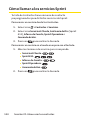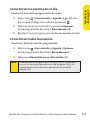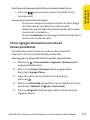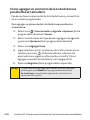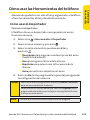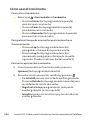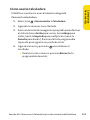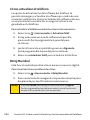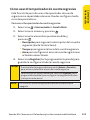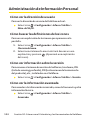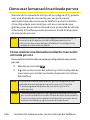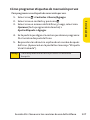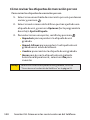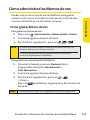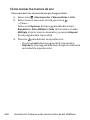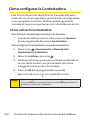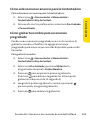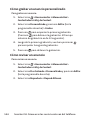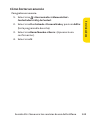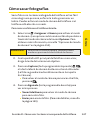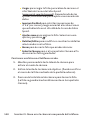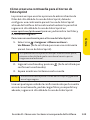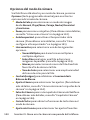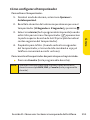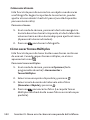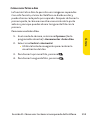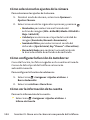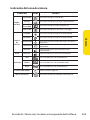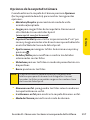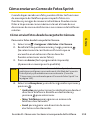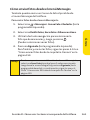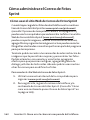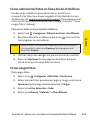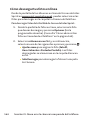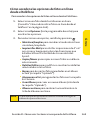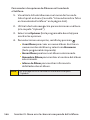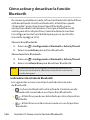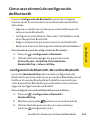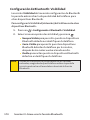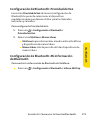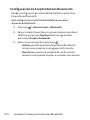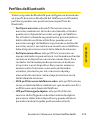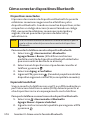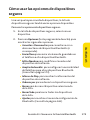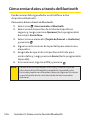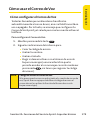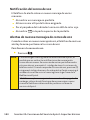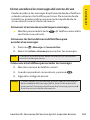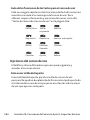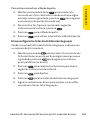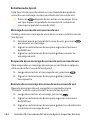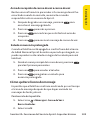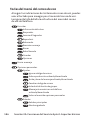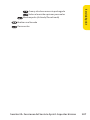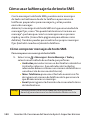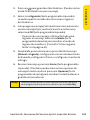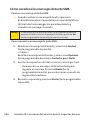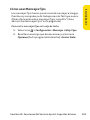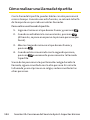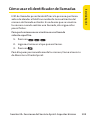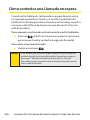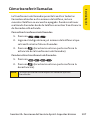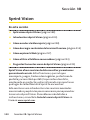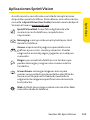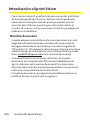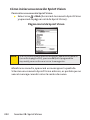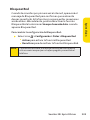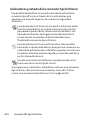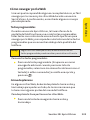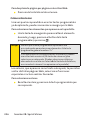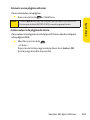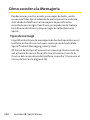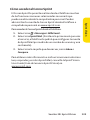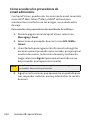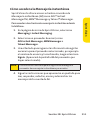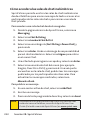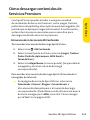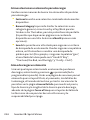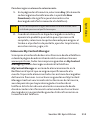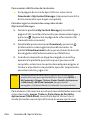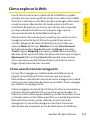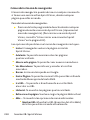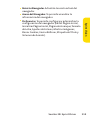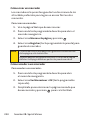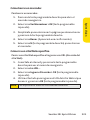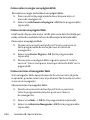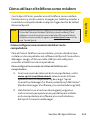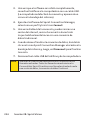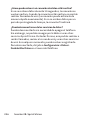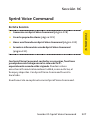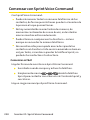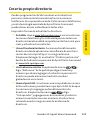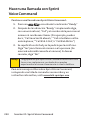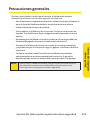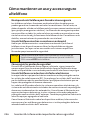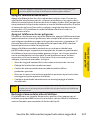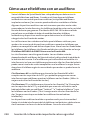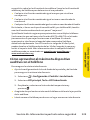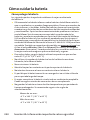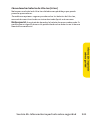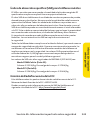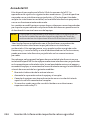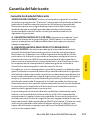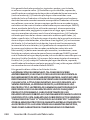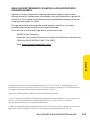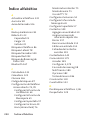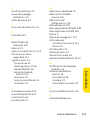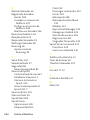Sanyo Katana II Sprint El manual del propietario
- Categoría
- Teléfonos IP
- Tipo
- El manual del propietario
Este manual también es adecuado para

Índice
Bienvenidos a Sprint . . . . . . . . . . . . . . . . . . . . . . . . . . . . . . .i
Introducción . . . . . . . . . . . . . . . . . . . . . . . . . . . . . . . . . . . . . .ii
El menú del teléfono . . . . . . . . . . . . . . . . . . . . . . . . . . . . . .iv
Sección 1: Cómo comenzar . . . . . . . . . . . . . . . . . . . . . . . . .1
1A. Cómo establecer el servicio . . . . . . . . . . . . . . . . . . . . . . . . .2
Introducción al Servicio Sprint . . . . . . . . . . . . . . . . . . . . . . . . . . . . . . . .3
Cómo configurar el Correo de Voz . . . . . . . . . . . . . . . . . . . . . . . . . . . . .4
Contraseñas de las cuentas Sprint . . . . . . . . . . . . . . . . . . . . . . . . . . . .5
Cómo obtener ayuda . . . . . . . . . . . . . . . . . . . . . . . . . . . . . . . . . . . . . . . .6
Sección 2: Cómo usar el teléfono . . . . . . . . . . . . . . . . . . . .9
2A. Aspectos básicos . . . . . . . . . . . . . . . . . . . . . . . . . . . . . . . . .10
Vista frontal del teléfono . . . . . . . . . . . . . . . . . . . . . . . . . . . . . . . . . . .11
Vista de la Pantalla . . . . . . . . . . . . . . . . . . . . . . . . . . . . . . . . . . . . . . . . .15
Funciones del teléfono . . . . . . . . . . . . . . . . . . . . . . . . . . . . . . . . . . . . .18
Cómo encender y apagar el teléfono . . . . . . . . . . . . . . . . . . . . . . . . .20
Cómo usar la batería y el cargador del teléfono . . . . . . . . . . . . . . .21
Cómo navegar por los menús del teléfono . . . . . . . . . . . . . . . . . . .24
Cómo visualizar tu número de teléfono . . . . . . . . . . . . . . . . . . . . . .25
Cómo realizar y contestar llamadas . . . . . . . . . . . . . . . . . . . . . . . . .26
Cómo ingresar texto . . . . . . . . . . . . . . . . . . . . . . . . . . . . . . . . . . . . . . .41
2B. Cómo controlar la configuración del teléfono . . . . . . . .48
Cómo configurar los tonos . . . . . . . . . . . . . . . . . . . . . . . . . . . . . . . . . .49
Cómo configurar la pantalla . . . . . . . . . . . . . . . . . . . . . . . . . . . . . . . .57
Cómo configurar la función de Localización . . . . . . . . . . . . . . . . . .64
Cómo configurar la función de Mensajería . . . . . . . . . . . . . . . . . . .65
Modo de avión . . . . . . . . . . . . . . . . . . . . . . . . . . . . . . . . . . . . . . . . . . . . .71
Uso de TTY con el Servicio de Sprint . . . . . . . . . . . . . . . . . . . . . . . . . .72
Opciones de configuración del teléfono . . . . . . . . . . . . . . . . . . . . .74
Backup Inalámbrico . . . . . . . . . . . . . . . . . . . . . . . . . . . . . . . . . . . . . . . .81

2C. Cómo configurar la seguridad del teléfono . . . . . . . . . .84
Cómo acceder al menú de seguridad . . . . . . . . . . . . . . . . . . . . . . . .85
Cómo usar la función de bloqueo del teléfono . . . . . . . . . . . . . . . .86
Cómo restringir llamadas . . . . . . . . . . . . . . . . . . . . . . . . . . . . . . . . . . .89
Cómo usar los números especiales . . . . . . . . . . . . . . . . . . . . . . . . . .90
Cómo borrar el contenido del teléfono . . . . . . . . . . . . . . . . . . . . . . .91
Cómo reiniciar el navegador . . . . . . . . . . . . . . . . . . . . . . . . . . . . . . . .92
Cómo reiniciar Mis Favoritos . . . . . . . . . . . . . . . . . . . . . . . . . . . . . . . .92
Cómo reiniciar la configuración predeterminada . . . . . . . . . . . . .93
Cómo reiniciar el teléfono . . . . . . . . . . . . . . . . . . . . . . . . . . . . . . . . . .94
Cómo reiniciar la cuenta de correo de fotos . . . . . . . . . . . . . . . . . . .94
Funciones de seguridad para SprintVision . . . . . . . . . . . . . . . . . . .95
2D. Cómo controlar el Roaming . . . . . . . . . . . . . . . . . . . . . . . .96
Cómo funciona el Roaming . . . . . . . . . . . . . . . . . . . . . . . . . . . . . . . . .97
Cómo configurar la función de Roaming del teléfono . . . . . . . . .99
Cómo usar la función Bloquear llamadas . . . . . . . . . . . . . . . . . . .100
Cómo usar la función Bloqueo de Roaming de Datos . . . . . . . .102
2E. Cómo administrar el registro de llamadas . . . . . . . . . .103
Cómo visualizar el registro de llamadas . . . . . . . . . . . . . . . . . . . .104
Opciones del registro de llamadas . . . . . . . . . . . . . . . . . . . . . . . . .105
Cómo realizar una llamada desde el registro de llamadas . . . .106
Cómo guardar un número de teléfono desde el registro de
llamadas . . . . . . . . . . . . . . . . . . . . . . . . . . . . . . . . . . . . . . . . . . . . . . . . .107
Cómo agregar prefijos a un número de teléfono desde el
registrode llamadas . . . . . . . . . . . . . . . . . . . . . . . . . . . . . . . . . . . . . .108
Cómo borrar el registro de llamadas . . . . . . . . . . . . . . . . . . . . . . . .108
2F. Cómo usar Contactos . . . . . . . . . . . . . . . . . . . . . . . . . . . .109
Cómo agregar una entrada en Contactos . . . . . . . . . . . . . . . . . . .110
Cómo asignar una entrada de grupo . . . . . . . . . . . . . . . . . . . . . . .111
Cómo buscar una entrada de Contactos . . . . . . . . . . . . . . . . . . . .113
Cómo editar una entrada de Contactos . . . . . . . . . . . . . . . . . . . . .114
Opciones de una entrada de Contactos . . . . . . . . . . . . . . . . . . . . .115
Cómo asignar números de marcación rápida . . . . . . . . . . . . . . .116

Cómo borrar una entrada de Contactos de la lista . . . . . . . . . . .117
Cómo asignar una imagen a una entrada de Contactos . . . . . .117
Cómo asignar un tipo de timbre para una entrada . . . . . . . . . . .118
Entradas de Contactos secretas . . . . . . . . . . . . . . . . . . . . . . . . . . . .119
Cómo llamar a los servicios Sprint . . . . . . . . . . . . . . . . . . . . . . . . . .120
2G. Cómo usar el Calendario y las Herramientas del
teléfono . . . . . . . . . . . . . . . . . . . . . . . . . . . . . . . . . . . . . . .121
Cómo usar el Calendario del teléfono . . . . . . . . . . . . . . . . . . . . . . .122
Cómo usar las Herramientas del teléfono . . . . . . . . . . . . . . . . . . .129
Administración de Información Personal . . . . . . . . . . . . . . . . . . .134
2H. Cómo usar los servicios de voz del teléfono . . . . . . . . .135
Cómo usar la marcación activada por voz . . . . . . . . . . . . . . . . . . .136
Cómo administrar los Memos de voz . . . . . . . . . . . . . . . . . . . . . . .139
Cómo configurar la Contestadora . . . . . . . . . . . . . . . . . . . . . . . . . .142
2I. Cómo usar la cámara incorporada del teléfono . . . . . .146
Cómo sacar fotografías . . . . . . . . . . . . . . . . . . . . . . . . . . . . . . . . . . . .147
Cómo guardar fotos . . . . . . . . . . . . . . . . . . . . . . . . . . . . . . . . . . . . . . .156
Cómo enviar un Correo de Fotos Sprint . . . . . . . . . . . . . . . . . . . . .159
Cómo administrar el Correo de Fotos Sprint . . . . . . . . . . . . . . . . .162
2J. Cómo usar la función Bluetooth . . . . . . . . . . . . . . . . . . .167
Cómo activar y desactivar la función Bluetooth . . . . . . . . . . . . .168
Cómo usar el menú de configuración de Bluetooth . . . . . . . . . .169
Perfiles de Bluetooth . . . . . . . . . . . . . . . . . . . . . . . . . . . . . . . . . . . . . .173
Cómo conectar dispositivos Bluetooth . . . . . . . . . . . . . . . . . . . . .174
Cómo usar las opciones de dispositivos seguros . . . . . . . . . . . . .175
Cómo enviar datos a través de Bluetooth . . . . . . . . . . . . . . . . . . .176
Sección 3: Funciones del Servicio Sprint . . . . . . . . . . . .177
3A. Funciones del Servicio Sprint: Aspectos básicos . . . . .178
Cómo usar el Correo de Voz . . . . . . . . . . . . . . . . . . . . . . . . . . . . . . . .179
Cómo usar la Mensajería de texto SMS . . . . . . . . . . . . . . . . . . . . .188
Cómo usar la Mensajería de voz SMS . . . . . . . . . . . . . . . . . . . . . . .192
Cómo realizar una Llamada tripartita . . . . . . . . . . . . . . . . . . . . . .194
Cómo usar el identificador de llamadas . . . . . . . . . . . . . . . . . . . .195

Cómo contestar una Llamada en espera . . . . . . . . . . . . . . . . . . . .196
Cómo transferir llamadas . . . . . . . . . . . . . . . . . . . . . . . . . . . . . . . . .197
3B. SprintVision . . . . . . . . . . . . . . . . . . . . . . . . . . . . . . . . . . . .198
Aplicaciones Sprint Vision . . . . . . . . . . . . . . . . . . . . . . . . . . . . . . . . .199
Introducción a SprintVision . . . . . . . . . . . . . . . . . . . . . . . . . . . . . . .200
Cómo acceder a la Mensajería . . . . . . . . . . . . . . . . . . . . . . . . . . . . .208
Cómo descargar contenidos de Servicios Premium . . . . . . . . . .213
Cómo explorar la Web . . . . . . . . . . . . . . . . . . . . . . . . . . . . . . . . . . . . .217
Cómo utilizar el teléfono como módem . . . . . . . . . . . . . . . . . . . .223
Preguntas frecuentes acerca de Sprint Vision . . . . . . . . . . . . . . .225
3C. SprintVoice Command . . . . . . . . . . . . . . . . . . . . . . . . . . .227
Comenzar con SprintVoice Command . . . . . . . . . . . . . . . . . . . . . .228
Crear tu propio directorio . . . . . . . . . . . . . . . . . . . . . . . . . . . . . . . . . .229
Hacer una llamada con Sprint Voice Command . . . . . . . . . . . . .230
Acceder a información usando Sprint Voice Command . . . . . .231
Sección 4: Información sobre seguridad y garantía . . .233
4A. Información importante sobre seguridad . . . . . . . . . .234
Precauciones generales . . . . . . . . . . . . . . . . . . . . . . . . . . . . . . . . . . .235
Cómo mantener un uso y acceso seguro al teléfono . . . . . . . . .236
Cómo usar el teléfono con un audífono . . . . . . . . . . . . . . . . . . . . .238
Cómo cuidar la batería . . . . . . . . . . . . . . . . . . . . . . . . . . . . . . . . . . . .240
Energía de radiofrecuencia (RF) . . . . . . . . . . . . . . . . . . . . . . . . . . . .242
Datos del propietario . . . . . . . . . . . . . . . . . . . . . . . . . . . . . . . . . . . . . .245
Notificación legal de la guía del teléfono . . . . . . . . . . . . . . . . . . .245
4B. Garantía del fabricante . . . . . . . . . . . . . . . . . . . . . . . . . .246
Garantía del fabricante . . . . . . . . . . . . . . . . . . . . . . . . . . . . . . . . . . . .247
Índicealfabético . . . . . . . . . . . . . . . . . . . . . . . . . . . . . . . .250


i
Bienvenidos a Sprint
El poder de hacer mucho más.
Sprint y Nextel se han juntado para ofrecerte más opciones y
flexibilidad de hacer más de lo que te gusta, cuando quieras.
Esta combinación poderosa te dan acceso a los mejores
productos, a los mejores servicios y mucho más de hacer
más de lo que te gusta. Junto con Sprint, el poder está en tus
manos, donde pertenece. Sprint. Más poderoso.
Bienvenidos y gracias por elegir Sprint.

ii
Introducción
Esta guía de teléfono te presenta el Servicio Sprint y todas
las funciones del teléfono. La guía está dividida en cuatro
secciones:
l Sección 1: Cómo comenzar
l Sección 2: Cómo usar el teléfono
l Sección 3: Funciones del Servicio Sprint
l Sección 4: Información sobre seguridad y garantía
En esta guía, enc
ontrarás consejos para usar los accesos
directos especiales y oportunos recordatorios para ayudarte
a aprovechar al máximo el nuevo teléfono y el
correspondiente servicio. El índice de contenidos y el índice
alfabético también te ayudarán a encontrar información
específica rápidamente.
Aprovecharás al máximo el teléfono si lees cada sección.
No obstante, si quisieras encontrar directamente alguna
función específica, simplemente busca esa sección en el
índice y dirígete a la página indicada. Sigue las instrucciones
en esa sección y podrás usar el teléfono inmedia
tamente.
ADVERTENCIA
Consulta la sección Información importante sobre
seguridaden la página 234 para obtener información
que te ayudará a usar el teléfono en forma segura. Se
recomienda leer atentamente la información
importante sobre seguridad que se encuentra en esta
guía, caso contrario, puedes sufrir daños materiales,
daños físicos graves o la muerte.
Aviso:
Debido a actualizaciones de software, es posible que
esta guía de teléfono en versión impresa no sea
compatibles con la última versión del software. Para
obtener versión más reciente,visítanos en Internet en
www.sprint.com
y suscríbete en
My Sprint Wireless
.

iii
¿ Deseas saber la cantidad
de minutos utilizados ?
¡ Es fácil de verificar
directamente desde
tu teléfono !
Escucharás un sumario de tu plan de servicio de minutos
y la cantidad de minutos que quedan en tu ciclo de
facturación actual, junto con tu uso individual del
teléfono si estés inscrito en un plan compartido.
También escucharás un sumario del balance de tu
cuenta y tu información de pago más reciente.
Desde la página de inicio de Sprint Vision, selecciona
My Account (Opción 0). Verás categorías útiles incluyendo
la fecha de pago, el uso actual, y los planes generales.
Escoja un tema para mostrar la última información.
Marca
Usa el Navegador Web de Tu Teléfono
NOTA
Los minutos y los balances informados son sólo estimados.
Por favor consulta tu factura de Sprint para verificar la
cantidad de minutos utilizados actualmente.

iv
El menú del teléfono
La siguiente lista detalla la estructura del menú del teléfono.
Para obtener más información sobre cómo usar los menús del
teléfono, consulta “Cómo navegar por los menús del teléfono”
en la página 24.
1: AVISOS PERDIDOS
2: HISTORIA
1: SALI
ENTES
2: ENTRANTES
3: PERDIDAS
4: RECIENTES
5: BORRAR REGISTRO
1: Salientes 2: Entrantes 3: Perdidas
4: Recientes 5: Todas
3: CONTACTOS
1: BUSCAR/AGREGAR
2: GRUPO
3: NÚM. MARC. RÁP.
4: MITARJETA
5: WIRELESS BACKUP
(Antes de suscribirse)
1: Subscribe 2: Learn More
(Después de suscribirse)
1: Alert 2: View Status 3: Troubleshoot
4: Learn More 5: Unsubscribe
6: SERVICIOS
1: Servicio al Cliente 2: Asistencia de Dir. 3: Inform. de Cuenta
4: Sprint Operadora 5: Comando de Voz

v
4: MENSAJES
1: ENVIAR MENSAJE
1: Texto 2: Foto 3: SMS de Voz
2: TEXTO
3: CORREO FOTO
4: SMS DEVOZ
5: IM & EMAIL
6: CHAT &DATI NG
7: CORREO DEVOZ
1: Llam. a Correo 2: Llamar:Altavoz 3: Detalles
4: Borrar Contador
8: CONFIGURACIÓN
1: Notificación 2: Msjs. Fijos 3: Texto
4: SMS de Voz
5: MI CONTENIDO
1:JUEGOS
1: Bajar Nuevo 2: Mi Dir. de Contenido
2: TIMBRES
1: Bajar Nuevo 2: Mi Dir. de Contenido
3: PROTEC.PANTALLA
1: Bajar Nuevo 2: Mi Dir. de Contenido
4: APLICACIONES
1: Bajar Nuevo 2: Mi Dir. de Contenido
5: IM & EMAIL
1: Bajar Nuevo 2: Mi Dir. de Contenido
6: TONOS DE LLAM.

vi
6: IMÁGENES
1: CÁMARA
Presiona Opciones (tecla programable derecha) y presiona la tecla de navegación
hacia arriba o hacia abajo para mostrar las siguientes opciones:
1:Modo de Foto
1: Normal 2: Playa/Nieve 3: Paisaje
4: Noche/Oscuridad 5: Foco Suave
2:Zoom (no está disponible para resolución alta)
3: Autotemporizad.
1: Desactivar 2: 10 Segundos 3: 5 Segundos
4: Herramientas
1: Tomas Múltiples 2: Foto a Dúo 3: Marcos
4: Tono de Color
5: Controls(Imágen)
1: Luminosidad 2: Balance de Blanco
6: Ajustes Cámara
1: Resolución 2: Calidad 3: Sonido de Obtur.
4: Barra de Estado
7: Foto En Cámara
8: Guía de Teclas
9: Ajustes de Usuario
2: MIS FOTOS
1: En Cámara 2: Almacen. en Tel
3: ÁLBUMS EN LÍNEA
1: Ver Álbums 2: Cargar
4: IMPRIMIR POR MAIL
5: AJUSTES E INFORM.
1: Borrar Automátic. 2: Inform. de Cuenta
7: WEB

vii
8: HERRAMIENTAS
1: MEMO DEVOZ
1: Grabar 2: Lista 3: Contestadora
2: BLUETOOTH
3: AGENDA
4: DESPERTADOR
5: CUENTA ATRÁS
6: CRONóMETRO
7: RELOJ MUNDIAL
8: CALCULADORA
9: ACTUALIZAR TELÉF.
9: CONFIGURACIÓN
1: TONOS
1: Tipo de Timbre
1: Llam. Entrantes 2: Correo de Voz 3: Mensajes
4: Agenda/Aviso
2: Volumen
1: Timbre 2: Timbre Avanzado 3: Receptor
4: Aplicación 5: Encender/Apagar 6: Tono de Tecla
3: Tipo de Vibración
1: Llam. Entrantes 2: Correo de Voz 3: Mensajes
4: Agenda/Aviso
4: Avisos
1: Servicio 2: Correo de Voz 3: Mensajes
4: Aviso de 1 Minuto 5: Desvanecer Señal
5: Otros
1: Longitud deTono 2: Tipo de Tono 3: Tono al Encender
4: Tono al Apagar 5: Guía de Voz 6: Eco de Tecla Puls

viii
2: PA
NTALLA
1: Luz de Fondo
1: LCD Principal 2: Tecla 3: LCD Subordinado
2: Modo Económico
3: Saludo
4: Animación
1: Pantalla Espera 2: Llam. Salientes 3: Búsq. de Servicio
5: Llam. Entrantes
1:Pre-programada 2: Mi Contenido 3: Bajar Nuevo
4: En Cámara 5: Almacen. en Tel 6: Desactivar
6: Protector Pantalla
1: LCD Principal 2: LCD Subordinado
7: Reloj/Calendario
1: LCD Principal 2: LCD Subordinado
8: Otros
1: Tamaño de Letra 2: Mostrar Área 3: Volver al Inicio
4: Modo Durmiente
3: DATOS
1: Habilitar Datos/Deshabilitar Datos
2: Bloquear Red
3: Actualizar Perfil
4: WIRELESS BACKUP (Ajuste Inicial)
1: Subscribe
2: Learn More
5:LOCALIZAR
6: BLUETOOTH
1: Activar/Desact.
2: Visibilidad
3: Prioridad de Voz
4: Nombre Mi Disp.
5: Inform. Mi Disp.

ix
7: MENSAJES
1: Notificación
2: Msjs. Fijos
3: Texto
1: Núm. Responder 2: Recibo deEntrega 3: Firma
4: Alerta Borradores
4: SMS de Voz
1: Altavoz 2: Remitente 3: Aviso deConexión
4: Borrar Automátic.
8: SEGURIDAD
1: Bloqueo de Tel.
1: Desbloqueado 2: Bloquear Ahora 3: Activ. al Encender
2: Correo Foto
1: BloqueoImágenes 2: Inicializ.Corr.Foto
3: Borrar/Inicializar
1: Borrar Direct.Tel. 2: Borr.MiContenido 3: Borrar Imágenes
4: Borr.Datos deVoz 5: Borrar Etiqueta 6: Borrar Mensajes
7: Inicializ. Browser 8: Inicializ. Favoritos 9: Inicializar Ajustes
0: Inicializar Tel.
4: Otros
1:Cambiar Bloqueo 2: Uso Limitado
3: Núm. Especial.
4: Servic. Bloqueo
9: OTROS
1: Modo de Avión
2: Roaming
1: Ajustar Modo 2: Bloquear Llam. 3: Bloque.Roam.Datos
3: Entrada Texto
1: Auto-Capital 2: Mis Palabras 3: Idioma de Entrada
4: Inicial de Entrada 5: Auto-Espacio 6: Ajustes T9
7: Agregar Palabra 8: Ayuda
4: Cont. Cualq. Tecla
5: Autocontestar
1: Manos Libres 2: Altavoz

x
6: Cubierta
1: Abrir 2: Cerrar
7: Marc. Abreviada
8: Auricular
1: Botón de Auricul 2: Tono de Timbre
9: TTY
10: Teclas Navegación
1: Navegación Izq. (Web) 2: Navegación Dcha. (Despertador)
3: Navegación Arriba (Enviar Texto) 4: Navegación Abajo (Mi conten.)
11: Bloquear Lateral
12: Ajuste Hora/Fecha
13: Idioma
1: English 2: Español
0: INFORM.TELEFÓN.
1: Núm. de Tel/ID
2: Glosario de Icono
3: Versión
4: Avanzado
La opción del menú durante una llamada
Presiona Opciones (tecla programable derecha) para mostrar las
siguientes opciones:
1:Conmutar 2: Silenciado/Desilenciado
3: Altavoz Activado/Altavoz Desactivad. 4: Llam. Tripartita
5: Avisos Perdidos 6: Historia 7: Contactos
8: Mensajes 9: Herramientas 0: Configuración

Sección 1
Cómo comenzar

2 Sección 1A: Cómo establecer el servicio
Sección 1A
Cómo establecer el servicio
En esta sección
l Introducción al Servicio Sprint (página 3)
l Cómo configurar el Correo de Voz (página 4)
l Contraseñas de las cuentas Sprint (página 5)
l Cómo obtener ayuda (página 6)
La configuración del servicio de tu nuevo teléfono es rápida
y fácil.
Esta sección te indica los pasos necesarios para
desbloquear el teléfono, configurar el correo de voz,
establecer contraseñas y contactar a Sprint para obtener
ayuda sobre el Servicio Sprint.

Sección 1A: Cómo establecer el servicio 3
Introducción al Servicio Sprint
Cómo determinar si el teléfono ha sido activado
Si compraste el equipo en una tienda Sprint, probablemente
esté activado, desbloqueado y listo para usar. Si lo recibiste
por correo, probablemente esté activado; sólo tendrás que
desbloquearlo.
Si el teléfono no está activado, por favor, llama al servicio de
Atención al Cliente Sprint al 1-888-211-4727.
Cómo desbloquear el teléfono
Para desbloquear el teléfono sigue estos pasos sencillos:
1. Presiona para encender el teléfono.
2. Presiona Desbloq. (tecla programable izquierda).
3. Ingresa el código de bloqueo de cuatro dígitos.
(Por razones de seguridad, no se visualiza el código
al ingresarlo).
Consejo:
Si no recuerdas el código de bloqueo, intenta con los últimos
cuatro dígitos de tu número de Seguro Socia. Si esto no
funciona, llama al servicio de Atención al Cliente Sprint al
1-888-211-4727.
Nota:
Para seleccionar una tecla programable, presiona el botón de
tecla programable que está justo debajo del texto de tecla
programable que aparece en la parte inferior izquierda o
derecha de la pantalla del teléfono. Las acciones de las teclas
programables cambian según la pantalla que esté activa pero
ninguna aparecerá si la acción correspondiente no se
encuentra disponible.
END
Cómo establecer
elservicio

4 Sección 1A: Cómo establecer el servicio
Cómo configurar el Correo de Voz
Todas las llamadas que no contestes se transferirán
automáticamente al correo de voz, aun si el teléfono está en
uso o apagado. Por esta razón, se recomienda configurar el
correo de voz y el saludo personal no bien active el equipo.
Para configurar el correo de voz:
1. En el modo en espera, mantén presionada .
2. Sigue las indicaciones del sistema para:
n
Crear tu código de acceso.
n
Grabar tu nombre.
n
Grabar un saludo.
n
Elegir si deseas activar o no el Acceso de un solo
toque a mensajes, una característica que te permite
tener acceso a los mensajes con sólo mantener
presionada , sin necesidad de ingresar tu código
de acceso.
Para obtener más información sobre cómo usar el correo de
voz, consulta “Cómo usar el Correo de Voz”en la página 179.
Nota: Código de acceso al correo de voz
Site preocupa el acceso no autorizado a tu cuenta de correo de
voz, Sprint te aconseja que actives el código de acceso al
correo de voz. (No actives el Acceso de un solo toque a
mensajes).

Sección 1A: Cómo establecer el servicio 5
Contraseñas de las cuentas Sprint
Como cliente de Sprint, disfrutas de acceso ilimitado a la
información de tu cuenta personal, de tu cuenta de correo de
voz y de tu cuenta Sprint Vision®. Para asegurarte de que
nadie más tenga acceso a tu información, deberás crear
contraseñas para proteger tu privacidad.
Contraseña de la cuenta
Si eres el titular de la cuenta, contarás con una contraseña
de cuenta para ingresar en
www.sprint.com y para llamar al
servicio de Atención al Cliente Sprint. La contraseña
predeterminada de la cuenta es los últimos cuatro dígitos de
tu número de Seguro Social. Si no eres el titular de la cuenta
(otrapersona recibe la factura del Servicio Sprint), puedes
obtener una contraseña secundaria en
www.sprint.com.
Contraseña del correo de voz
Crearás tu contraseña de correo de voz (o código de acceso)
cuando configures el correo de voz. Para obtener más
información sobre la contr
aseña del correo de voz, consulta
“Cómo configurar el Correo de Voz”en la página 179.
Sprint Vision Contraseña
Con el modelo KATANA® II de SANYO, podrás configurar un
nombre de usuario y una contraseña Sprint Vision.
Para obtener más información o para cambiar las contraseñas,
ingresa en
www.sprint.com o llama al servicio de Atención al
Cliente Sprint al
1-888-211-4727.
Cómo establecer
elservicio

6 Sección 1A: Cómo establecer el servicio
Cómo obtener ayuda
Visita www.sprint.com
En Internet, puedes:
v
Acceder a la información de la cuenta
v
Verificar la cantidad de minutos utilizados
(según tu Plan de servicio Sprint)
v
Ver y pagar tu factura
v
Inscribirte en el débito automático y la facturación
en línea de Sprint para que todo sea más fácil
v
Comprar accesorios
v
Comprar los teléfonos más recientes
v
Ver planes de Servicio Sprint y opciones disponibles
v
Obtener más información sobre la red Sprint Vision y otros
espectaculares productos como el Correo de Fotos Sprint,
los juegos, los timbres, los protectores de pantalla
y mucho más
Cómo contactarse con el servicio de Atención al
Cliente Sprint
Puedes comunicarte con el servicio de Atención al Cliente
Sprint de varias maneras:
v
Marca en tu teléfono.
v
Ingresa en tu cuenta en www.sprint.com.
v
Llámanos sin cargo al 1-888-211-4727 (Atención al cliente)
o
1-888-788-4727 (Atención a empresas)
v
Escríbenos al servicio de Atención al Cliente Sprint,
P.O. Box 8077, London, KY 40742.

Sección 1A: Cómo establecer el servicio 7
Recepción de información de facturación automatizada
Para tu mejor atención, el teléfono te permite acceder a la
información sobre la facturación desde tu cuenta Sprint.
Esta información incluye saldo pendiente, pago recibido, ciclo
de facturación y un cálculo aproximado de la cantidad de
minutos utilizados desde el último ciclo de facturación
Para acceder a la información de facturación automatizada:
©
Presiona .
Sprint411
Llama al y podrás acceder a una variedad
de servicios e información a través de Sprint 411, incluso a las
guías telefónicas residenciales, comerciales y
gubernamentales; la cartelera de cine y los horarios de las
funciones; además de información sobre rutas; reservas en
restaurantes y eventos locales importantes. Podrás acceder a
tres pedidos de información por llamada y el operador puede
conectar tu llamada automáticamen
te sin cargo adicional.
Al utilizar el ser
vicio Sprint 411, tendrás un cargo por llamada
y se facturará el tiempo de uso.
Para llamar a Sprint 411:
©
Presiona .
Nota:
Es posible que este servicio no esté disponible en todas las
áreas de empresas afiliadas.
Cómo establecer
elservicio

8 Sección 1A: Cómo establecer el servicio
Servicios del operador Sprint
Los servicios del Operador Sprint te ofrecen ayuda para
realizar llamadas de cobro revertido y llamadas de cobro a
tarjetas telefónicas locales o a terceros.
Para acceder a los servicios del Operador Sprint:
©
Presiona .
Para obtener más información o conocer nuestras
novedades en productos y servicios, visítanos en
Internet en
www.sprint.com.

Sección 2
Cómo usar el teléfono

10 Sección 2A: El teléfono: Aspectos básicos
Sección 2A
Aspectos básicos
En esta sección
l Vista frontal del teléfono (página 11)
l Vista de la Pantalla (página 15)
l Funciones del teléfono (página 18)
l Cómo encender y apagar el teléfono (página 20)
l Cómo usar la batería y el cargador del teléfono (página 21)
l Cómo navegar por los menús del teléfono (página 24)
l Cómo visualizar tu número de teléfono (página 25)
l Cómo realiz
ar y contestar llamadas
(página 26)
l Cómo ingresar texto (página 41)
El teléfono incluye funciones que te ahorrarán tiempo y
aumentarán tu capacidad de permanecer conectado con la
gente y la información que crees importante.
Esta sección te
guiaráa través de las funciones básicas y funciones de
llamada del teléfono.

Sección 2A: El teléfono: Aspectos básicos 11
Vista frontal del teléfono
Aspectosbásicos
13. Tecla programable
derecha
18. LCD
Subordinado
3. Tecla de
navegación
7. Tecla TALK
22. Tecla lateral
de volumen
4. Tecla programable
izquierda
6. Tecla Cámara
2. LCD principal
(pantalla)
14. Conector del
cargador
21. Conector del
auricular
17. Indicador
luminoso
LED
20. Altavoz
19. Antena
interna
1. Audífono
10. Tecla SPEAKER
15. Tecla lateral de
cámara
12. Tecla BACK
8. Micrófono
9. Teclado
16. Lente de
la cámara
11. Tecla END/POWER
5. Tecla MENU/OK

12 Sección 2A: El teléfono: Aspectos básicos
Funciones de las teclas
1. Audífono te permite escuchar quién llama y las
instrucciones automatizadas.
2. LCD principal (pantalla) muestra toda la información
necesaria para utilizar el teléfono, por ejemplo, el estado
de la llamada, la lista de contactos, la fecha y la hora, y la
intensidad de la señal y la batería, entre otras.
3. Tecla de navegación se desplaza a través de las opciones
de menú del teléfono y actúa como tecla de acceso directo
en la pantalla inicial.
4. Tecla programable izquierda te permite elegir acciones
referentes a las teclas programables o elementos del
menú correspondientes a la línea inferior izquierda de
la pantalla LCD principal.
5. Tecla MENU/OK te permite acceder a los menús del
teléfono y elegir la opción resaltada mientras navegas
por un menú.
6. Tecla Cámara permite acceder al menú Imágenes y sacar
fotos.
7. Tecla TALK (Hablar) te permite realizar y recibir llamadas,
responder llamadas en espera, utilizar el servicio de
llamadas entre 3 personas.
8. Micrófonopermite que quienes llaman te escuchen con
claridad cuando hables con ellos.
9. Teclado te permite ingresar números, letras y caracteres,
además de navegar por los menús. Mantén presionadas las
teclas 2-9 para activar la función de marcación rápida.
10. Tecla SPEAKER (Altavoz) te permite realizar o recibir
llamadas en modo Altavoz.

Sección 2A: El teléfono: Aspectos básicos 13
11. Tecla END/POWER (Apagado/Encendido) te permite
prender o apagar el teléfono, finalizar una llamada o volver a
la pantalla inicial. En el menú principal, hace que el teléfono
vuelva al modo en espera y cancela la entrada. Cuando
recibas una llamada entrante, presiona esa tecla para
ingresar al modo silencioso y silenciar el timbre.
12. Tecla BACK (Atrás) elimina caracteres de la pantalla en el
modo entrada de texto. Cuando te encuentres en un menú,
presiona la tecla BACK para volver al menú anterior.
13. Tecla programable derecha te permite elegir acciones
referentes a teclas programables o elementos del menú
correspondientes a la línea superior derecha de la
LCD principal.
14. Conector del cargador conecta el teléfono al cargador del
teléfono (incluido) o al cable USB (opcional).
15. Tecla lateral de cámara permite activar el modo de cámara
y tomar fotos.
16. Lente de la cámara,como parte de la cámara incorporada,
te permite sacar fotos.
17. Indicador luminoso LED te muestra de inmediato el estado
de conexión del teléfono.
18. LCD Subordinado te permite controlar el estado del
teléfono y ver quién llama sin abrir el teléfono.
19. Antena
interna
facilita la r
ecepción y la transmisión. Para
maximizar el rendimiento de la llamada, no obstaculices el
área de la antena interna. (Consulta la página 26).
20. Altavoz te permite escuchar diferentes timbres y tonos.
También puedes escuchar la voz de quien llama en el modo
altavoz.
Aspectosbásicos

14 Sección 2A: El teléfono: Aspectos básicos
21. Conector del auricular te permite conectar audífonos
adicionales para tener conversaciones más cómodas,
con manos libres (solo para audífonos monoauriculares).
¡ADVERTENCIA! Si colocas un accesorio inadecuado en el
conector del audífono probablemente dañes el teléfono.
22. Tecla lateral de volumen te permite ajustar el volumen
de timbre en la pantalla inicial (con la tapa abierta) o el
volumen de voz durante una llamada. La tecla de volumen
también puede utilizarse para desplazarse hacia arriba y
hacia abajo durante la navegación a través de las distintas
opciones del menú. Para silenciar el timbre durante una
llamada entrante, presiona la tecla de volumen hacia
arriba o hacia abajo. Mantén presionada esta tecla para
volver a marcar con la tapa cerrada.

Sección 2A: El teléfono: Aspectos básicos 15
Vista de la Pantalla
La pantalla del teléfono ofrece mucha información sobre
el estado y las opciones del teléfono. Esta lista describe los
símbolos que verás en la pantalla del teléfono:
muestra la intensidad de señal actual. A mayor
cantidad de líneas, mayor será la señal.
significa que el teléfono no puede encontrar señal.
indica que hay una llamada en espera.
te avisa que se está realizando una llamada.
indica que el acceso a Sprint Vision está activo.
indica que el acceso a Sprint Vision está inactivo.
indica que el acceso a SprintVision está desactivado.
indica que estás en “roaming” fuera de la
Red Nacional Sprint.
indica que tienes llamadas de voz perdidas.
indica que has programado eventos o avisos de
llamadas.
indica que tienes notificaciones de despertador o
cronómetro.
indica que tienes nuevos mensajes de texto.
indica que tienes nuevos mensajes de correo de voz.
indica que tienes nuevos mensajes de correo de foto.
indica que tienes nuevos mensajes de Voz SMS.
indica que tienes mensajes urgentes.
Nota:
Para visualizar una lista de los iconos y descripciones de tu
teléfono, selecciona en el menú principal Configuración >
Inform. Telefón. > Glosario de Icono.
Aspectosbásicos

16 Sección 2A: El teléfono: Aspectos básicos
indica que tienes notificaciones de llamadas perdidas
y de alertas, tales como eventos programados, avisos
de llamadas, avisos de despertador o de cronómetro.
indica que tienes un nuevo aviso de backup
inalámbrico.
indica que la función Bluetooth está activada
(icono azul).
indica que el equipo puede ser detectado por otro
dispositivo Bluetooth.
indica que el equipo está conectado al dispositivo
Bluetooth (icono verde).
indica que el equipo se está comunicando con un
dispositivo Bluetooth.
indica el acceso a un sitio seguro.
indica el nivel de carga de la batería (aquí se muestra el
icono de batería completa). Cuantas más barras veas,
mayor será el nivel de carga (mientras la batería se está
cargando, se muestra un icono animado).
muestra que la batería se está cargando en estado
“Apagado”.
indica que el nivel de volumen (1 al 8) con vibración
activada.
indica que un tono corto suena al nivel 1 en vez de un
timbre.
indica que la además de la vibración activada, un
tono corto al nivel 1 en vez de un timbre.
indica que todos los ajustes de timbre están
desactivados.
indica que además de la vibración activada, todos los
ajustes de timbre están desactivados.

Sección 2A: El teléfono: Aspectos básicos 17
indica que además de la vibración activada, todos los
ajustes de tonos excepto el volumen de aplicación
están desactivados.
indica que todos los ajustes de tonos están
desactivados.
indica que la función Localizar de tu teléfono está
activada.
indica que la función Localizar de tu teléfono está
desactivada.
indica que tienes un nuevo mensaje de voz cuando la
Contestadora está activada.
indica que la contestadora automática está activada.
indica que el teléfono está funcionando en modo TTY.
indica que el despertador o cronómetro está
activado.
indica que el modo de altavoz está activado.
indica que el dispositivo Bluetooth está activado.
indica que el dispositivo para automóvil alámbrico
está en activado.
indica que el dispositivo de auricular alámbrico está
en activado.
Nota:
Los indicadores de pantalla te ayudan a administrar los gastos
por roaming, ya que te avisan cuando estás fuera de la
Red Nacional Sprint. (Para más información, consulta la
Sección 2D: Cómo controlar el Roaming, en la página 96).
Aspectosbásicos

18 Sección 2A: El teléfono: Aspectos básicos
Funciones del teléfono
Felicitaciones por comprar este teléfono. El KATANA II de
SANYO es liviano, fácil de usar, confiable y además te ofrece
muchas e importantes funciones y opciones de servicio.
La siguiente lista presenta una breve descripción de esas
funciones y el número de página donde puedes encontrar
más información:
v
La capacidad de banda doble te permite realizar y recibir
llamadas mientras estés dentro de la Red Nacional Sprint y
funcionar en roaming en otras redes digitales de 1900 y
800 MHz donde Sprint ofrece servicios de roaming
(página 96).
v
Sprint Vision te ofrece acceso a Internet inalámbrica en
modo digital (página 198).
v
El correo Sprint (página 209), la Mensajería de texto SMS
(página 188) y la Mensajería de voz SMS (página 192) son
funciones de mensajería rápidas y convenientes para tu
teléfono.
v
El sistema Sprint Voice Command te permite marcar
números telefónicos con sólo decir el nombre de la
persona o los dígitos de su número telefónico
(página 227).
v
Se pueden descargar juegos, timbres, protectores de
pantalla y otras aplicaciones para hacer de tu teléfono
algo tan único como tú mismo (página 213). Es posible
que se apliquen cargos adicionales.
v
La lista de contactos te permite guardar hasta 300 entradas
y hasta siete números de teléfono por entrada (página 110).
v
El Calendario incorporado te ofrece varias funciones de
administración de información personal, para ayudarte
a organizar tu estilo de vida tan ocupado (página 122).

Sección 2A: El teléfono: Aspectos básicos 19
v
El teléfono tiene la función de localización que puede
utilizarse con servicios basados en localización que puedan
estar disponibles en el futuro (página 64).
v
La LCD subordinada del teléfono te permite controlar el
estado del teléfono y ver quién llama sin tener que abrir
el teléfono.
v
La entrada de texto T9 te permite escribir mensajes
rápidamente al presionar una sola tecla por letra
(página 42).
v
La marcación rápida te permite marcar los números
de teléfono almacenados en la lista de Contactos al
presionar una tecla (página 40).
v
La cámara incorporada te permite sacar fotos digitales a
todo color, ver las fotografías en la pantalla del teléfono y
enviarlas inmediatamente a familiares o amigos a través
del servicio de Correo de Fotos Sprint (página 146).
v
La tecnología Bluetooth incorporada te permite conectarte
de manera inalámbrica con una serie de dispositivos
Bluetooth para compartir información más fácilmente que
nunca (página 167).
Aspectosbásicos

20 Sección 2A: El teléfono: Aspectos básicos
Cómo encender y apagar el teléfono
Cómo encender el teléfono
Para encender el teléfono:
©
Presiona .
Una vez que el teléfono esté encendido, tal vez visualices
“Buscando el servicio...”, lo cual indica que el teléfono está
buscando señal. Cuando el equipo encuentra señal, entra
automáticamente en la pantalla inicial: el estado inactivo
del teléfono. En este momento, estás listo para comenzar
a realizar y recibir llamadas.
Si el teléfono no encuentra señal después de 15 minutos de
búsqueda, automáticamente se activa la función Ahorro de
energía. Cuando encuentra señal, el teléfono vuelve
automáticamente a la pantalla en espera.
En el modo Ahorro de energía, el teléfono busca señal
periódicamente sin intervención del usuario. También puedes
iniciar una búsqueda de Servicio Sprint con sólo presionar una
tecla (cuando el teléfono está encendido).
Cómo apagar el teléfono
Para apagar el teléfono:
©
Mantén presionada por dos segundos hasta que veas la
animación de apagado en la pantalla.
Cuando el teléfono está apagado, la pantalla permanece en
blanco (a menos que estés cargando la batería).
END
Consejo:
La función Ahorro de energía ayuda a conservar la energía de
la batería cuando estás en un área sin señal.
END

Sección 2A: El teléfono: Aspectos básicos 21
Cómo usar la batería y el cargador
del teléfono
Puedes conseguir baterías y accesorios aprobados por Sprint o
por el fabricante en las tiendas Sprint o a través del fabricante
del teléfono o puedes llamar al 1-866-343-1114 para realizar
tu pedido. También están disponibles en
www.sprint.com, haz
clic en
Accessoriesy, luego, haz clic en Sprint Accessories.
Capacidad de la batería
El teléfono viene equipado con una batería de iones de
litio. Esto te permite recargar la batería antes de que esté
totalmente gastada. La batería brinda hasta 3.5 horas de
con
versación continua en modo digital.
Cuando quedan aproximadamente cinco minutos de tiempo
de conversación, el teléfono emite una alerta de sonido y
luego baja el nivel de energía.
Consejo:
Asegúrate de mirar el indicador de nivel de batería del
teléfono y de cargar la batería antes de que se agote.
Nota:
Configurar la luz de fondo para que permanezca encendida
mucho tiempo, buscar un servicio, el modo vibración y la
utilización del navegador afectan el tiempo de duración de la
batería, tanto en conversaciones como en la pantalla inicial.
ADVERTENCIA
Usa solo baterías y cargadores aprobados por Sprint o
por el fabricante. Si no usas las baterías y los
cargadores aprobados por Sprint o por el fabricante
tal vez aumente el riesgo de calentamiento, incendio o
explosión del equipo, lo cual puede ocasionar daños
físicos graves, daños materiales o incluso la muerte.
Aspectosbásicos

22 Sección 2A: El teléfono: Aspectos básicos
Cómo instalar la batería
Para instalar la batería de iones de litio:
©
Para instarar, inserte la batería en la abertura ubicada en
la parte posterior del teléfono y presiona suavemente
hacia abajo hasta que el pestillo se encaje en su lugar.
Cómo quitar la batería
Para quitar la batería:
1. Asegúrate de que el equipo esté apagado así no pierdes
ningún mensaje o número de teléfono almacenado.
2. Presiona el pestillo de la batería hacia abajo y quite la
batería del teléfono en un ángulo de 45 grados.
2
1
ADVERTENCIA
No toques una batería de iones de litio dañada o con
pérdida ya que puede provocar quemaduras.
2
1

Sección 2A: El teléfono: Aspectos básicos 23
Cómo cargar la batería
La batería de iones de litio es recargable y debes cargarla
con la mayor brevedad posible así puedes comenzar a usar
el teléfono.
Es importante que controles la carga de la batería. Si el nivel de la
batería está muy bajo, el teléfono se apaga automáticamente y
perderás toda la información con la que estabas trabajando. Para
controlar rápidamente el nivel de la batería, mira el indicador de
carga de la batería ubicado en el ángulo superior derecho de la
pantalla del teléfono. Si la carga de la batería está muy baja, el
icono de la batería ( ) aparece y el teléfono muestra un
mensaje de advertencia.
Para cargar la batería, usa siempre cargadores para oficina,
cargadores para viajes o adaptadores de energía para el
vehículo aprobados por Sprint o por el fabricante.
Cómo usar el cargador
Para usar el cargador del teléfono que viene con el teléfono:
1. Enchufa el cargador del teléfono a una toma de corriente
en la pared.
2. Abr
a la tapa del conector del cargador ubicado en el
lateral del teléfono.
3. Conecta el otro extremo del cargador del teléfono en el
conector del cargador (con la marca de triángulo blanco
levantada hacia arriba).
Con baterías de iones de litio aprobadas por Sprint, puedes
recargar la batería antes de que esté totalmente agotada.
ADVERTENCIA
El uso de un cargador de batería inadecuado puede
causar daños en tu equipo y anular la garantía.
Aspectosbásicos

24 Sección 2A: El teléfono: Aspectos básicos
Cómo navegar por los menús del teléfono
La tecla de navegación del teléfono te permite desplazarte por
los menús de manera rápida y fácil. La barra de
desplazamiento ubicada a la derecha del menú controla tu
posición dentro del menú en todo momento.
Para navegar por un menú, simplemente presiona la tecla de
navegación hacia arriba o hacia abajo. Si estás en un menú de
primer nivel (después de seleccionar un elemento en el menú
principal), también puedes navegar hacia el menú de primer
nivel siguiente o hacia el anterior, al presionar la tecla de
navegación hacia la izquierda o la derecha.
Para ver un diagrama del menú del teléfono, consulta
“El menú del teléfono”en la página iv.
Cómo seleccionar elementos del menú
Cuando navegas por el menú, las opciones del menú están
resaltadas. En la vista Lista, selecciona cualquier opción
numerada con sólo presionar el número correspondiente en
el teclado del teléfono. Para seleccionar cualquier elemento,
también puedes resaltarlo y, luego, presionar
.
Por ejemplo, si quieres ver la última llamada entrante:
1. Presiona para acceder al menú principal.
2. Selecciona Historia (Cuando utilizas la vista Lista)
presionando o resaltándola y presionando .
3. Presiona para seleccionar Entranteso resáltala
y, luego,presiona . (Si recibiste alguna llamada,
la visualizarás en la pantalla).
Nota:
Alos efectos de este manual, los pasos anteriores se resumen
como “Selecciona
MENU > Historia > Entrantes”.

Sección 2A: El teléfono: Aspectos básicos 25
Aspectosbásicos
Cómo retroceder dentro de un menú
Para ir al menú anterior:
©
Presiona .
Para volver al modo en espera:
©
Presiona .
Cómo visualizar tu número de teléfono
En caso de que olvides tu número de teléfono, el teléfono
puede recordártelo.
Para visualizar tu número de teléfono:
©
Selecciona > Configuración > Inform. Telefón. >
Núm. de Tel/ID
. (Visualizarás tu número telefónico y otra
información sobre tu número y tu cuenta).
Nota:
Para seleccionar opciones del menú (como Configuración,más
arriba), resalta la opción y presiona MENU. (Si las opciones del
menú están numeradas, también puedes seleccionar una
opción con sólo presionar la tecla numeral correspondiente).
Consejo:
También puedes visualizar tu número de teléfono desde el
menú Información Telefónica. Selecciona
MENU > Contactos >
Mi Tarjeta. Para enviar tu información de contacto con la
función Bluetooth, selecciona Opciones (tecla pr
ogramable
derecha)
>Env. por Bluetooth.
END

26 Sección 2A: El teléfono: Aspectos básicos
Cómo realizar y contestar llamadas
Cómo sostener el teléfono
Para maximizar el rendimiento mientras utilizas el equipo, no
obstaculices la parte inferior del teléfono donde se encuentra
la antena interna.
Cómo realizar llamadas
Realizar una llamada desde el teléfono móvil es tan fácil como
realizar una llamada desde cualquier teléfono de línea. Sólo
ingresa el número y presiona y estarás a punto de realizar
llamadas.
Para realizar una llamada mediante el teclado:
1. Asegúrate de que el teléfono esté encendido.
2. Ingresa un número de teléfono desde el modo en espera.
(Si cometes un error al marcar el número, presiona
paraborrar de a un dígito por vez. Mantén presionada
para borrar el número completo).
3. Presiona . (Para realizar una llamada cuando estés en
modo roaming y Bloquear llamadas esté activada,
consulta “Cómo usar la función Bloquear llamadas”en la
página 100).
4. Presiona o cierra el teléfono cuando termines.
END
Correcto Incorrecto
Antena interna

Sección 2A: El teléfono: Aspectos básicos 27
Aspectosbásicos
También puedes realizar llamadas desde el teléfono mediante
los números de marcación rápida de tus Contactos (página 40),
los listados del registro de llamadas (página 106) y la
marcación activada por voz (página 136).
Para realizar una llamada con la cubierta cerrada:
1. Asegúrate de que el teléfono esté encendido.
2. Mantén presionada la tecla lateral de volumen.
3. Sigue las indicaciones del sistema. (La llamada se
realizará en modo altavoz, salvo que el teléfono
cuente con un auricular).
©
Diga el nombre de tu entrada registrada de Marción por
voz. (Consulta la nota abajo).
Nota:
Para utilizar la marcación por voz, debes tener almacenados
registros de marcación por voz. (Consulta “Cómo programar
etiquetas de marcación por voz ”en la página 137).
Consejo:
Esta función se encuentra disponible sólo cuando la función
Bloquear Lateral se encuentra desactivada. (Consulta “Cómo
configurar la función Bloquear Lateral ”en la página 78).
Consejos:
Para volver a marcar el número de la última llamada
(salientes, entrantes o perdidas), presiona TALK dos veces.
Cuando realices llamadas fuera de la Red Nacional Sprint,
siempre debes marcar 11 dígitos (1 + código de área +
número de teléfono).

28 Sección 2A: El teléfono: Aspectos básicos
Opciones de marcación
Las opciones de marcación aparecen cuando presionas
Opciones (tecla programable derecha) luego de ingresar
números en la pantalla inicial del teléfono.
Para elegir una opción, selecciónala y presiona .
v
Marc. Abreviada para marcar el número telefónico en tu
lista de contactos que termina con los dígitos que
ingresaste. (Consulta “Cómo configurar la marcación
abreviada”en la página 79).
v
Llamar para marcar el número de teléfono.
v
Llamar:Altavoz para marcar el número telefónico
programado en el modo Altavoz.
v
Enviar Mensaje para enviar un mensaje de texto SMS
(página 188), un correo de fotos (página 159) o un
mensaje de voz SMS (página 192).
v
Almacen. Núm. Tel. para guardar el número de teléfono en
la lista de contactos. (Consulta “Cómo guardar un número
de teléfono”en la página 37).
v
Buscar para mostrar las entradas de la lista de contactos
que finalicen con los dígitos que ingresaste. (Consulta
“Cómo buscar un número de teléfono”en la página 38).
v
Pausa Completa (C) te permite ingresar una pausa larga.
(Consulta “Cómo marcar y guardar números de teléfono
con pausas”en la página 38).
v
Pausa de 2 Seg. (D) te permite ingresar una pausa de dos
segundos. (Consulta “Cómo marcar y guardar números
de teléfono con pausas”en la página 38).
v
Guión para insertar un guión. (Generalmente, los guiones
se utilizan sólo para atractivo visual, no son necesarios al
ingresar números).

Sección 2A: El teléfono: Aspectos básicos 29
Cómo responder llamadas
Para responder una llamada entrante con la cubierta abierta:
1. Asegúrate de que el teléfono esté encendido. (Si el
teléfono está apagado, las llamadas entrantes van
al correo de voz).
2. Presiona para responder una llamada entrante.
(Según la configuración del teléfono, también puedes
responder llamadas entrantes con sólo abrir el teléfono
o presionar cualquier tecla numérica. Consulta “Cómo
configurar la opción Cubierta”en la página 76 y “Cómo
configurar la función Contestar con cualquier tecla”en la
página 77 para obtener más información).
Para responder una llamada entrante con la cubierta cerrada:
1. Asegúrate de que el teléfono esté encendido. (Si el
teléfono está apagado, las llamadas en
trantes van al
correode v
oz).
2. Cuando el teléfono timbra o vibra, mantén presionada la
tecla lateral de volumen. (La llamada se responde en
modo altavoz).
– O bien –
Abreel teléfono para utilizar el audífono.
Nota:
Si la opción cubierta está configurada como “Sin Acción”, el
hecho de abrir el teléfono no responderá la llamada.
Consejo:
Para marcar rápidamente un número de teléfono, mantén
presionada la tecla adecuada de marcación rápida
(ubicaciones 2-9). Consulta “Cómo asignar números de
marcación rápida”en la página 116.
Aspectosbásicos

30 Sección 2A: El teléfono: Aspectos básicos
El teléfono te avisa así cuando tienes llamadas entrantes:
v
El teléfono timbra o vibra.
v
El indicador LED parpadea.
v
La luz de fondo se ilumina.
v
La pantalla muestra un mensaje de llamada entrante.
Si la llamada entrante proviene de un número almacenado
en Contactos, se visualiza el nombre de la entrada. También
puede visualizarse el número de teléfono de quien llama,
si es que está disponible.
Cuando recibas una llamada, también aparecerán las
siguientes opciones al presionar
Opciones (tecla programable
derecha). Para elegir una opción, resáltala y presiona .
v
Bloquear Llam. par
a responder la llamada cuando te
encuentres en modo roaming. (Consulta “Cómo usar
la función Bloquear llamadas”en la página 100).
v
Contestaro Contestar:Altavoz para responder la llamada.
v
Seleccionar Audio para cambiar la llamada al dispositivo
deseado (si está disponible).
v
Contestar:Espera para poner la llamada en espera.
v
Contestadora para responder una llamada mediante un
mensaje pregrabado.(Consulta “
Cómo configurar la
Contestadora”en la página 142).
v
Sin Timbre para quitar el sonido del timbre (si está
disponible).

Sección 2A: El teléfono: Aspectos básicos 31
Cómo contestar una llamada de roaming cuando
la función bloquear llamadas está activada
Bloquear llamadas es una opción que te permite administrar
los cargos por roaming cuando realices o recibas llamadas
fuera de la Red Nacional Sprint. Consulta la Sección 2D: “Cómo
controlar el roaming”para obtener más información sobre
roaming.
Para responder una llamada cuando estás en roaming y la
función Bloquear llamadas está habilitada:
1. Presiona .
2. Presiona para continuar mientras aparece el
mensaje emergente.
Cómo finalizar una llamada
Paradesconectar una llamada cuando hayas terminado
de hablar:
©
Cierrael teléf
ono o presiona .
Nota:
Si la opción de Cubierta no está configurada para “Cortar”, el
hecho de cerrar el teléfono no finalizará la llamada. (Consulta
“Cómo configurar la opción Cubierta”en la página 76).
END
Nota:
Cuando el teléfono esté apagado, las llamadas entrantes irán
directamente al correo de voz.
Aspectosbásicos

32 Sección 2A: El teléfono: Aspectos básicos
Cómo cambiar el volumen de timbre
Para cambiar el volumen de timbre, utiliza la tecla lateral de
volumen cuando el teléfono se encuentre abierto y en modo
en espera.
Cómo configurar el volumen durante una conversación
Cuando necesites configurar el volumen del receptor durante
una conversación, utiliza la tecla lateral de volumen o
presiona la tecla de navegación hacia arriba o hacia abajo
mientras la llamada está en curso.
Notificación de llamada perdida
Cuando no respondes una llamada entrante, el registro de
llamadas perdidas se visualiza en la pantalla.
Para llamar la entrada de la llamada perdida desde la pantalla de
aviso:
©
Presiona Llamar (tecla programable izquierda).
Para visualizar una entrada de llamada perdida desde la pantalla
inicial:
1. Selecciona >Avisos Perdidos.
2. Resalta la entrada que deseas visualizar y presiona .
Nota:
Para cambiar el volumen de timbre en el menú principal,
consulta “Cómo configurar el volumen del teléfono”en la
página 54.

Sección 2A: El teléfono: Aspectos básicos 33
Cómo llamar a números de emergencia
Puedes realizar llamadas al 911 (marca ),
aun si el teléfono está bloqueado o si tu cuenta está restringida.
Durante la llamada, presiona
Opciones (tecla programable
derecha) para ver las opciones. Para elegir una opción,
selecciónala y presiona .
v
Altavoz Activado para activar el modo altavoz. (Si el teléfono
se encuentra en modo altavoz, la opción aparecerá como
Altavoz Desactivad. para desactivar el modo altavoz).
v
Desbloquear Tel. para desbloquear el teléfono
(sólo aparece si el teléfono está bloqueado).
v
Cerrar Este Menú para cerrar el menú emergente (sólo
aparece si el teléfono está bloqueado).
Para salir del modo Emergencia:
1. Presiona para finalizar una llamada al 911.
2. Presiona Opciones (tecla programable derecha) para ver
el menú de opciones.
3. Selecciona Salir deEmergencia y presiona .
Nota:
Cuando estás en el modo Emergencia, sólo puedes salir desde
el menú de opciones.
END
Consejo:
Presiona Mi Teléf (tecla programable izquierda) para mostrar
tu número de teléfono durante una llamada de emergencia.
Nota:
Cuando realizas una llamada de emergencia, el teléfono pasa
automáticamente al modo Emergencia.
Aspectosbásicos

34 Sección 2A: El teléfono: Aspectos básicos
Para seleccionar opciones del modo emergencia:
1. Presiona para finalizar una llamada al 911.
2. Presiona Opciones (tecla programable derecha).
n
Llamar al 911 para llamar al 911.
n
Llamar 911:Altavoz para llamar al 911 en modo
altavoz.
n
Salir deEmergencia para salir del modo emergencia.
3. Selecciona una opción y presiona .
Información 911 mejorada (E911)
Este teléfono tiene un chip de Sistema de posicionamiento
global (GPS) integrado. Este chip es necesario para utilizar
los servicios de ubicación de emergencia E911 en aquellos
lugares donde estén disponibles.
Cuando realizas una llamada de emergencia al 911, la función
GPSdel teléfono comienza a buscar información para calcular
tu ubicación aproximada. Determinar e informar tu ubicación
aproximada puede llevar 30 segundos o más. El tiempo que
tar
de esta función dependerá de varias variables, como la
disponibilidad de señales satelitales y la posibilidad de
acceder a ellas.
IMPORTANTE
Siempre que realices una llamada de emergencia,
informa tu ubicación al operador del servicio 911.
Es posible que algunos receptores de llamadas de
emergencia, conocidos como Puntos de respuesta
para la seguridad pública (PSAP), no tengan el
equipo necesario para recibir información de
ubicación de GPS desde el teléfono.
END

Sección 2A: El teléfono: Aspectos básicos 35
Opciones para llamadas entrantes
Si presionas Opciones(tecla programable derecha) durante una
llamada, en la pantalla aparecerá una lista de funciones que
podrás usar durante una llamada en curso. Para seleccionar un
opción, presiona el número del teclado correspondiente o
resalta la opción y presiona . Las siguientes opciones están
disponibles a través del menú Opciones:
v
Conmutarpara responder una llamada entrante que
quedará en espera o para sumar a un tercero durante una
llamada tripartita.
v
Silenciado o Desilenciado para silenciar o reactivar el
micrófono de tu teléfono.
v
Transferir Audio para cambiar la llamada al dispositivo
deseado (si está disponible).
v
Altavoz Activado o Altavoz Desactivad. para activar o
desactivar el modo altavoz.
n
Selecciona Altavoz Activado para activar el modo
altavoz (puedes ajustar el volumen del altavoz usando
la tecla lateral de volumen).
n
Selecciona Altavoz Desactivad.parausar el audífono
del teléfono.
v
Llam. Tripartita parallamar a una tercerapersona.
v
Avisos Perdidos paramostrar las notificaciones de llamadas
perdidas.
v
Historiapara acceder al menú de registro de llamadas.
(Consulta “Cómo administrar el registro de llamadas”en la
página 103).
v
Contactospara acceder al menú de Contactos.
(Consulta “Cómo usar Contactos”en la página 109).
ADVERTENCIA
No coloques el altavoz cerca de tu oído mientras lo
utilizas ya que podrías dañar tu capacidad auditiva.
Aspectosbásicos

36 Sección 2A: El teléfono: Aspectos básicos
v
Mensajespara acceder al menú de Mensajes.
(Consulta “Cómo acceder a la Mensajería”en la página 208).
v
Herramientaspara acceder al menú de Herramientas.
(Consulta “Cómo usar el Calendario y las Herramientas del
teléfono”en la página 121).
v
Configuración para acceder al menú de configuración.
(Consulta “Cómo controlar la configuración del teléfono”en
la página 48).
Opciones para finalización de llamadas
Para mostrar las siguientes opciones, presiona Opciones (tecla
programable derecha) dentrode los 10 segundos posteriores a
desconectar una llamada. Para seleccionar una opción, resáltala
y presiona .
v
Llamar de Nuevo para marcar el número de teléfono.
v
Llamar:Altavoz para marcar el número telefónico
programado en el modo Altavoz.
v
Enviar Mensaje paraenviar un mensaje de Texto, mensaje de
Correo Foto o mensaje de Voz SMS.
v
Almacen. Núm. Tel. para guardar el número de teléfono en la
lista de Contactos.
n
Ir a Direct. Telef. aparece cuando el número de teléfono
ya está en la lista de Contactos.
v
Renombrar paracambiar el nombre de entrada actual al
nombre de Identificador de Llamadas (si es aplicable).
Nota:
Las opciones para finalización de llamada no se visualizan
para las llamadas identificadas como Sin ID o Restringida.
Consejo:
Durante una llamada, la tecla programable izquierda y la
tecla lateral de cámara funciona como una tecla Silenciado.
Si necesitas privacidad, mantenla presionada para silenciar
el micrófono del teléfono. Vuelve a mantenerla presionada
para anular el silencio del teléfono.

Sección 2A: El teléfono: Aspectos básicos 37
Cómo guardar un número de teléfono
El teléfono puede almacenar hasta 300 entradas de contactos.
Los contactos pueden almacenar hasta 500 números
telefónicos, y el nombre de cada entrada puede incluir hasta
32 caracteres. Automáticamente, el teléfono clasifica las
entradas de contactos en orden alfabético. (Para obtener más
información, consulta la Sección 2F: “Cómo usar Contactos”
en la página 109).
Para guardar un número desde la pantalla inicial:
1. Ingresa un número de teléfono y presiona Opciones
(tecla programable derecha) > Almacen. Núm. Tel.
2. Selecciona Nuevo Nombre para crear una nueva entrada
de contactos o
Desde Direct. Tel. para almacenar el
número a la entrada existente. (Este paso no es
necesario si estás registrando una entrada en tu lista de
contacto por primera vez).
3. Selecciona una etiqueta y presiona .
4. Ingrese un nombr
e para nueva entrada usando el
teclado y presiona .
– O bien –
Selecciona una entrada que ya está registr
ada en la lista
de contactos y presiona para guardar el nuevo
número.
5. Presiona Registrar(tecla programable izquierda) para
registrar la entrada.
6. Presiona Fin(tecla programable izquierda) para volver
a la pantalla inicial.
Aspectosbásicos

38 Sección 2A: El teléfono: Aspectos básicos
Cómo buscar un número de teléfono
Puedes buscar en las entradas de contactos números de
teléfono que contengan una determinada serie de números.
Para buscar un número de teléfono:
1. Ingresa los últimos cuatro (o más) dígitos del número en
la pantalla inicial. (Cuantos más números ingreses, la
búsqueda será más específica).
2. Selecciona Opciones (tecla programable derecha) >
Buscar
. (Aparece la entrada en los Contactos que termina
en los dígitos que ingresaste).
3. Para visualizar los contactos que contienen el número
de teléfono que ingresaste, resalta la entrada y presiona
. Para marcar el número, presiona .
Cómo marcar y guardar números de teléfono
con pausas
Puedes marcar o guardar números de teléfonos con pausas
para su utilización en sistemas automatizados como el correo
de voz o los números de facturación de tarjetas de crédito.
Existen dos tipos de pausas disponibles en el teléfono:
v
Pausa Completa envía la siguiente serie de números
cuando pr
esionas .
v
Pausa de 2 Seg. automáticamente envía la siguiente serie
de números después de dos segundos.
Nota:
Puedes tener varias pausas en un número de teléfono y
también combinar pausas largas y de dos segundos.

Sección 2A: El teléfono: Aspectos básicos 39
Aspectosbásicos
Para marcar o guardar números de teléfono con pausas:
1. Ingresa el número de teléfono.
2. Presiona Opciones (tecla programable derecha) y
selecciona
Pausa Completa o Pausa de 2 Seg. (Las pausas
largas se visualizan como una “C”y las pausas de
2 segundos como una “D”).
3. Ingresa números adicionales.
4. Presiona para marcar el número.
– O bien –
Para guardar el número en tus contactos, selecciona
Opciones (tecla programable derecha) >
Almacen. Núm. Tel.
Marcación del código más (+)
Cuando realizas llamadas internacionales, puedes usar la
marcación del código más para ingresar automáticamente el
código de acceso internacional de tu ubicación (por ejemplo,
011 para llamadas internacionales desde los Estados Unidos).
Esta función se encuentra sujeta a disponibilidad de red.
Par
arealizar una llamada con marcación del código más:
1. Mantén presionada hasta que aparezca un “+”
en la pantalla del teléfono.
2. Marca el código del país y el número de teléfono al que
estés llamando y presiona . (El código de acceso
internacional se marca automáticamente, seguido por
el código del país y el número de teléfono).
Nota:
Cuando marques un número con una pausa larga, presiona
TALK para enviar la siguiente serie de números.

40 Sección 2A: El teléfono: Aspectos básicos
Cómo marcar desde la lista de contactos
Para marcar directamente desde una entrada de Contactos:
1. Selecciona >Contactos > Buscar/Agregar.
2. Selecciona la entrada a la cual quieres llamar y presiona
para marcar el número de teléfono predeterminado de esa
entrada.
– O bien –
Para marcar otro número de esa entrada, selecciona el
nombre y presiona , selecciona el número al cual
quieres llamar y presiona .
Cómo usar marcación rápida
Mediante esta función podrás discar los números que
prefieras con sólo presionar una tecla para las ubicaciones de
marcación rápida de 2 a 9. (Consulta “Cómo asignar números
de marcación rápida”en la página 116).
Parautilizar la marcación r
ápida para llamadas de voz:
©
Desde la pantalla inicial, mantén presionada la tecla
adecuada durante dos segundos, aproximadamente. La
pantalla confirma que se ha marcado el número cuando
aparece “Conectando...”.
Nota:
La función de marcación rápida no está disponible cuando
estás en modo roaming. Siempreque estés en roaming fuera
de la Red Nacional Sprint, debes marcar 11 dígitos (1 + código
de área + número).
Acceso directo:
En la pantalla inicial, presiona
Contactos
(tecla
programable derecha) para enumerar las entradas.

Sección 2A: El teléfono: Aspectos básicos 41
Aspectosbásicos
Cómo ingresar texto
Cómo seleccionar un modo de entrada de caracteres
El teléfono ofrece métodos convenientes para ingresar
palabras, letras, puntuación y números en el teléfono cuando
se te indique que ingreses texto (por ejemplo, cuando agregas
una entrada a Contactos o cuando utilizas el Correo de Fotos
Sprint y la Mensajería de Texto SMS).
Cómo cambiar el modo de entrada de caracteres:
1. Cuando veas una pantalla donde puedes ingresar texto,
presiona
Modo (tecla programable derecha) para
cambiar el modo de entrada de caracteres.
2. Selecciona una de las siguientes opciones:
n
T9 Textopara ingresar caracteres con el modo de
entrada de texto predictiva T9. (Consulta la
página 42).
n
Alfabetopara ingresar caracteres mediante el modo
Alfabeto. (Consulta la página 45).
n
SÍMBOLOpara ingresar símbolos.
n
CARETOS para ingresar dibujos sonrientes.
n
Emoticonospara ingresar “emoticonos”.
n
Atajos de Web para ingresar atajos de Web
(por ejemplo, www., http://o .com).
n
Mensajes Fijos para ingresar mensajes fijos.
(Consulta la página 66).
Nota:
Los menús varían según el campo para ingresar texto. Si veas
triángulos en la derecha del menú, puedes presionar las teclas
de navegación derecha e izquierda para cambiar entre los
menús relacionados.

42 Sección 2A: El teléfono: Aspectos básicos
n
Msjs. Recientes para ingresar mensajes de uso
reciente.
n
NÚMERO para ingresar números.
n
Firmapara ingresar tu firma. (Consulta la página 68).
n
Selección Idioma para seleccionar el idioma English o
Español.
n
Borrar Todo para borrar todo el texto (si corresponde).
n
Seleccionar Textopara seleccionar texto almacenado
que luego se copiará o cortará.
n
Agregar Palabra para almacenar palabras que usas
con frecuencia. (Consulta la página 43).
n
Opciones de Texto para mostrar el menú de los
ajustes de ingreso de texto.
Cómo ingresar caracteres con el modo de entrada de texto T9
La entrada de texto T9 te permite ingresar texto en el teléfono
al presionar las teclas sólo una vez por letra. (Para seleccionar
el modo
T9 Textoal ingresar texto, consulta “Cómo seleccionar
un modo de entrada de caracteres”en la página 41).
El modo de entrada de texto T9 analiza las letras que
ingresas mediante una base de datos de palabras intuitiva
y crea la palabra pertinente. (La palabra puede cambiar
mientras escribes).
Consejo:
Al ingresar texto, presiona Shift*para cambiar la letra a
mayúscula (ABC > abc > Abc).
Nota:
Los mensajes fijos, mensajes recientes y emoticones sólo
están disponibles al crear mensajes de texto.

Sección 2A: El teléfono: Aspectos básicos 43
Aspectosbásicos
Para ingresar una palabra con la entrada de T9 Texto:
1. Selecciona el modo de entrada de caracteres T9 Texto.
(Consulta “Cómo seleccionar un modo de entrada de
caracteres”en la página 41).
2. Presiona las teclas correspondientes una vez por cada
letra para ingresar una palabra. (Por ejemplo, para
ingresar la palabra “Bill”, presiona ).
(Si cometes un error, presiona para borrar
sólo un caracter. Mantén presionada para borrar
una entrada completa).
3.
Para aceptar una palabra e insertar un espacio,
presiona .
Cómo agregar una palabra a la base de datos T9
Si la palabra que deseas ingresar no aparece como una opción
en la pantalla al utilizar la entrada de texto T9, puedes
agregarla a la base de datos.
Para agregar una palabra a la base de datos de Entrada de
texto T9:
1. Selecciona el modo de entradaAgregar Palabra.
(Consulta “Cómo seleccionar un modo de entrada de
caracteres”en la página 41).
2. Ingresa la palabra con el modo Alfabeto (opción de
ingreso de texto múltiple) y presiona
Registrar (tecla
programable izquierda). (Consulta “Cómo ingresar
caracteres con el modo Alfabeto”en la página 45). La
palabra aparecerá como una de las opciones la próxima
vez que te desplaces a través de la entrada de texto T9.
Consejo:
Para insertar un espacio al presionar MENU durante el paso
anterior, los ajustes de Auto-Espacio deben estar activados.
(Consulta “Cómo configurar las opciones de entrada de
texto”en la página 75).

44 Sección 2A: El teléfono: Aspectos básicos
Para editar o borrar las palabras que agregaste:
1. Selecciona > Configuración > Otros > Entrada Texto >
Mis Palabras
.
2. Selecciona la palabra que quieres editar o borrar y
presiona
Opciones (tecla programable derecha).
3. Para seleccionar una opción, resáltala y presiona .
n
Editar para editar una palabra en Mis palabras.
n
Borrarpara borrar una palabra en Mis palabras.
Cómo personalizar los Ajustes T9
Para personalizar los Ajustes T9:
1. Selecciona >Configuración > Otros > Entrada Texto >
Ajustes T9
.
2. Selecciona la opción que desees y presiona .
n
Predicción TextoSig.para mostrar automáticamente
la palabra que sigue a la corriente entrada de texto.
n
Completar Texto para mostrar las palabras
completadas que coinciden con las teclas tocadas
por ti sin ingresar la palabra entera.
n
Escanear Textopara permitir introducción de texto
T9 para reconocer las palabras buscando el
Directorio del Teléfono y los mensajes.
n
Lis.Selec.Palabr
a
paramostrar en pan
talla la lista
de elección de palabras.
n
Mostrar desp.entrar para seleccionar en qué
momento aparecerá la lista de elección de palabras
(luego de ingresar entre uno y tres dígitos). La lista de
elección de palabras aparecerá según la cantidad de
dígitos que hayas seleccionado.
n
Mostrar desp.esprar paraseleccionar la cantidad
de segundos que el teléfono debe esperar para
mostrar la lista de elección de palabras.

Sección 2A: El teléfono: Aspectos básicos 45
Para obtener más información sobre la entrada de texto T9,
visita el sitio Web de Tegic en
www.T9.com.
Cómo ingresar caracteres con el modo Alfabeto
Para ingresar caracteres con el modo Alfabeto (opción de ingreso
de texto múltiple):
1. Selecciona el modo Alfabeto. (Consulta “Cómo
seleccionar un modo de entrada de caracteres”en la
página 41).
2. Presiona las teclas correspondientes repetidamente
hasta que aparezca la letra que deseas. (Por ejemplo,
para ingresar la palabra “Bill”presiona dos veces,
tres veces, tres veces y, luego, presiona
tres veces nuevamente). (Si cometes un error, presiona
para borrar sólo un caracter. Mantén presionada
para borrar una palabra completa).
Aspectosbásicos

46 Sección 2A: El teléfono: Aspectos básicos
En forma predeterminada, la primera letra de una entrada
aparece en mayúscula y las letras siguientes en minúsculas.
Después de que se ingresa un caracter, el cursor avanza
automáticamente al siguiente espacio luego de dos
segundos o cuando se ingresa un caracter con otra tecla.
Los caracteres se desplazan en el siguiente orden:
Secuencia en inglés
Mayúsculas
Tecla
. , @ 1 ? !
*
# /
A B C 2
D E F 3
G H I 4
J K L 5
M N O 6
P Q R S 7
T U V 8
W X Y Z 9
a b c 2
d e f 3
g h i 4
j k l 5
m n o 6
p q r s 7
t u v 8
w x y z 9
0
Espacio
Una mayúscula Bloq Mayús Sin mayúsculas
Minúsculas
ABC
D
EF
GHI
JKL
MNO
PQRS
TUV
W
XYZ
Shift
Space

Sección 2A: El teléfono: Aspectos básicos 47
En el modo Español, los caracteres se desplazan en el
siguiente orden:
Consejo:
El comienzode una palabra luego de un espacio cambia de
minúscula a mayúscula según el modo de cambio. Puedes
cambiar el modo mayúsculas al presionar
Shift*.
Secuencia en español
Mayúsculas
Tecla
. , @ 1 ¿ ? ¡ !
*
# /
A Á B C 2
D E É F 3
G H I Í 4
J K L 5
M N Ñ O Ó 6
P Q R S 7
T U Ú Ü V 8
W X Y Z 9
a á b c 2
d e é f 3
g h i í 4
j k l 5
m n ñ o ó 6
p q r s 7
t u ú ü v 8
w x y z 9
0
Espacio
Una mayúscula Bloq Mayús Sin mayúsculas
Minúsculas
A
BC
DEF
G
HI
J
KL
M
NO
P
QRS
TUV
WXYZ
Shift
Space
Aspectosbásicos

48 Sección 2B: Cómo controlar la configuración del teléfono
Sección 2B
Cómo controlar la configuración
del teléfono
En esta sección
l Cómo configurar los tonos (página 49)
l Cómo configurar la pantalla (página 57)
l Cómo configurar la función de Localización (página 64)
l Cómo configurar la función de Mensajería (página 65)
l Modo de avión (página 71)
l Uso de TTY con el Servicio de Sprint (página 72)
l Opciones de configuración del teléfono (página 74)
l Backup Inalámbrico (página 81)
Mediante las opciones de menú disponibles en el teléfono,
puedes personalizarlo para que suene, se vea y funcione
exactamente como lo deseas.
Esta sección describe cómo
puedes cambiar la configuración del teléfono para que se
adecuen a tus necesidades. Utiliza algunos minutos para
revisar estas opciones y ajustar o agregar la configuración
más conveniente.

Sección 2B: Cómo controlar la configuración del teléfono 49
Cómo configurar los tonos
Tipos de timbres
Los tipos de timbre te ayudan a identificar las llamadas
entrantes y los mensajes. Puedes asignar un tipo de timbre a
cada entrada individual de Contactos, a tipos de llamada y
tipos de mensaje.
v
Los timbres preprogramados incluyen diferentes tipos de
timbres estándar y música conocida.
v
Eltimbre vibrador te alerta sobre llamadas o mensajes sin
molestar a otros.
v
Los timbres descargados pueden cargarse directamente en
el teléfono. (Consulta “Cómo descargar contenidos de
Servicios Premium”en la página 213).
Cómo seleccionar los tipos de timbre para las llamadas
entrantes
El teléfono ofrece diferentes opciones de timbre que te
permiten personalizar tu timbre y la configuración de
volumen. Estas opciones te permiten iden
tificar llamadas
entrantes según el timbre.
Para seleccionar un tipo de timbre para las llamadas entrantes:
1.
Selecciona > Configur
ación > Tonos > Tipo de Timbre >
Llam. Entrantes
.
2. Selecciona Con ID de Llamadao Sin ID de Llamada.
(Aparecerá la lista de timbres preprogramados).
3. Selecciona un tipo de timbre (Tonos Simples,
Tonos de Timbre o Melodías) o Mi Contenido y
preciona .
Configuración
delteléfono

50 Sección 2B: Cómo controlar la configuración del teléfono
4. Utiliza la tecla de navegación para desplazarte a través
de los timbres disponibles. Cuando resaltes una opción,
sonará una muestra del timbre.
5. Presiona para asignar el timbre que desees.
Cómo seleccionar los tipos de timbre para las llamadas
entrantes mientras esté Roaming
Para seleccionar un tipo de timbre para las llamadas entrantes
mientras esté Roaming:
1. Selecciona > Configuración > Tonos > Tipo de Timbre >
Llam. Entrantes > Roaming
.
2. Selecciona Normal o Distintivo y presiona .
Cómo seleccionar tipos de timbre para Correo de Voz,
Mensajes o Agenda/Aviso.
Para seleccionar un tipo de timbre para correo de voz, mensajes o
agenda/aviso:
1. Selecciona >Configuración > Tonos > Tipo de Timbre.
2. Selecciona Correo de Voz, Mensajes o Agenda/Aviso.
3. Selecciona un tipo de timbre (Tonos Simples,
Tonos de Timbreo Melodías) o Mi Contenidoy
preciona .
4. Utiliza la tecla de navegación para desplazarte a través
de los timbres disponibles. Cuando resaltes una opción,
sonará una muestra del timbre.
5. Presiona para asignar el timbre.

Sección 2B: Cómo controlar la configuración del teléfono 51
Cómo seleccionar un tipo de vibración
Con esta función, puedes seleccionar el tipo de vibración para
las llamadas entrantes, los mensajes y los avisos.
Para seleccionar el tipo de vibración:
1. Selecciona > Configuración > Tonos >
Tipo de Vibración
.
2. Selecciona Llam. Entrantes,Correo de Voz, Mensajes o
Agenda/Aviso.
n
Llam. Entrante: selecciona Con ID de Llamada,
Sin ID de Llamada o Roaming.
n
Mensajes: selecciona Text o, Correo Foto o SMS de Voz.
3. Utiliza la tecla de navegación para seleccionar el modo
de vibración y, luego, presiona .
Configuración
delteléfono

52 Sección 2B: Cómo controlar la configuración del teléfono
Cómo seleccionar la duración del tono
El teléfono ofrece dos opciones para seleccionar los tonos
que se escucharán al presionar teclas. (Los tonos más largos
pueden ofrecer un mejor reconocimiento del tono al marcar
para ingresar al correo de voz o a otros sistemas automáticos).
Para seleccionar duración del tono:
1. Seleccionar > Configuración > Tonos > Otros >
Longitud de Tono
.
2. Selecciona Corta o Larga.
Cómo configurar un Tono al Encender/al Apagar
Para configurar un tono al encender/al Apagar:
1. Selecciona > Configuración > Tonos > Otros.
2. Selecciona Tono al Encender o Tono al Apagar.
3. Deslízate hasta el tono deseado y presiona .

Sección 2B: Cómo controlar la configuración del teléfono 53
Cómo usar la Guía de voz
Esta función te permite escuchar guías de voz cuando estás
usando marcación por voz, la función de memos de voz,
contestadora, etc. (La configuración predeterminada es
desactivado).
Para activar o desactivar las guías de voz:
1. Selecciona > Configuración > Tonos > Otros >
Guía de Voz
.
2. Selecciona Activar o Desactivar.
Cómo seleccionar un tipo de tono
Este ajuste te permite seleccionar el tipo de tono de tecla.
Paraseleccionar un tipo de tono de tecla:
1. Selecciona > Configuración > Tonos > Otros >
Tipo de Tono
.
2. Selecciona un tipo de tono y presiona .
Cómo configurar la función Eco de Tecla Pulsar
Con esta función, puedes escuchar que menciona los números
a medida que presionas el teclado. Esta función está
disponible cuando estás en la pantalla inicial.
Paraactivar o desactivar la función Eco de Tecla Pulsar:
1. Selecciona > Configuración > Tonos > Otros >
Eco de Tecla Puls
.
2. Selecciona Activar o Desactivar.
Consejo:
Cuando el volumen de timbre esté configurado como
“Silenciar”, no se escucharán las guías de voz.
Configuración
delteléfono

54 Sección 2B: Cómo controlar la configuración del teléfono
Cómo configurar el volumen del teléfono
Puedes ajustar la configuración del volumen del teléfono para
que se adecue a tus necesidades y a tu contexto.
Cómo ajustar el volumen del timbre
Para ajustar el volumen del timbre:
1. Selecciona >Configuración > Tonos > Volumen >
Timbre
.
2. Utiliza la tecla de navegación, elige el nivel de volumen y
presiona
Fin (tecla programable izquierda).
n
Puedes hacer vibrar siempre el timbre en cualquier
volumen marcando la casilla al lado de
Vibra Siempre.
Cómo ajustar el volumen de Avisos
Esta configuración controla el volumen de avisos para correo
de voz, mensajes, y agenda/aviso. Puedes ajustar el volumen
de los avisos separadamente del volumen del timbre.
Para ajustar el volumen de avisos:
1. Selecciona > Configuración > Tonos > Volumen >
Timbre Avanzado
.
2. Selecciona Correo de Voz, Mensajes o Agenda/Aviso.
3. Usando la tecla de navegación, selecciona
Separar Volumen.
4. Presiona la tecla de navegación hacia la derecha o la
izquierda para elegir un volumen, y presiona
Fin (tecla
programable izquierda).
Consejo:
Puedes ajustar el volumen del timbre en la pantalla inicial
(o el volumen del auricular durante una llamada) con la
tecla lateral de volumen.

Sección 2B: Cómo controlar la configuración del teléfono 55
Cómo ajustar el volumen de Receptor
Para ajustar el volumen de receptor:
1. Selecciona > Configuración > Tonos > Volumen >
Receptor
.
2. Selecciona Audífono o Altavoz.
3. Utiliza la tecla de navegación, elige el nivel de volumen y
presiona
Fin (tecla programable izquierda).
Cómo ajustar el volumen de Aplicación, Encender/Apagar
oTono de Tecla
Para ajustar el volumen de aplicación, encender/apagar o tono
de tecla:
1. Selecciona > Configuración >Tonos > Volumen.
2. Selecciona Aplicación, Encender/Apagar o Tono de Tecla.
3. Utilizala tecla de navegación, elige el nivel de volumen y
presiona
Fin (tecla programable izquierda).
Configuración
delteléfono

56 Sección 2B: Cómo controlar la configuración del teléfono
Notificación de alertas
El teléfono puede avisarte mediante un sonido que estás
cambiando de área de servicio o una vez por minuto durante
una llamada de voz o que existen mensajes o correo de voz
entrantes, o cuando tu teléfono pierde señal durante una
llamada.
Para configurar alertas:
1. Selecciona > Configuración > Tonos > Avisos.
2. Selecciona Servicio, Correo de Voz, Mensajes,
Aviso de 1 Minuto o Desvanecer Señal y presiona .
3. Utiliza la tecla de navegación para seleccionar un tipo de
ajuste y presiona .
Silenciar Todo
Puede haber ocasiones en las que necesites silenciar el teléfono
por completo. La opción Silenciar del teléfono te permite
silenciar todos los sonidos sin apagar el teléfono.
Para activar Silenciar:
©
Con la cubierta abierta, presiona la tecla lateral de
volumen hacia abajo en forma continua hasta que
aparezca “Silenciar”.
Paradesactivar Silenciar:
©
Con la cubierta abierta, presiona la tecla lateral de
volumen hacia arriba en forma continua
para seleccionar el nivel de volumen deseado.
Nota:
También puedes activar VibrarTodopara configurar el teléfono
para que vibre siempre (todos los ajustes de sonidos estarán
silenciados).

Sección 2B: Cómo controlar la configuración del teléfono 57
Configuración
del teléfono
Cómo configurar la pantalla
Cómo cambiar el saludo
El texto puede tener hasta 15 caracteres y se muestra en la
pantalla del teléfono durante el modo en espera. Puedes
elegir mantener el saludo predeterminado del teléfono
(“Sprint”) o puedes ingresar un saludo personalizado.
Para mostrar o cambiar el saludo:
1. Selecciona >Configuración > Pantalla > Saludo >
Personalizado
.
2. Escribe un saludo personalizado con el teclado y
presiona . (Consulta “Cómo ingresar texto”en la
página 41). (Para borrar el saludo actual de a un caracter
por vez, presiona . Para borrar el saludo completo,
mantén presionada ).
Cómo cambiar la duración del tiempo de la luz
de fondo
La configuración de la luz de fondo te permite seleccionar por
cuánto tiempo estarán iluminadas la pantalla y el teclado
después de que se haya presionado por última vez una tecla.
Paracambiar la configuración de la luz de fondo del LCD principal
y el LCD secundario:
1. Selecciona >Configuración > Pantalla > Luz de Fondo.
2. Selecciona LCD Principal o LCD Subordinado.
3.
Selecciona Siempre Activ., Sólo Oscuro ouna duración fija de
tiempo.
Nota:
Con la configuración Siempre Activ. se vuelve al valor anterior
la próxima vez que enciendas el teléfono.

58 Sección 2B: Cómo controlar la configuración del teléfono
Para cambiar la configuración de la luz de fondo del teclado:
1. Selecciona Tecla luego del paso 1 mencionado antes.
2. Selecciona Siempre Desact. o una duración de tiempo
fija.
Cómo cambiar la Animación de la pantalla
El teléfono nuevo ofrece diferentes opciones de visualización
de la pantalla para varias funciones.
Para cambiar la animación de la pantalla:
1. Selecciona > Configuración > Pantalla > Animación.
2. SeleccionaPantalla Espera, Llam. Salientes o
Búsq. de Servicio. (Si has seleccionado Pantalla Espera,
selecciona
Ajustar).
3. Presiona , selecciona la opción deseada
(
Pre-programada, Mi Contenido,-Bajar Nuevo o
Desactivar)ypresiona .
n
Para la pantalla espera, puedes seleccionar
Tiempo para configurar el momento de comienzo de
la animación.
n
Pre-programada no está disponible para Pantalla
Espera.
Nota:
La configuración de una duración larga de la luz de fondo
afecta el tiempo de duración de la batería, tanto para
conversar como en modo de espera.

Sección 2B: Cómo controlar la configuración del teléfono 59
Configuración
del teléfono
Cómo cambiar la pantalla para las
llamadas entrantes
Puedes configurar el color o la imagen descargada que se
mostrará en la pantalla para las llamadas entrantes.
Para configurar la pantalla para las llamadas entrantes:
1. Selecciona > Configuración > Pantalla >
Llam. Entrantes
.
2. Presiona , selecciona la opción que deseas
(
Pre-programada, Mi Contenido,-Bajar Nuevo,En Cámara,
Almacen. en Tel. oDesactivar) y presiona .
3. Selecciona el color o la imagen que deseas, y presiona .
Cómo cambiar la pantalla para el Nombre del área
Esta función te permite ver el estado del número de teléfono al
que estás llamando o desde el cual te llaman cuando el número
no está registrado en la lista de Contactos. Por ejemplo, una
llamada desde o hacia 213-555-5555 mostrará“California”.
Para configurar la pantalla del nombre del área:
1. Selecciona > Configuración > Pantalla > Otros >
Mostrar Área
.
2. Selecciona Activar o Desactivar.
Nota:
Esta función está disponible sólo cuando el número de
teléfono tiene 10 dígitos u 11 dígitos que comienzan en 1 y
coincide con un código de área.

60 Sección 2B: Cómo controlar la configuración del teléfono
Cómo cambiar el estilo de menú del teléfono
El teléfono te permite elegir la apariencia del menú en
la pantalla.
Para seleccionar el estilo de menú de la pantalla:
1. Selecciona >Opciones (tecla programable derecha) >
Cambiar vista
.
2. Selecciona un estilo de menú (Vista cuadríc. o Vista Lista)
y presiona .
Cómo cambiar el protector de pantalla
El teléfono brinda la opción de mostrar un protector de
pantalla mientras está en el modo en espera.
Para cambiar el protector de pantalla:
1. Selecciona > Configuración > Pantalla>
Protector Pantalla
.
2. Selecciona LCDPrincipal o LCD Subordinado.
3. Selecciona una opción (Pre-programada, Mi Contenido,
-Bajar Nuevo, En Cámara,Almacen. en Tel. o Desactivar)y
presiona .
4. Selecciona el protector de pantalla que desees y
presiona .

Sección 2B: Cómo controlar la configuración del teléfono 61
Cómo cambiar la pantalla del Reloj/Calendario
para el Modo en Espera
Puedes elegir entre una variedad de elementos para mostrar
en la pantalla inicial.
Para configurar la pantalla del reloj/calendario en la pantalla
inicial:
1. Selecciona >Configuración > Pantalla >
Reloj/Calendario
.
2. Selecciona LCD Principal o LCD Subordinado.
3. Selecciona una opción y presiona .
4. Presiona para aplicar la configuración.
Modo Económico
Esta función ayuda a mantener la carga de la batería al
configurar las luces de la LCD principal y la LCD subordinada
en “Sólo Oscuro”y al configurar el modo durmiente de la LCD
principal en “30 seg. después”y el de la LCD subordinada en
“5 seg. después”.
Para configurar esta función:
1. Selecciona > Configuración> Pantalla>
Modo Económico
.
2. Aparecerá un mensaje. Para continuar, presiona OK
(tecla programable izquierda).
3. Selecciona Activar o Desactivar.
Configuración
delteléfono

62 Sección 2B: Cómo controlar la configuración del teléfono
Modo Durmiente
Esta función ayuda a conservar la energía de la batería al
restringir el uso de la pantalla.
Para activar el Modo Durmiente:
1. Presiona >Configuración > Pantalla > Otros >
Modo Durmiente
.
2. Selecciona LCD Principal o LCD Subordinado.
3. Selecciona la opción que desees y presiona .
(Selecciona
Desactivarpara desactivar esta función).
Cómo cambiar el tamaño de letra del texto
Esta configuración te permite ajustar la apariencia de la
pantalla al ingresar texto (por ejemplo, cuando escribes un
mensaje o agregas una entrada de Contactos) o al ver un
mensaje.
Para cambiar la letra del ingreso de texto:
1. Selecciona > Configuración > Pantalla > Otros >
Tamaño de Letra
.
2. Selecciona Vista o Entrada.
n
Vistaparaseleccionar LCD Principal (luegoMensajes
o Browser) o LCD Subordinado (luego
Nombre/Número Tel.).
n
Entradapara seleccionar Núm. Telefónicos,Mensajes,
u Otros.
3. Selecciona el tamaño de letra que deseas y presiona .
Consejo:
En la pantalla vista previa de la letra, selecciona el tamaño de
letraque deseas con la tecla de navegación derecha o
izquierda.

Sección 2B: Cómo controlar la configuración del teléfono 63
Configuración
del teléfono
Cómo configurar la función Volver a la
pantalla inicial
Esta función permite elegir la manera en que se desea volver a
la pantalla inicial.
Para configurar esta función:
1. Presiona >Configuración > Pantalla > Otros >
Volver al Inicio
.
2. Aparecerá un mensaje. Presiona OK(tecla programable
izquierda) para continuar.
3. Selecciona Automáticamenteo Tecla End.
n
Automáticamentepara volver a la pantalla inicial
automáticamente sin presionar ninguna tecla
durante 30 segundos.
n
Tecla End pararegresar a la pantalla inicial
presionando .
Nota:
La configuración de la Tecla End afecta el tiempo de duración
de la batería, tanto de conversación como en pantalla inicial.
END

64 Sección 2B: Cómo controlar la configuración del teléfono
Cómo configurar la función de Localización
El teléfono está equipado con una función de localización para
su uso junto con servicios de localización que puedan estar
disponibles en el futuro.
La función de localización permite que la red detecte tu
posición. Si desactivas la localización, no se mostrará tu
ubicación a nadie salvo al 911.
Para activar la función de Localización del teléfono:
1. Selecciona >Configuración > Localizar. (Aparecerá el
aviso de localización).
2. Lee el aviso y presiona OK (tecla programable izquierda).
3. Selecciona Activaro Desactivar.
Cuando la función de localización esté activada, la pantalla
del modo en espera del teléfono mostrará el icono . Cuando
se desactivela localización, se mostrará el icono .
Nota:
Si activas la función de localización, la red detectará tu
ubicación mediante tecnología GPS, con lo cual algunas
aplicaciones y servicios Sprint sean más fáciles de usar. Si
desactivas la función de Localización, se desactivará la
función de localización GPS para todos los fines excepto para
el 911 pero no se ocultará la ubicación de la red telefónica que
funciona en tu llamada. Tu localización no podrá ser utilizada
por ninguna aplicación o servicio sin que lo solicites o lo
autorices. El servicio 911 mejorado GPS no está disponible en
todas las áreas.

Sección 2B: Cómo controlar la configuración del teléfono 65
Cómo configurar la función de Mensajería
Estar en contacto con tus amigos y tu familia nunca fue tan
fácil. A través de las funciones avanzadas de mensajería de tu
teléfono, puedes enviar y recibir muchas clases de mensajes.
La configuración de mensajería del teléfono hace que la
mensajería de texto sea aun más rápida y más fácil al permitir
que decidas cómo te gustaría que te notifiquen si recibes
nuevos mensajes, que crees una firma para cada mensaje
enviado y que crees mensajes fijos. Estas son algunas de
sus ventajas.
Cómo configurar la pantalla de notificación de mensaje
Cuando r
ecibes un mensaje, el teléfono te notifica al mostrar
un icono en la pantalla. También puedes elegir que se te
notifique con una notificación de mensaje en la pantalla.
Para configurar la pantalla de notificación de mensaje:
1. Selecciona > Configuración > Mensajes > Notificación.
2. Selecciona Mensajes e Icono o Sólo Icono.
Configuración
delteléfono

66 Sección 2B: Cómo controlar la configuración del teléfono
Cómo administrar Mensajes Fijos
El teléfono está cargado con 20 mensajes fijos, en inglés y en
español, para ayudarte a enviar mensajes de texto más rápido
y de manera más fácil. Estos mensajes, como “¿Dónde está?”,
“¡Vamos a comer!”y “Nos vemos en”pueden ser
personalizados o borrados según tu conveniencia.
Para editar un mensaje fijo:
1. Selecciona >Configuración > Mensajes > Msjs. Fijos.
(Aparecerá la lista de mensajes fijos).
2. Selecciona el mensaje que quieras editar y presiona .
3. Usa el teclado para editar el mensaje y presiona OK
(tecla programable izquierda) para grabar tus cambios.
n
Para restablecer todos los mensajes, presiona
Opciones (tecla programable derecha) y selecciona
Inicializ. Todos Msjs.en el paso 2 explicado
anteriormente.
Paracambiar el idioma de los mensajes fijos:
1. Selecciona > Configuración >Mensajes > Msjs. Fijos.
2. Presiona Opciones (tecla programable derecha) >
Selección Idioma
.
3. Selecciona Inglés oEspañol.
Nota:
Si deseas información sobre cómo editar texto, consulta
“Cómo ingresar texto”, en la página 41.

Sección 2B: Cómo controlar la configuración del teléfono 67
Configuración
del teléfono
Cómo configurar un número de retrollamada
Esta función te permite comunicar a los destinatarios tu
número de retrollamada con un mensaje de texto.
Para configurar el número de retrollamada:
1. Selecciona > Configuración > Mensajes > Texto >
Núm. Responder
y, luego, presiona otra vez.
2. Selecciona una de las siguientes opciones y
presiona .
n
Ninguno para no enviar ningún número de
retrollamada.
n
Mi Teléfono para enviar tu número de teléfono.
n
Otropara enviar un número de retrollamada
específico. Para fijar un número, ingresa un número
de teléfono y presiona .
Cómo configurar la función Recibo de Entregaparala
Mensajería de Texto SMS
Puedes configurar para recibir un recibo de entrega
confirmando que tu mensaje fue entregado
satisfactoriamente a tu recipiente.
Para configurar el recibo de entrega:
1. Selecciona > Configuración > Mensajes > Texto>
Recibo deEntrega
.
2. Selecciona Activar o Desactivar.
Nota:
La función del Recibo de Entrega puede no estar disponible
actualmente.

68 Sección 2B: Cómo controlar la configuración del teléfono
Cómo configurar la Alerta Borrador para la Mensajería
de Texto SMS
La Alerta Borrador recuerda que hay mensajes sin enviar en la
carpeta de borrador.
Para configurar la Alerta Borrador:
1. Selecciona > Configuración > Mensajes > Texto >
Alerta Borradores
.
2. Selecciona Activar o Desactivar.
Cómo agregar una firma personalizada
Cada mensaje que envíes puede tener una firma
personalizada que refleje tu personalidad.
Para agregar una firma personalizada a cada mensaje enviado:
1. Selecciona > Configuración > Mensajes > Texto > Firma.
2. Selecciona Activar en el campo de Firma.
3. Ingresa la firma en el campo de Texto. (Consulta “Cómo
ingresar texto”en la página 41).
4. Selecciona OK (tecla programable izquierda) > Registrar
(tecla programable izquierda).

Sección 2B: Cómo controlar la configuración del teléfono 69
Configuración
del teléfono
Cómo configurar el altavoz para la Mensajería de voz SMS
Se puede activar o desactivar el altavoz para la mensajería de
voz SMS. Como opción predeterminada, el altavoz está
activado.
Para activar y desactivar el altavoz:
1. Selecciona >Configuración > Mensajes > SMS de Voz >
Altavoz
.
2. Selecciona Activar o Desactivar.
Cómo configurar el nombre de la persona que envía el
mensaje para la Mensajería de voz SMS
Esta función permite que personas que reciben tus mensajes
de voz SMS puedan identificarte.
Para configurar el nombre de quien envía los mensajes:
1. Selecciona >Configuración > Mensajes > SMS de Voz >
Remitente
.
2. Ingresa el nombre y presiona OK (tecla de programable
izquierda).

70 Sección 2B: Cómo controlar la configuración del teléfono
Cómo configurar una Notificación de alerta para la
Mensajería de voz SMS
La mensajería de voz SMS utiliza los servicios de datos de tu
teléfono. Puedes configurar tu teléfono para que reproduzca
una alerta que te avise que te estás conectado a los servicios
de datos al acceder a un mensaje de voz SMS.
Para configurar una alerta para la mensajería de voz SMS:
1. Selecciona > Configuración > Mensajes > SMS de Voz >
Aviso deConexión
.
2. Presiona Marcar (tecla programable derecha) para recibir
una advertencia cuando envies un mensaje de voz SMS.
3. Presiona Fin (tecla programable izquierda) para guardar
la configuración.
Cómo configurar la función de Autoborrar para la
Mensajería de voz SMS
Con esta función, los mensajes se borran automáticamente si
la carpeta de “Entrantes”para mensajes de voz SMS se
encuentra llena.
1. Selecciona > Configuración > Mensajes > SMS de Voz >
Borrar Automátic
.
2. Selecciona Activaro Desactivar.

Sección 2B: Cómo controlar la configuración del teléfono 71
Configuración
del teléfono
Modo de avión
El modo de avión te permite usar muchas de las funciones del
teléfono, como Juegos y Memo de voz, cuando estás en un
avión o en cualquier otra área donde está prohibido realizar o
recibir llamadas o datos. Cuando el teléfono está en el modo
de avión, no puede enviar o recibir ninguna llamada o tener
acceso a información en Internet.
Para configurar el teléfono en Modo de Avión:
1. Selecciona >Configuración > Otros > Modo de Avión.
(Aparecerá el aviso de modo de avión).
2. Lee el aviso y presiona OK (tecla programable izquierda).
3. Selecciona Activar o Desactivar.
Mientras el teléfono está está en modo de avión, en la
pantalla incial del teléfono aparecerá “Teléf.Desac”.

72 Sección 2B: Cómo controlar la configuración del teléfono
Uso de TTY con el Servicio de Sprint
UnTTY (también denominado TDD o teléfono de texto) es un
equipo de telecomunicaciones que permite que las personas
sordas o con problemas auditivos o con algún impedimento
del habla o del lenguaje, se comuniquen por teléfono.
Este teléfono es compatible con los dispositivos TTY. Consulta
con el fabricante de tu dispositivo TTY para asegurarte de que
admite la transmisión digital inalámbrica. El teléfono y el
dispositivo TTY se conectará a través de un cable especial que
se enchufa al conector del audífono. Si no te han suministrado
este cable con el dispositivo TTY, comunícate con el fabricante
del dispositivo TTY para comprar el cable conector.
Al iniciar el servicio Sprint, llama al servicio de Atención al
Cliente Sprint a través del Servicio de Retransmisión de
Telecomunicaciones (TRS, por sus siglas en inglés) del
estado marcando primero . Luego
proporciónale el siguiente número al TRS del estado:
866-727-4889.
Para activar o desactivar el Modo TTY:
1. Selecciona >Configuración > Otros > TTY.
(Aparecerá un mensaje con información).
2. Lee el aviso y presiona OK (tecla programable izquierda)
paracontinuar.
3. Selecciona Activar para activar el modo TTY.
– O bien –
Selecciona
Desactivar para desactivar el modo TTY.
Nota:
En el modo TTY, aparecerá en la pantalla del teléfono el icono
de acceso de TTY.

Sección 2B: Cómo controlar la configuración del teléfono 73
ADVERTENCIA
Llamadas de emergencia al 911
Sprint recomienda que los usuarios de TTY realicen las
llamadas de emergencia por otra vía, incluidos el
Servicio de Retransmisión de Telecomunicaciones
(TRS), los celulares analógicos y las comunicaciones
desde teléfonos fijos. Las llamadas inalámbricas TTY al
911 pueden fallar si se reciben desde Puntos de
Respuesta de Seguridad Pública (PSAP, por sus siglas en
inglés), lo que hace ininteligibles algunas
comunicaciones. El problema encontrado parece estar
relacionado con el equipo TTY o las aplicaciones
informáticas utilizadas por los PASP. Este asunto ha
sido comunicado a la Comisión Federal de
Comunicaciones (FCC, por sus siglas
en inglés) y a la industria inalámbrica, y la comunidad
de los PSAP está trabajando para resolverlo.
Nota:
Si el modo TTY está activado, puede fallar la calidad del audio
de los dispositivos que no son TTY y están conectados al
conector del audífono.
Configuración
delteléfono

74 Sección 2B: Cómo controlar la configuración del teléfono
Opciones de configuración del teléfono
Acceso directo (Mis Favoritos)
El teléfono te ofrece la opción de asignar accesos directos de
teclas a las funciones favoritas o utilizadas con frecuencia.
Al presionar
Favoritos(tecla programable izquierda) en
lapantalla inicial, se iniciará tu acceso directo personal designado.
Para asignar una tecla de acceso directo:
1. Selecciona Favoritos (tecla programable izquierda) para
mostrar la lista Mis Favoritos.
2. Resalta <Agr. Favorito> y presiona .
3. Através de la tecla de navegación o el teclado, selecciona
la función que se le asignará a la lista Mis Favoritos.
4. Selecciona Asignar (tecla programable izquierda) para
guardar.
Idioma de la pantalla
Puedes elegir que los menús de la pantalla del teléfono se
muestren en inglés o en español.
Para asignar un idioma a la pantalla del teléfono:
1. Selecciona >Configuración > Otros > Idioma.
2. Selecciona English o Español.
Consejo:
Desde la lista Mis Favoritos, selecciona Opciones (tecla
programable derecha) para personalizar la lista según tus
necesidades.

Sección 2B: Cómo controlar la configuración del teléfono 75
Configuración
del teléfono
Modo Autocontestar
Puedes configurar el teléfono para que conteste llamadas
entrantes automáticamente si está conectado a un auricular o
equipos manos libres para coches opcional.
Para configurar el modo Autocontestar:
1. Selecciona >Configuración > Otros > Autocontestar.
2. Selecciona una opción y presiona .
n
Manos Libres para responder llamadas
automáticamente al conectar el teléfono a un
equipo de manos libres (que se vende por separado).
Recuerda que el teléfono responderá a las llamadas
en el modo de Autocontestar aunque no estés
presente.
n
Altavoz para responder llamadas automáticamente
en el modo Altavoz.
3. Selecciona 5 Segundos, 15 Segundos o Desactivar.
Cómo configurar las opciones de entrada de texto
Para configurar las opciones de entrada de texto:
1. Selecciona > Configuración > Otros > Entrada Texto.
2. Selecciona la opción que desees y presiona .
n
Auto-Capitalpara activar o desactivar la función
Auto-Capital.
n
Mis Palabras para agregar una palabra o editar
una palabra en la base de datos T9 (consulta la
página 44).
n
Idioma de Entradapara seleccionar el idioma
(Inglés o Español).
n
Inicial de Entrada para seleccionar el modo T9 Texto,
Alfabeto o Mantener para el modo de entrada de
iniciales.

76 Sección 2B: Cómo controlar la configuración del teléfono
n
Auto-Espaciopara activar o desactivar el
autoespaciado después de las palabras T9
que ingreses.
n
Ajustes T9 para personalizar los ajustes T9 (consulta la
página 44).
n
Agregar Palabra para guardar las palabras que usas
con frecuencia (consulta la página 43).
n
Ayudapara ver la página de instrucciones T9.
Cómo configurar la hora actual
Para configurar la hora actual cuando te encuentras en un área
sin red digital:
1. Selecciona > Configuración > Otros >
Ajuste Hora/Fecha
.
2. Configura la hora y fecha actuales y presiona .
Cómo configurar la opción Cubierta
Esta función te permite contestar las llamadas entrantes
abriendo la cubierta o terminar las llamadas cerrándola.
Para activar la función Cubierta:
1. Selecciona > Configuración > Otros > Cubierta.
2. Selecciona Abrir.
3. Selecciona Contestar Llam.
n
Para desactivar esta función, selecciona Sin Acción.
Nota:
Esta función se encuentra disponible sólo cuando te
encuentras en un área sin red digital.

Sección 2B: Cómo controlar la configuración del teléfono 77
Para activar la función Cubierta:
1. En el paso 2 explicado anteriormente, selecciona Cerrar.
(Aparecerá un mensaje en la pantalla).
2. Presiona OK (tecla programable izquierda) para
continuar.
3. Selecciona una de las siguientes opciones y
presiona .
n
Cortar para terminar la llamada.
n
Seguir(Mudo)para continuar la llamada. Se silencia
tu voz; no obstante, puedes oír la voz de quien llama
desde el altavoz.
n
Seguir(Altavoz) para continuar la llamada. Puedes oír
la voz de quien llama y hablar para responder.
Cómo configurar la función Contestar con
cualquier tecla
Esta función te permite contestar las llamadas entrantes
presionando cualquier tecla (excepto , teclas
programables y teclas laterales).
Para activar o desactivar esta función:
1. Selecciona > Configuración > Otros > Cont. Cualq. Tecla.
2. Selecciona Activar o Desactivar.
END
Nota:
La función Cubierta no se aplica cuando utilizas el altavoz, el
auricular, el equipo para vehículo o Bluetooth.
Configuración
delteléfono

78 Sección 2B: Cómo controlar la configuración del teléfono
Cómo configurar la función Bloquear Lateral
Esta función te permite bloquear las teclas laterales mientras
que la cubierta se encuentre cerrada.
Para activar o desactivar la función Bloquear Lateral:
1. Selecciona > Configuración > Otros > Bloquear Lateral.
2. Selecciona Activar o Desactivar.
Cómo configurar la función de Acceso directo para
las Teclas de Navegación
Puedes usar la tecla navegación como un atajo para acceder a
los menús específicos directamente desde el modo de espera.
Con esta función, puedes reasignar el acceso directo
predeterminado a las funciones del menú que elijas.
Para configurar el acceso directo a las teclas de navegación:
1. Selecciona > Configuración > Otros >
Teclas Navegación
.
2. Selecciona la tecla de navegación que deseas reasignar y
presiona .
3. Utilizando la tecla de navegación o tu teclado,
selecciona una función.
4. Selecciona Asignar (tecla programable izquierda) para
guardar.
Nota:
Esta función no se aplica cuando la cubierta se encuentra
abierta. Puedes desactivar esta función temporalmente para
usar teclas laterales con mantener presionanda la tecla lateral
de volumen mientras el teléfono está cerrado.

Sección 2B: Cómo controlar la configuración del teléfono 79
Cómo configurar la marcación abreviada
La marcación abreviada te permite marcar un número
utilizando los últimos cuatro o cinco dígitos del número
telefónico. Puedes utilizar cualquiera de las siguientes
funciones de marcación abreviada.
v
El Direct. Tel. Ajustadopermite recuperar cualquier número
deseado que se haya guardado en Contactos al presionar
sólo los últimos tres a seis dígitos del número.
v
El Prefijo permite predeterminar los primeros cinco o seis
dígitos de prefijos que deseas usar para la marcación
abreviada y, luego, puedes marcar un número sólo utilizar
los últimos cuatro o cinco dígitos del número.
Para activar la función de marcación abreviada:
1. Selecciona > Configuración > Otros > Marc. Abreviada.
2. Selecciona Direct. Tel. Ajustadoy, luego, selecciona
Activaro Desactivar.
3. Selecciona Prefijo y, luego,selecciona Activar.
4. Ingresa primeros cinco o seis dígitos de prefijo
predefinidos y presiona .
n
Para desactivar esta función, selecciona Desactivar
durante el paso 3 explicado anteriormente.
Configuración
delteléfono

80 Sección 2B: Cómo controlar la configuración del teléfono
Para hacer una llamada con la marcación abreviada:
1. Ingresa los últimos cuatro o cinco dígitos del número de
prefijo.
2. Presiona .
Cómo configurar la función Auricular
Esta función permite utilizar el teléfono con manos libres.
Presiona el botón Turbo (el botón de operaciones) del auricular
para activar funciones útiles.
Para conectar el auricular:
©
Simplemente, conecta el auricular al conector del
auricular del teléfono.
Paraactivar el auricular:
1. Selecciona > Configuración > Otros > Auricular.
2. Selecciona Botón de Auricul.
3. Selecciona Activar o Desactivar.
Para activar el tono de timbre:
1. Selecciona > Configuración > Otros > Auricular.
2. Selecciona Tono de Timbre.
3. Selecciona Normal o Sólo Auricular.
Nota:
Cuando los dígitos introducidos coincidan con más de una
entrada, se mostrará la lista de marcación abreviada. Para
hacer una llamada, selecciona la entrada deseada y presiona
TALK otra vez.
Esta configuración no se aplica al 911 o a Sprint 411.

Sección 2B: Cómo controlar la configuración del teléfono 81
Backup Inalámbrico
Esta función te permite realizar una copia de seguridad de tus
contactos en el sitio Web de Sprint y recuperarlos en caso de
pérdida, robo, daño o reemplazo del teléfono.
Para suscribirte al servicio de backup inalámbrico, deberás
comprar una licencia de uso de tal servicio a través de las
máquina de ventas de Sprint. Para acceder a esta máquina,
deberás ingresar a través del navegador WAP del teléfono. La
licencia vence luego de un período establecido y debe
renovarse regularmente. Como parte del proceso inicial de
suscripción, se genera una contraseña aleatoria para backup
inalámbrico. Esta contraseña se enviará al teléfono como un
mensaje de texto SMS. (
Subscribe a inicia el proceso de
suscripción. Si ya te suscribiste al backup inalámbrico,
aparecerá
Unsubscribe).
Cómo activar y desactivar el servicio de backup
inalámbrico
Para activar el servicio de backup inalámbrico:
1. Selecciona > Contactos > Wireless Backup.
2. Selecciona Subscribe. (Se te solicitará que confirmes el
estado de tu licencia).
3. Selecciona Ye s (tecla programable izquierda) y sigue las
indicaciones de la pantalla para comprar la licencia.
4. Espera unos minutos mientras se registra la licencia.
(Si ésta se registró correctamente, aparecerá una
pantalla de confirmación).
Nota:
Para utilizar el servicio de backup inalámbrico, deberás activar
el servicio desde el teléfono.
Configuración
delteléfono

82 Sección 2B: Cómo controlar la configuración del teléfono
Para desactivar el servicio de backup inalámbrico:
1. Selecciona > Contactos > Wireless Backup.
2. Selecciona Unsubscribe. (Aparecerá un mensaje).
3. Para cancelar la suscripción al servicio de backup
inalámbrico, sigue las indicaciones en pantalla.
Nota:
Sólo puedes cancelar la suscripción al servicio de backup
inalámbrico a través del sitio Web de Sprint.
Consejo:
Los contactos editados en el teléfono se copian en
www.wirelessbackup.sprint.com.
Nota:
Backup inalámbrico tembién puede activar al seleccionar
MENU > Configuración > Wireless Backup y sigue los pasos 2 a 4
antes mencionados.
Una vez que hayas completado el registro, recibirás un
mensaje de texto SMS con tu contraseña, que se solicita al
acceder al sitio Web de Backup Inalámbrico Sprint
(www.wirelessbackup.sprint.com) para editar los contactos de
tu computadora personal.

Sección 2B: Cómo controlar la configuración del teléfono 83
Cómo ver el estado de Backup Inalámbrico
Para ver el estado de backup inalámbrico (sólo cuando estés
suscrito):
1. Selecciona > Contactos > Wireless Backup >
View Status
.
2. Selecciona OK (tecla programable izquierda).
Cómo configurar la alerta de backup inalámbrico
Esta función te avisa cuando se completa una actualización de
backup inalámbrico.
Para configurar el servicio de alerta de backup inalámbrico (sólo
cuando estés suscrito):
1. Selecciona > Contactos > Wireless Backup > Alert.
2. Selecciona Alertme o No alerts.
Consejo:
Para ver la información del servicio de backup inalámbrico,
selecciona
MENU > Contactos > Wireless Backup > Learn More.
También puedes seleccionar Troubleshoot para mostrar guía
para resolver problemas.
Configuración
delteléfono

84 Sección 2C: Ajustes de seguridad del teléfono
Sección 2C
Cómo configurar la seguridad
del teléfono
En esta sección
l Cómo acceder al menú de seguridad (página 85)
l Cómo usar la función de bloqueo del teléfono (página 86)
l Cómo restringir llamadas (página 89)
l Cómo usar los números especiales (página 90)
l Cómo borrar el contenido del teléfono (página 91)
l Cómo reiniciar el navegador (página 92)
l Cómo reiniciar Mis Favoritos (página 92)
l Cómo reiniciar la configuración predeterminada (página 93)
l Cómo reiniciar el teléfono (página 94)
l Cómo reiniciar la cuenta de correo de fotos (página 94)
l Funciones de seguridad para Sprint Vision (página 95)
Al utilizar la configuración de seguridad del teléfono, tendrás
tranquilidad sin sacrificar la flexibilidad.
Esta sección es para
que te familiarices con la configuración de seguridad del
teléfono. Al tener varias opciones disponibles, puedes
personalizar el teléfono según tus necesidades.

Sección 2C: Ajustes de seguridad del teléfono 85
Cómo acceder al menú de seguridad
Todas las configuraciones de seguridad del teléfono están
disponibles en el menú de seguridad. Deberás ingresar tu
código de bloqueo para visualizar el menú de seguridad.
Para acceder al menú de seguridad:
1. Selecciona >Configuración > Seguridad.
2. Ingresa tu código de bloqueo para visualizar el menú de
seguridad.
Consejo:
Si no recuerdas el código de bloqueo, intenta usar los
últimos cuatro dígitos de tu número de teléfono móvil. Si
ninguno de estos funciona, llama al servicio de Atención al
Cliente Sprint al 1-888-211-4727.
Seguridad
delteléfono

86 Sección 2C: Ajustes de seguridad del teléfono
Cómo usar la función de bloqueo
del teléfono
Cómo bloquear el teléfono
Cuando el teléfono está bloqueado, sólo puedes recibir
llamadas entrantes o realizar llamadas al 911, al servicio de
Atención al Cliente Sprint o a números especiales. (Consulta
“Cómo usar los números especiales”en la página 90).
Cómo bloquear el teléfono:
1. Desde el menú de Seguridad, selecciona Bloqueo de Tel. >
Bloquear Ahora
.
– O bien –
Para configurar el bloqueo del teléfono la próxima vez
que lo enciendas, selecciona
Activ. al Encender.
2. Seleccionar Bloqueo Total o Excep.Llam.Entrant.
n
Bloqueo Total para desactivar las llamadas entrantes
y las salientes.
n
Excep.Llam.Entrantpara desactivar las llamadas
salientes y habilitar las entrantes.
Cómo desbloquear el teléfono
Paradesbloquear el teléf
ono:
1. Desde la pantalla inicial, presiona Desbloq.
(tecla programable izquierda).
2. Ingresa tu código de bloqueo.

Sección 2C: Ajustes de seguridad del teléfono 87
Seguridad
delteléfono
Bloquear servicios
Con esta función, puedes restringir el acceso a los Servicios
Sprint Vision, las llamadas de voz entrantes y salientes.
Para activar los servicios de bloqueo:
1. Desde el menú de Seguridad, selecciona Otros >
Servic. Bloqueo
.
2. Selecciona Llamadas de Voz o Datos.
3. Selecciona Bloqueado. (Selecciona Desbloqueado para
desactivar esta función).
Cómo cambiar el código de bloqueo
Para cambiar el código de bloqueo
1. Selecciona > Configuración > Seguridad y, luego,
ingresa tu código de bloqueo. (Aparecerá el menú de
seguridad).
2. Selecciona Otros > Cambiar Bloqueo y, luego, ingresa y
vuelve a ingresar el nuevo código de bloqueo.

88 Sección 2C: Ajustes de seguridad del teléfono
Cómo bloquear el menú de imágenes
Con esta función, deberás ingresar tu código de bloqueo
cuando ingreses al menú de imágenes.
Para bloquear el menú de imágenes:
1. Selecciona > Configuración > Seguridad y, luego,
ingresa tu código de bloqueo. (Aparecerá el menú de
seguridad).
2. Selecciona Correo Foto > BloqueoImágenes >
Bloquear Ahora
. (Selecciona Desbloqueado para
desactivar esta función).
Cómo llamar en modo de bloqueo
Puedes realizar llamadas al 911, al servicio de Atención al
Cliente Sprint y a tus números especiales cuando el teléfono
se encuentra en modo de bloqueo. (Para obtener más
información sobre números especiales, consulta “Cómo usar
los números especiales”en la página 90).
Para realizar una llamada saliente en modo de bloqueo:
©
Para llamar a un número de emergencia, número
especial o al servicio de Atención al Cliente Sprint,
ingresa el número de teléfono y presiona .

Sección 2C: Ajustes de seguridad del teléfono 89
Seguridad
delteléfono
Cómo restringir llamadas
Puede haber situaciones en las que desees restringir los
números a los que puedes llamar o de los que recibas
llamadas. Puedes usar la configuración de restricción de
llamadas para hacer exactamente eso. (La configuración de
restricción de llamadas no se aplica al 911 o al servicio de
Atención al Cliente Sprint).
Para restringir llamadas:
1. Selecciona > Configuración > Seguridad y, luego,
ingresa el código de bloqueo. (Aparecerá el menú de
seguridad).
2. Selecciona Otros > Uso Limitado.
3. Selecciona Llam. Salientes o Llam. Entrantes.
4. Selecciona la opción que desees y presiona .
n
Permitir Todo te permite hacer o recibir todas las
llamadas.
n
Sólo Direct. Tel. te permite hacer o recibir llamadas de
entradas de contacto, correo de voz o sólo números
especiales.
n
Sólo Núm. E
spec.
te permite hacer o r
ecibir llamadas
de sólo tres números especiales. (Consulta “Cómo
usar los números especiales”en la página 90).
Nota:
Las llamadas entrantes restringidas se transfieren al correo de
voz.

90 Sección 2C: Ajustes de seguridad del teléfono
Cómo usar los números especiales
Los números especiales son números importantes para los
que te has designado como “siempre disponible”. Puedes
realizar o recibir llamadas desde números especiales si el
teléfono está bloqueado.
Puedes guardar hasta tres números especiales además de tus
entradas de Contactos (el mismo número puede estar en los
dos directorios).
Para agregar o cambiar un número especial:
1. Selecciona > Configuración > Seguridad y, luego,
ingresa el código de bloqueo. (Aparecerá el menú de
seguridad).
2. Selecciona Otros > Núm. Especial.
3. Selecciona un campo para tu entrada y presiona .
4. Ingresa el número y presiona .
Nota:
No hay opciones de marcación rápida asociadas a los
númer
os especiales.
No se puede llamar a los números especiales si los servicios de
bloqueo para las llamadas de voz (consulta la página 87) se
encuentran bloqueados.

Sección 2C: Ajustes de seguridad del teléfono 91
Seguridad
delteléfono
Cómo borrar el contenido del teléfono
Puedes borrar rápida y fácilmente todas las entradas de
tus contactos.
Para borrar todos los nombres y números telefónicos de tus
contactos:
1. Selecciona >Configuración > Seguridad y, luego,
ingresa el código de bloqueo. (Aparecerá el menú de
seguridad).
2. Selecciona Borrar/Inicializary, luego, selecciona uno de
los siguientes elementos y presiona .
n
Borrar Direct. Tel. para borrar todas las entradas de
Contactos.
n
Borr.MiContenido para borrar todos los elementos
descargados en el teléfono.
n
Borrar Imágenes para borrar todas las imágenes
guardadas en el teléfono.
n
Borrar Datos deVoz para borrar todos los memos de
voz grabados en el teléfono.
n
Borrar Etiqueta para borrar todas las etiquetas de voz
grabadas.
n
Borrar Mensajes para borrar todos los mensajes
(incluso los bloqueados) en las carpetas Entrantes,
CorreosEnviad., P
endientes y Borradores; todas las
listas recientes y todos los mensajes fijos creados
por el usuario (mensajes de texto, mensajes de voz
SMS, etc.).
3. Si estás seguro de que deseas borrar, presiona OK(tecla
programable izquierda) y, luego, selecciona
Sí.

92 Sección 2C: Ajustes de seguridad del teléfono
Cómo reiniciar el navegador
Esta opción se reinicializa el historial, los marcadores, las
cookies, el texto de autocompletar y las URL del navegador
Web.
Para reiniciar el navegador:
1. Selecciona > Configuración > Seguridad y, luego,
ingresa tu código de bloqueo. (Aparecerá el menú de
seguridad).
2. Selecciona Borrar/Inicializar > Inicializ. Browser.
3. Si estás seguro de que deseas reiniciar, presiona OK
(tecla programable izquierda) y, luego, selecciona Sí.
Cómo reiniciar Mis Favoritos
Puedes utilizar el menú de seguridad del teléfono para borrar
todos los elementos que hayas descargado en el teléfono.
Para reiniciar Mis Favoritos:
1. Selecciona >Configuración > Seguridad y, luego,
ingresa tu código de bloqueo. (Aparecerá el menú de
seguridad).
2. Selecciona Borrar/Inicializar > Inicializ. Favoritos.
3. Si estás seguro de que deseas borrar todos los ajustes de
tus favoritos, presiona
OK (tecla programable izquierda)
y, luego, selecciona
Sí.

Sección 2C: Ajustes de seguridad del teléfono 93
Seguridad
delteléfono
Cómo reiniciar la configuración
predeterminada
El reinicio restaurará todos los valores predeterminados de
fábrica, incluso los tipos de timbres y la configuración de
pantalla. Esta opción no afectará los contactos, el registro de
llamadas, el calendario ni la mensajería.
Para reiniciar a la configuración predeterminada:
1. Selecciona > Configuración > Seguridad y, luego,
ingresa tu código de bloqueo. (Aparecerá el menú de
seguridad).
2. Selecciona Borrar/Inicializar > Inicializar Ajustes.
(Aparecerá un mensaje de advertencia).
3. Lee la cláusula de exención de responsabilidad y,
a continuación, presiona
OK (tecla programable
izquierda).
4. Si estás seguro de que deseas restaurar todos los valores
predeterminados de fábrica, selecciona
Sí.

94 Sección 2C: Ajustes de seguridad del teléfono
Cómo reiniciar el teléfono
Reiniciar el teléfono se inicializarán todos los ajustes y se
borrarán todos los datos en el teléfono.
Para reiniciar el teléfono:
1. Selecciona >Configuración > Seguridad y, luego,
ingresa el código de bloqueo. (Aparecerá el menú de
seguridad).
2. Seleccciona Borrar/Inicializar > Inicializar Tel.
3. Lee un mensaje de advertencia y presiona OK(tecla
programable izquierda) para continuar.
4. Si estás seguro de que deseas recuperar todos los datos y
reiniciar la configuración, selecciona
Sí.
Cómo reiniciar la cuenta de correo de fotos
Esta opción restablece tu ID de autenticación para la cuenta
de Correo de Fotos Sprint.
Para reiniciar la cuenta de correo de fotos:
1. Selecciona > Configuración> Seguridad y, luego,
ingresa tu código de bloqueo. (Aparecerá el menú de
seguridad).
2. Selecciona Correo Foto> Inicializ.Corr.Foto.(Apareceráun
mensaje de advertencia).
3. Presiona OK (tecla programable izquierda) para
continuar.
4. Si estás seguro de que deseas iniciar la cuenta de correo
de fotos, selecciona
Sí.

Sección 2C: Ajustes de seguridad del teléfono 95
Funciones de seguridad para Sprint Vision
Cómo activar y desactivar los servicios Sprint Vision
Puedes desactivar los Servicios Sprint Vision sin apagar el
teléfono; sin embargo, no tendrás acceso a todos los Servicios
Sprint Vision, como Internet y mensajería. Desactivar Sprint
Vision ahorrará todos los cargos relacionados con los Servicios
Sprint Vision. Aún puedes realizar o recibir llamadas, verificar
el correo de voz y usar otros servicios de voz cuando estás sin
conectarte. Puedes volver a activar los Servicios Sprint Vision
en cualquier momento.
Para desactivar los servicios Sprint Vision:
1. Selecciona >Configuración > Datos >
Deshabilitar Datos
. (Aparecerá un mensaje).
2. Presiona Deshabil. (tecla programable derecha) para
confirmar que deseas salir del sistema.
Para activar los servicios de Sprint Vision:
1. Selecciona >Configuración > Datos > Habilitar Datos.
(Aparecerá un mensaje).
2. Presiona OK (tecla programable izquierda) para activar
el servicio de Vision.
Seguridad
delteléfono

96 Sección 2D: Cómo controlar el uso del Roaming
Sección 2D
Cómo controlar el Roaming
En esta sección
l Cómo funciona el Roaming (página 97)
l Cómo configurar la función de Roaming del teléfono
(página 99)
l Cómo usar la función Bloquear llamadas (página 100)
l Cómo usar la función Bloqueo de Roaming de Datos
(página 102)
ElRoaming sirve para realizar o recibir llamadas cuando te
encuentras fuera de la Red Nacional Sprint.
La nueva
KATANA II de SANYO funciona en cualquier lugar de la Red
Nacional Sprint y te permite funcionar en roaming en redes
digitales de 1900 y 800 MHz.
Esta sección explica cómo funciona el roaming además de las
funciones especiales que te permiten administrar el roaming.

Sección 2D: Cómo controlar el uso del Roaming 97
Cómo funciona el Roaming
Cómo reconocer el icono de roaming en la pantalla
La pantalla del teléfono siempre te muestra cuando te
encuentras fuera de la Red Nacional Sprint. Cuando el
teléfono está en roaming, la pantalla muestra el icono de
roaming ( ).
Roaming por otras redes digitales
Cuando el teléfono funciona en roaming por redes digitales, la
calidad de las llamadas y la seguridad será similar a la calidad
que recibes cuando realizas llamadas dentro de la Red
Nacional Sprint. Sin embargo, no podrás acceder a
determinadas funciones, dependiendo de la red disponible.
Nota:
Si estás realizando una llamada cuando te encuentras fuera
de la Red Nacional Sprint y entras en un área donde el roaming
está disponible, se interrumpirá la llamada. Si la llamada se
interrumpe en un área donde crees que el Servicio Sprint está
disponible, apaga tu teléfono y enciéndelo de nuevo para
reconectarte a la Red Nacional Sprint.
Nota:
Amenos que el plan de Servicios Sprint incluya roaming,
pagarás una tarifa más alta por llamadas con roaming.
Consejo:
Recuerda que cuando utilizas el teléfono fuera de la Red
Nacional Sprint, siempre deberás marcar 11 dígitos (1 +
código de área + número).
Roaming

98 Sección 2D: Cómo controlar el uso del Roaming
Cómo revisar los correos de voz mientras el teléfono está
en roaming
Cuando estés en roaming fuera de la Red Nacional Sprint, es
posible que no recibas las notificaciones de mensajes nuevos
de correo de voz. Cuando te encuentres en un área de servicio
de roaming por un período de tiempo prolongado, las
personas que te llamen podrán dejar mensajes, pero tendrás
que revisar periódicamente tu correo de voz para saber si has
recibido mensajes.
Para revisar tu correo de voz mientras el teléfono está
en roaming:
1. Marca 1 + código de área + tu número de teléfono móvil.
2. Cuando escuches el saludo de tu correo de voz,
presiona .
3. Ingresa el código de acceso y sigue las instrucciones
de voz.

Sección 2D: Cómo controlar el uso del Roaming 99
Cómo configurar la función de Roaming
del teléfono
El teléfono te permite controlar las funciones de roaming.
Al utilizar la opción
Roamingdel menú, podrás decidir qué
señales acepta el teléfono.
Configuración del Modo
Elige entre tres configuraciones diferentes en el teléfono para
controlar el roaming.
Para configurar el teléfono en modo de roaming:
1. Selecciona > Configuración > Otros > Roaming >
Ajustar Modo
.
2. Selecciona una opción y presiona .
n
Sólo Sprint
te permite acceder sólo a la Red Nacional
Sprint y no permite el roaming en otras redes.
n
Automáticobusca el Servicio Sprint en la Red
Nacional Sprint.
n
Sólo Roaming obliga al teléfono a buscar un sistema
de roaming. La configuración anterior (Sólo Sprint o
Automático) se restablecerá la próxima vez que se
encienda el teléfono.
Roaming

100 Sección 2D: Cómo controlar el uso del Roaming
Cómo usar la función Bloquear llamadas
La pantalla tiene dos maneras de alertarte cuando el teléfono
está en roaming fuera de la Red Nacional Sprint: el icono de
roaming en pantalla y el bloqueo de llamadas. El bloqueo de
llamadas simplificará la administración de los gastos de
roaming al solicitar un paso extra antes de que puedas realizar
o recibir una llamada por roaming. (Este paso adicional no es
necesario cuando realizas o recibes llamadas mientras estás
en la Red Nacional Sprint).
Para activar o desactivar el bloqueo de llamadas:
1. Selecciona >Configuración > Otros > Roaming >
Bloquear Llam
.
2. Selecciona Activar o Desactivar.
Pararealizar una llamada con roaming con la función de bloqueo
de llamadas activada:
1. Desde la pantalla inicial, marca 1 + código de área + el
número de siete dígitos y presiona .
2. Presiona paracontinuar mientras aparece el
mensaje emergente.
– O bien –
Presiona cualquier tecla para borrar el mensaje
emergente y, luego, presiona
Opciones (tecla
programable derecha)
> Llam. en Roaming.
Nota:
Lafunción Bloquear llamadas del teléfono está desactivada
de manera predeterminada.

Sección 2D: Cómo controlar el uso del Roaming 101
Para responder una llamada con roaming con la función de
bloqueo de llamadas activada:
1. Presiona . (Verás un mensaje que te notifica que se
aplicarán los gastos de roaming).
2. Presiona para proceder cuando aparece el mensaje
emergente.
– O bien –
Presiona cualquier tecla para borrar el mensaje
emergente, presiona
Opciones (tecla programable
derecha) y, luego, selecciona
Contestar.
Nota:
Si seleccionaste Activarpara la función de bloqueo de
llamadas, tendrás que seguir pasos adicionales para realizar o
recibir llamadas con roaming.
Roaming

102 Sección 2D: Cómo controlar el uso del Roaming
Cómo usar la función Bloqueo de
Roaming de Datos
Puedes configurar tu teléfono para recibir una notificación al
salir del área nacional de la red de roaming de Sprint e intentar
usar servicios de datos, como la mensajería.
Para configurar la nitificación de bloqueo de roaming de datos:
1. Selecciona >Configuración >Otros> Roaming>
Bloque.Roam.Datos
.
2. Selecciona una opción y presiona .
n
SiemprePregunt.paraactivar la función bloqueo de
roaming de datos. Verás una indicación y te indicará
que responde siempre si intentas utilizar servicios de
datos cuando estás en roaming.
n
Nunca Preguntar para desactivar la función bloqueo
de roaming de datos. Cuando intentas utilizar
servicios de datos, no te preguntará por el estado del
roaming.
Para usar servicios de datos cuando la función bloqueo de
roaming de da
tos está activada:
©
Cuando aparece una notificación emergente que indica
que se pueden aplicar las tarifas de roaming, presiona
Roam(tecla programable izquierda) para confirmar y
proceder.
Nota:
La función Bloqueo de Roaming de datos del teléfono está
desactivada de manera predeterminada.

Sección 2E: Cómo administrar el registro de llamadas 103
Sección 2E
Cómo administrar el registro
de llamadas
En esta sección
l Cómo visualizar el registro de llamadas (página 104)
l Opciones del registro de llamadas (página 105)
l Cómo realizar una llamada desde el registro de llamadas
(página 106)
l Cómo guardar un número de teléfono desde el registro
de llamadas
(página 107)
l Cómo agregar prefijos a un número de teléfono desde
el registro de llamadas
(página 108)
l Cómo borrar el registro de llamadas (página 108)
El registro de llamadas es un historial de las llamadas
entrantes, las llamadas realizadas desde tu teléfono, las
llamadas perdidas, y las llamadas recientes.
Esta sección te
servirá de guía para acceder a tu registro de llamadas y
aprovecharlo al máximo.
Registro
dellamadas

104 Sección 2E: Cómo administrar el registro de llamadas
Cómo visualizar el registro de llamadas
La función de registro de llamadas te resultará muy útil. Es
una lista de los últimos 20 números de teléfono (o entradas
de Contactos) de las llamadas que realizaste, aceptaste o
perdiste. El registro de llamadas hace que volver a marcar un
número sea rápido y fácil. Se actualiza en forma constante a
medida que se agregan nuevos números al principio de la lista
y las entradas más viejas se eliminan del final de la lista.
Cada entrada contiene el número de teléfono (si está
disponible) y el nombre de la entrada de Contactos (si el
número de teléfono está en tus Contactos). Las llamadas
repetidas (mismo número y tipo de llamada) sólo aparecerán
una vez en la lista.
Paravisualizar una entrada del registrode llamadas:
1. Selecciona > Historia y, luego, selecciona Salientes,
Entrantes, Perdidas o Recientes.
2. Resalta la entrada que deseas visualizar y presiona .
Nota:
El registro de llamadas sólo guarda las llamadas que se
producen cuando el teléfono está encendido. Si se produce
una llamada mientras el teléfono está apagado, no aparecerá
en los registros de llamadas entrantes o perdidas del teléfono.

Sección 2E: Cómo administrar el registro de llamadas 105
Opciones del registro de llamadas
Para obtener información adicional y conocer más opciones
para una llamada específica, resalta una entrada del registro
de llamadas y presiona . Esta función muestra la fecha y la
hora de la llamada, el número de teléfono (si está disponible)
y el nombre de quien llama (si el número ya está en tus
Contactos). Al presionar Opciones (tecla programable
derecha), puedes elegir cualquiera de las siguientes opciones:
v
Llamar para marcar el número de teléfono.
v
Llamar:Altavoz paramarcar el número telefónico
programado en el modo Altavoz.
v
Enviar Mensaje para enviar un mensaje de texto, Correo
Foto o un mensaje de voz SMS.
v
Almacen. Núm. Tel. para almacenar si el número de
teléfono no está en la lista de Contactos.
v
Ir a Direct. Telef. aparece cuando el número de teléfono ya
está en la lista de Contactos. (Consulta “Cómo guardar un
númerode teléfono desde el registro de llamadas”en la
página 107).
v
Renombr
ar
paracambiar el nombr
e de entrada actual al
nombre de Identificador de Llamadas (si es aplicable).
v
Prefijopara agregar números antes del número de
teléfono. (Consulta “Cómo agregar prefijos a un número de
teléfono desde el registro de llamadas”en la página 108).
v
Borrarpara borrar la entrada.
Consejo:
También puedes visualizar la entrada siguiente del registro
de llamadas al presionar la tecla de navegación hacia la
derecha y la entrada anterior al presionar la tecla de
navegación hacia la izquierda.
Registro
dellamadas

106 Sección 2E: Cómo administrar el registro de llamadas
Cómo realizar una llamada desde el
registro de llamadas
Para realizar una llamada desde el registro de llamadas:
1. Selecciona > Historiay, luego, selecciona Salientes,
Entrantes, Perdidas o Recientes.
2. Usa la tecla de navegación para seleccionar una entrada
del registro de llamadas y presiona .

Sección 2E: Cómo administrar el registro de llamadas 107
Registro
dellamadas
Cómo guardar un número de teléfono
desde el registro de llamadas
El teléfono puede almacenar hasta 500 números de teléfonos
en 300 entradas de contactos (como máximo). (Una entrada
puede incluir hasta siete números).
Para guardar un número de teléfono desde el registro
de llamadas:
1. Usa la tecla de navegación para seleccionar una
entrada del registro de llamadas y presiona
Opciones
(tecla programable derecha) > Almacen. Núm. Tel.
2.
Selecciona Nuevo Nombre para ingresar un nombre o
Desde Direct. Tel. para registrar el número a la lista de
contactos.
3. Selecciona una etiqueta adecuada y presiona .
4. Ingresa un nombre para la nueva entrada usando el
teclado y presiona .
– O bien –
Busca un nombr
e desde la lista de contacto y presiona
para guardar el nuevo número.
5. Presiona
Registrar
(tecla programable izquierda).
Nota:
No puedes guardar números de teléfono que ya están en tus
Contactos ni de llamadas marcadas como
IDNo Disponible o
Restringido.

108 Sección 2E: Cómo administrar el registro de llamadas
Cómo agregar prefijos a un número de
teléfono desde el registro de llamadas
Si necesitas realizar una llamada desde el registro de llamadas
y estás fuera de tu área local, puedes agregar el prefijo
correspondiente antes del número.
Para agregar prefijos a un número de teléfono desde el registro
de llamadas:
1. Selecciona una entrada del registro de llamadas y
presiona
Opciones (tecla programable derecha).
2. Selecciona Prefijo.
3. Ingresa los dígitos que deseas agregar al número y
presiona para realizar una llamada.
Cómo borrar el registro de llamadas
Par
a borrar entradas individuales del registro de llamadas,
consulta “Opciones del registro de llamadas”en la página 105.
Para borrar el registro de llamadas:
1. Selecciona >Historia > Borrar Registro.
2. Selecciona Salientes, Entrantes, Perdidas o Todas.
(Aparecerá un diálog
o de confirmación).
3. Si estás seguro de que deseas borrar el registro de
llamadas, selecciona
Sí.
– O bien –
Selecciona
No para regresar al menú anterior.

Sección 2F: Cómo usar los contactos 109
Sección 2F
Cómo usar Contactos
En esta sección
l Cómo agregar una entrada en Contactos (página 110)
l Cómo asignar una entrada de grupo (página 111)
l Cómo buscar una entrada en Contactos (página 113)
l Cómo editar una entrada de Contactos (página 114)
l Opciones de una entrada de Contactos (página 115)
l Cómo asignar números de marcación rápida (página 116)
l Cómo borrar una entrada de Contactos de la lista (página 117)
l Cómo asignar una imagen a una entrada de Contactos
(página 117)
l Cómo seleccionar un tipo de timbre para una entrada
(página 118)
l Entradas de Contactos secretas (página 119)
l Cómo llamar a los servicios Sprint (página 120)
Ahora que sabes lo esencial para te resulte fácil mantenerte
en contacto con la gente y conocer la información más
reciente, estás listo para explorar las funciones más
avanzadas del teléfono.
Esta sección explica cómo usar la
lista de Contactos del teléfono y te ayuda a aprovechar al
máximo tus contactos y tu tiempo cuando intentas
conectarte con las personas importantes de tu vida.
Contactos

110 Sección 2F: Cómo usar los contactos
Cómo agregar una entrada en Contactos
El teléfono puede almacenar hasta 500 números de teléfonos
en 300 entradas de contactos como máximo. (Una entrada
puede incluir hasta siete números). Los nombres de los
contactos pueden tener 32 caracteres.
Para agregar una nueva entrada:
1. Selecciona > Contactos > Buscar/Agregar.
2. Ingresa el nombre de contactos y presiona la tecla de
navegación hacia abajo.
3. Ingresa el número de teléfono para la entrada y
presiona .
4. Selecciona una etiqueta apropiada para la entrada
(
Celular,Hogar, Trabajo,Biper, Fax, u Otro)y presiona .
5. Presiona Registrar (tecla programable izquierda).
Consejo:
ICE - En Caso de Emergencia
Para hacerlo más fácil para el personal del servicio médico
para buscar contactos importantes, puedes enumerar tus
contactos locales de la emergencia debajo del “ICE”en tu lista
de contactos. Por ejemplo, si tu madre es tu primer contacto
de emergencia, guarda ella como “ICE-Mamá”en tu lista de
contactos. Para guardar más de un contacto de emergencia,
usa “ICE1
–___,
”“ICE2
–___,
”etc.

Sección 2F: Cómo usar los contactos 111
Cómo asignar una entrada de grupo
Puedes crear hasta 20 entradas de grupos distintas. Al asignar
un contacto a un grupo, puedes buscar de manera sencilla con
un nombre de grupo definido por el usuario.
Para asignar un Contacto a un grupo:
1. Selecciona > Contactos > Grupo.
2. Selecciona una localización disponible de la entrada del
grupo y selecciona
Opciones (tecla programable
derecha)
> Agregar Miembros.
3. Selecciona un contacto y presiona .
4. Selecciona Agregar (tecla programable izquierda)
cuando has acabado de seleccionar miembros.
Para editar una entrada de grupo:
1. Selecciona > Contactos > Grupo.
2. Selecciona una entrada del grupo al que deseas editar y
selecciona
Opciones (tecla programable derecha) >
Editar
.
3. Selecciona el campo al que deseas editar (Nombre,
Timbre o Foto ID)y presiona .
4. Edita el campo y presiona .
5. Selecciona Registrar(tecla programable izquierda) para
asignar tus cambios.
Contactos

112 Sección 2F: Cómo usar los contactos
Para borrar un miembro de grupo:
1. Selecciona > Contactos > Grupo.
2. Selecciona el título de grupo y presiona para mostrar
los miembros de grupo.
3. Selecciona el miembro que deseas borrar y selecciona
Opciones (tecla programable derecha) >Borrar> Esto o
Todo.
4. Selecciona Sí o No.

Sección 2F: Cómo usar los contactos 113
Cómo buscar una entrada de Contactos
Las entradas de Contactos se pueden mostrar de distintas
maneras: por nombre, por número de marcación rápida y por
grupo. Sigue los pasos descriptos en las siguientes secciones
para mostrar entradas desde el menú
de Contactos.
Cómo buscar nombres
Para buscar entradas de Contactos por nombre:
1. Selecciona > Contactos > Buscar/Agregar.
2. Desplázate por todas las entradas con la tecla de
navegación.
– O bien –
Ingresa la primera letra del nombre o parte del nombre.
(Cuantos más números ingreses, la búsqueda será más
específica).
3. Para visualizar una entrada, resáltala y presiona .
4. Para realizar la llamada, selecciona el número que
deseas y pr
esiona .
Cómo buscar números de marcación rápida
Para buscar números de teléfono almacenados en ubicaciones
de marcación rápida:
1. Selecciona > Contactos > Núm. Marc. Ráp.
2. Desplázate por todas las entradas con la tecla de
navegación.
3. Presiona para marcar el número.
Contactos

114 Sección 2F: Cómo usar los contactos
Cómo buscar entradas en grupos
Para buscar entradas que forman parte de un grupo:
1. Selecciona > Contactos > Buscar/Agregar.
2. Desplázate por todas las entradas del grupo con la tecla
de navegación. Para mostrar los detalles de una entrada,
resáltala y presiona .
3. Para realizar la llamada, resalta el número deseado y
presiona .
Cómo editar una entrada de Contactos
Para modificar una entrada:
1. Selecciona > Contactos > Buscar/Agregar.
2. Desplázate hasta la entrada que deseas agregar y
presiona .
3. Selecciona Opciones (tecla programable derecha) >
Editar >
o Editar (tecla programable derecha).
4. Selecciona el campo que quieres editar y presiona .
5. Agrega o edita la información de la entrada y
presiona .
6. Presiona Registrar(tecla programable izquierda) para
guardar los cambios.

Sección 2F: Cómo usar los contactos 115
Opciones de una entrada de Contactos
Para acceder a las opciones de una entrada de Contactos,
visualiza la lista de Contactos, selecciona una entrada y
presiona . Selecciona un número de teléfono y presiona
Opciones (tecla programable derecha). Para elegir una
opción, resáltala y presiona .
v
Editar para editar la entrada seleccionada.
v
Llamar para marcar el número de teléfono.
v
Llamar:Altavoz para marcar el número telefónico en el
mode de altavoz.
v
Enviar Mensaje para enviar un mensaje de texto, Correo
de Fotos o un mensaje de voz SMS.
v
Aviso de Llamar para configurar un aviso de llamada para la
entrada. (Consulta la página 126 para ver Aviso de llamada).
v
Ajustar Marc.Ráppara asignar números de marcación
rápida a tus entradas favoritas.
v
Ajustar Etiquetapara establecer una marcación por voz
para la entrada. (Para más información sobre marcación
por voz, consulta la página 136).
v
Prefijopara cambiar un número de teléfono agregando
números al comienzo de la entrada. (Consulta “Cómo
agregar prefijos a un número de teléfono desde el
registrode llamadas”en la página 108).
v
Enviar Contacto para enviar una entrada de Contactos de la
lista de Contactos.
Consejo:
También puedes visualizar la entrada siguiente del registro de
llamadas al presionar la tecla de navegación hacia la derecha
y la entrada anterior al presionar la tecla de navegación hacia
la izquierda.
Contactos

116 Sección 2F: Cómo usar los contactos
Cómo asignar números de marcación rápida
Gracias a esta función puedes marcar entradas del directorio
de Contactos con una tecla para las posiciones 2-9. Para
obtener más detalles acerca de cómo realizar llamadas con
los números de marcación rápida, consulta “Cómo usar
marcación rápida”en la página 40.
Para asignar un número de marcación rápida a una entrada
seleccionada:
1. Selecciona > Contactos > Núm. Marc. Ráp.
2. Selecciona una ubicación disponible de marcación
rápida y presiona .
3. Selecciona una entrada de la lista y presiona .
4. Selecciona el número de teléfono que deseas configurar
como número de marcación rápida y presiona .
– O bien –
1. Selecciona una entrada en la lista de contactos y
presiona .
2. Resalta el número de teléfono que deseas configurar
como número de marcación rápida y, luego, presiona
Opciones (tecla programable derecha) >
Ajustar Marc.Ráp.
3. Selecciona una ubicación disponible de marcación
rápida y presiona .
Nota:
Si intentas asignar una ubicación de marcación rápida que ya
está en uso a un nuevo número de teléfono, aparecerá un
cuadrode diálogo que te preguntará si deseas sobreescribir la
asignación de marcación rápida existente. Selecciona Sípara
asignar la ubicación al número de teléfono nuevo y para
eliminar la asignación de la marcación rápida anterior.

Sección 2F: Cómo usar los contactos 117
Cómo borrar una entrada de Contactos
de la lista
Para borrar una entrada seleccionada:
1. Desplázate hasta la entrada que deseas borrar y
presiona
Opciones (tecla programable derecha).
2. SeleccionaBorrar Contacto > Sí.
Cómo asignar una imagen a una entrada
de Contactos
Puedes asignar una imagen a una entrada de Contactos.
La imagen aparece cuando el contacto te llama.
Paraasignar una imagen para una entrada:
1. Selecciona la entrada a la que deseas asignarle la
imagen y, luego, presiona .
2. Presiona la tecla de navegación hacia arriba para resaltar
el icono y presiona dos veces.
3. Selecciona la imagen que deseas y presiona .
4. Presiona Registrar (tecla programable izquierda) para
guardar el tipo de imagen.
Contactos

118 Sección 2F: Cómo usar los contactos
Cómo asignar un tipo de timbre para una
entrada
Puedes asignar un tipo de timbre a una entrada de Contactos
para que sea posible identificar a la persona que llama por su
tipo de timbre. (Consulta “Tipos de timbres”en la página 49).
Para seleccionar un tipo de timbre para una entrada:
1. Selecciona la entrada a la que deseas asignarle el timbre
de llamada entrante y presiona .
2. Selecciona Opciones (tecla programable derecha) >
Editar >
o Editar (tecla programable derecha).
3. Deslízate hacia abajo hasta la casilla junto al icono y
presiona para mostrar el menú del tipo de timbre.
4. Selecciona un tipo de timbre (Tonos Simples,
Tonos de Timbre o Melodías) y presiona .
5. Selecciona el timbre que deseas y presiona . (Cuando
seleccionas un tipo de timbre, suena un timbre de
muestra).
6. Presiona Registrar(tecla programable izquierda) para
guardar el tipo de timbre.
Nota:
Envez de seleccionar un tipo de timbre, también puedes
seleccionar Timbre y Voz, Vibraro Timbre Normal
(predeterminada) durante el paso 4 arriba.

Sección 2F: Cómo usar los contactos 119
Entradas de Contactos secretas
Puedes ocultar los números de teléfono de una entrada y
solicitar tu código de bloqueo para editar la entrada y
ocultarla. El nombre de la entrada aún se muestra pero el
número de teléfono se reemplaza con la palabra “<Secreto>”.
Para ocultar una entrada:
1. Selecciona > Contactos > Buscar/Agregar.
2. Selecciona la entrada de Contactos que deseas clasificar
como oculta y presiona
Opciones (tecla programable
derecha).
3. SeleccionaAjustar Secreto.
4. Ingresa el código de bloqueo de cuatro dígitos.
5. Selecciona Activar.
Para publicar una entrada:
1. Selecciona > Contactos> Buscar/Agregar.
2. Selecciona la entrada de Contactos que deseas clasificar
como pública y presiona
Opciones (tecla programable
derecha).
3. SeleccionaAjustar Secret
o
.
4. Ingresa el código de bloqueo de cuatro dígitos.
5. Selecciona Desactivar.
Consejo:
Si no recuerdas el código de bloqueo, intenta usar los últimos
cuatro dígitos de tu número de teléfono móvil. Si ninguno
funciona, comunícate con el servicio de Atención al Cliente
Sprint al 1-888-211-4727.
Contactos

120 Sección 2F: Cómo usar los contactos
Cómo llamar a los servicios Sprint
Tu lista de Contactos tiene números de contacto
preprogramados para distintos servicios de Sprint.
Para marcar un servicio desde tus Contactos:
1. Selecciona > Contactos > Servicios.
2. Selecciona Servicio al Cliente, Asistencia de Dir. (Sprint
411),
Inform. de Cuenta,Sprint Operadora o
Comando de Voz.
3. Presiona para realizar la llamada.
Para marcar un servicio en el modo en espera con el teclado:
1. Marca el número de servicio que corresponda:
n
Servicio al Cliente:
n
Sprint411:
n
Inform. de Cuenta.:
n
SprintOperadora:
n
Comando de Voz:
2. Presiona para realizar la llamada.

Sección 2G: Cómo usar el Calendario y las Herramientas del teléfono 121
Sección 2G
Cómo usar el Calendario y las
Herramientas del teléfono
En esta sección
l Cómo usar el Calendario del teléfono (página 122)
l Cómo usar las Herramientas del teléfono (página 129)
l Administración de Información Personal (página 134)
El teléfono está equipado con numerosas funciones de
administración de información personal que te ayudan a
administrar tus ocupaciones.
Esta sección te explica cómo
usar estas funciones para convertir tu teléfono en un
planificador para administrar el tiempo, que a
yudaráa
mantenerte al día con tus contactos, horarios y
compromisos.
Calendarioy
Herramientas

122 Sección 2G: Cómo usar el Calendario y las Herramientas del teléfono
Cómo usar el Calendario del teléfono
Cómo ver el Calendario
Para ver tu calendario:
©
Selecciona > Herramientas > Agenda.
Cómo agregar un evento al Calendario
El Calendario te ayudará a organizar tu tiempo y a recordar
eventos importantes (hasta 100 eventos).
Para agregar un evento:
1. Selecciona > Herramientas > Agenda y elige el día para
el que deseas agregar un evento.
2. Presiona Opciones (tecla programable derecha) >
Agregar Evento > Programa
.
3. Selecciona los siguientes elementos y presiona .
n
Descripción para ingresar una descripción del evento
(hasta 14 caracteres).
n
Desde para agendar la hora de inicio.
n
Hasta para agendar la hora de finalización.
n
Lug
ar
par
a editar la ubicación del evento (hasta 14
caracteres).
n
Avisopara elegir el timbre deseado.
n
Hora de Aviso para editar la hora del aviso (la cantidad
de horas o minutos antes de que comience el evento). La
hora de alarma predeterminada es 10 minutos antes.
n
Repeticiónpara configurar el estado de repetición
del evento. Selecciona Una Vez, Diaria, Semanal,
Mensual o Anual.

Sección 2G: Cómo usar el Calendario y las Herramientas del teléfono 123
Calendarioy
Herramientas
4. Presiona Registrar(tecla programable izquierda) para
agendar el evento.
Alertas de eventos
El teléfono usa diferentes formas para alertarte acerca de los
eventos programados:
v
Al reproducir el tipo de timbre asignado.
v
Al iluminar la luz fondo del LCD.
v
Al parpadear el indicador luminoso LED.
Menú de alertas de eventos
Si el teléfono está encendido y tienes programado una alerta de
evento, el teléfono te avisará y mostrará el resumen del evento.
Para responder una alerta de evento:
©
Presiona cualquier tecla para detener el aviso.(El aviso
se detendrá y volverá a sonar luego del intervalo de
recordatorio seleccionado).
n
Mantén presionada la tecla lateral de cámara para
cancelar los recordatorios.
n
Selecciona Rechazar(tecla programable derecha)
para borrar el evento.
Consejo:
Los días con eventos programados se indican con un
triángulo “ ©”.

124 Sección 2G: Cómo usar el Calendario y las Herramientas del teléfono
Cómo ir a la fecha que deseas
Para ir al a la fecha que deseas desde el menú del Calendario:
1. Selecciona > Herramientas > Agenda > Opciones (tecla
programable derecha)
>Saltar a Fecha.
2. Ingresa la fecha a la que deseas ir con la tecla de
navegación y/o con el teclado y presiona .
Cómo visualizar eventos
Para visualizar los eventos programados:
1. Selecciona > Herramientas > Agenda.
2. Con la tecla de navegación, selecciona el día para el cual
te gustaría ver los eventos y presiona . (Si tienes
eventos programados para el día seleccionado,
aparecerán en orden cronológico).
3. Para mostrar los detalles de un evento que aparece en la
lista de la agenda, selecciónalo y presiona .

Sección 2G: Cómo usar el Calendario y las Herramientas del teléfono 125
Calendarioy
Herramientas
Cómo borrar los eventos de un día
Para borrar los eventos programados de un día:
1. Selecciona > Herramientas> Agenda,elige la fecha
para la que configuraste eventos y presiona .
2. Selecciona uno de los eventos y presiona Opciones
(tecla programable derecha) >Borrar Evento > Sí.
3. Repite los mismos pasos para los demás eventos del día.
Cómo borrar todos los eventos
Para borrar todos los eventos programados:
1. Selecciona > Herramientas > Agenda > Opciones
(tecla programable derecha) >Borrar Memoria.
2. Selecciona Borrar Anteriores o Borrar Todo > Sí.
Nota:
Al borrar eventos programados, se borran todos los eventos,
incluso los Avisos de llamada (consulta la página 126) y los
elementos de la Lista de tareas pendientes (consulta la
página 127).

126 Sección 2G: Cómo usar el Calendario y las Herramientas del teléfono
Cómo agregar un Aviso de llamada al Calendario
Puedes configurar los avisos de llamada para que te
notifiquen cuando necesitas realizar una llamada. El aviso de
llamada te permitirá saber cuándo y con quién establecer una
llamada programada. Puedes configurar hasta 15 avisos de
llamada.
Para agregar un aviso de llamada al calendario:
1. Selecciona > Herramientas > Agenda y elige la fecha en
la cual deseas agregar un aviso de llamada.
2. Presiona Opciones (tecla programable derecha) >
Agregar Evento > Aviso de Llamar
.
3. Ingresa directamente el número de teléfono o presiona
Opciones (tecla programable derecha) >Desde Direct. Tel.
o Correo de Voz. para obtener opciones.
4. Selecciona el campo que deseas editar (Hora/Fecha,
Aviso o Repetición) y presiona .
5. Edita el campo y presiona .
6. Pr
esiona
Registrar (tecla pr
ogramable derecha) para
almacenar el aviso de llamada.

Sección 2G: Cómo usar el Calendario y las Herramientas del teléfono 127
Calendarioy
Herramientas
Para llamar al número de teléfono al momento del aviso:
©
Presiona para marcar el número de teléfono (si
corresponde).
Las opciones disponibles incluyen:
n
Presionar cualquier tecla para repetir el aviso luego
del intervalo de recordatorio seleccionado.
n
Mantener presionada la tecla lateral de cámara para
cancelar el recordatorio.
n
Presionar Rechazar(tecla programable derecha) para
borrar el aviso de llamada.
Cómo agregar elementos a la Lista de
tareas pendientes
Tu teléfono puede almacenar y administrar hasta 20
elementos en una Lista de tareas pendientes.
Para agregar un elemento a la Lista de tareas pendientes:
1. Selecciona > Herramientas> Agenda>Opciones(tecla
programable derecha).
2. Selecciona Tareas > Opciones(tecla programable
derecha)
> Agregar Tarea.
3. Ingresa la descripción (hasta 14 caracteres
) y
presiona .
4. Selecciona Prioridad par
a editar la prioridad de las Tar
eas
pendientes (
Normal, Urgente o Terminado).
5. Presiona Registrar(tecla programable izquierda) para
registrar tareas.

128 Sección 2G: Cómo usar el Calendario y las Herramientas del teléfono
Cómo agregar un elemento de la Lista de tareas
pendientes al Calendario
Puedes extraer un elemento de la lista de tareas y convertirlo
en un evento programado.
Para agregar un elemento de la Lista de tareas pendientes
al calendario:
1. Selecciona > Herramientas > Agenda > Opciones (tecla
programable derecha)
>Tareas.
2. Selecciona el elemento que desees agregar a la agenda
y presiona
Opciones (tecla programable derecha).
3. Selecciona Agregar Tarea.
4.
Ingresa la descripción, la alarma y otra información con el
teclado y presiona . (Si deseas obtener información
acerca de cómo ingresar información, consulta “Cómo
agregar un evento al Calendario”en la página 122).
5. Presiona Registrar (tecla programable izquierda).
Consejo:
Una vez que te hayas registrado tareas en la lista de tarea,
puedes presionar Modo(tecla programable derecha) >
De Lista Tareas cuando estés ingresando un texto en el
campo de descripción.

Sección 2G: Cómo usar el Calendario y las Herramientas del teléfono 129
Cómo usar las Herramientas del teléfono
Además de ayudarte a ser más eficaz y organizado, el teléfono
ofrece herramientas útiles y de entretenimiento.
Cómo usar el despertador
Para usar el despertador:
El teléfono tiene un despertador incorporado con varias
funciones de aviso.
1. Selecciona > Herramientas > Despertador.
2. Selecciona un número y presiona .
3. Selecciona los elementos que deseas editar y
presiona .
n
Descripción para ingresar una descripción del aviso
(hasta 14 caracteres).
n
Hora para ingresar la hora de la alarma.
n
Repeticiónpara seleccionar la frecuencia de la
alarma.
n
Aviso para activar o desactivar el aviso.
4. Presiona Fin (tecla programable izquierda) para guardar
la c
onfiguración de la alarma.
Nota:
La alarma no sonará cuando el teléfono esté apagado.
Consejos:
Selecciona la tecla programable izquierda (
Activar
o
Desactiv.
)
para activar o desactivar la alarma.
Para cambiar los ajustes de alarma, selecciona
Ajustes
(tecla
programable derecha) para configurar la longitud del timbre
y las opciones de avisos.
Calendarioy
Herramientas

130 Sección 2G: Cómo usar el Calendario y las Herramientas del teléfono
Cómo usar el Cronómetro
Para iniciar el cronómetro:
©
Selecciona > Herramientas > Cronómetro.
n
Presiona Iniciar (tecla programable izquierda)
para iniciar el cronómetro.
n
Presiona Parar (tecla programable izquierda)
para detener el cronómetro.
n
Presiona Reanudar(tecla programable izquierda)
para reiniciar el cronómetro.
Para grabar el tiempo de una vuelta con el cronómetro en
funcionamiento:
n
Presiona Lap (tecla programable derecha)
para grabar el tiempo de la primera vuelta.
n
Presiona Lap (tecla programable derecha)
nuevamente para grabar el tiempo de la vuelta
siguiente. (Puedes continuar hasta la vuelta 5).
Paraver las opciones del cronómetro:
1. Con el cronómetro en funcionamiento, presiona
Opciones (tecla progr
amable derecha).
2. Para seleccionar una opción, resáltala y presiona .
n
Ir a Lista LAP para ver una Lista de vueltas guardada.
Presiona
Detalle (tecla programable izquierda) para
ver detalles de la Lista de vueltas.
n
Regist.en Lista Lap paraguardar los tiempos de
vueltas grabados (si corresponde).
n
Inicializarpara reiniciar el tiempo y borrar todas las
vueltas grabadas.

Sección 2G: Cómo usar el Calendario y las Herramientas del teléfono 131
Calendarioy
Herramientas
Cómo usar la Calculadora
El teléfono cuenta con una calculadora integrada.
Para usar la calculadora:
1. Selecciona >Herramientas > Calculadora.
2. Ingresa los números con el teclado.
3. Presiona la tecla de navegación apropiada para efectuar
el cálculo (hacia
Arriba para sumar, hacia Abajo para
restar, hacia la
Izquierdapara multiplicar o hacia la
Derechapara dividir). Presiona la tecla programable
izquierda para ingresar un punto decimal.
4. Ingresa números y presiona para obtener el
resultado.
n
Para borrar los números, presiona Borrar(tecla
programable derecha).

132 Sección 2G: Cómo usar el Calendario y las Herramientas del teléfono
Cómo actualizar el teléfono
La opción de actualización del software del teléfono te
permite descargar y actualizar el software por medio de una
conexión inalámbrica. Sólo se actualizará el software interno,
no se eliminarán los contactos ni ninguna información
guardada en tu teléfono.
Para actualizar el teléfono mediante el menú Herramientas:
1. Selecciona > Herramientas > Actualizar Teléf.
2. Si hay una nueva versión de software disponible,
presiona Sí (tecla programable izquierda) para
continuar.
3. Lee la información en pantalla y presiona Siguiente
(tecla programable izquierda) para continuar.
4. Selecciona Actualizar Teléf.paraactualizar el teléfono.
Reloj Mundial
Esta función está disponible sólo en áreas con servicio digital.
Para visualizar la hora en diferentes sitios:
1. Selecciona >Herramientas > Reloj Mundial.
2. Presiona la tecla de navegación izquierda o derecha para
desplazar
te por las diferentes zonas horarias.
Consejo:
Presiona Verano (tecla programable izquierda) o Regular
(tecla programable derecha) para seleccionar el horario de
verano o la hora estándar (si corresponde).

Sección 2G: Cómo usar el Calendario y las Herramientas del teléfono 133
Cómo usar el temporizador de cuenta regresiva
Esta función te permite usar el temporizador de cuenta
regresiva con capacidades de aviso. Puedes configurar hasta
cinco temporizadores.
Para usar el temporizador de cuenta regresiva:
1. Selecciona > Herramientas > Cuenta Atrás.
2. Selecciona un número y presiona .
3. Selecciona los elementos que deseas editar y
presiona .
n
Descripción para ingresar la descripción de la cuenta
regresiva (hasta 14 caracteres).
n
Tiempopara ingresar la hora de la cuenta regresiva.
n
Aviso paraconfigurar el aviso de cuenta regresiva en
activado o desactivado.
4. Selecciona Registrar (tecla programable izquierda) para
guardar la configuración de la cuenta regresiva.
Nota:
Esta función no está disponible mientras el teléfono está
apagado.
Consejos:
Presiona la tecla programable izquierda (
Activar
o
Desactiv.
)
paraactivar o desactivar el aviso de cuenta regresiva.
Paracambiar los ajustes de alarma, selecciona
Ajustes
(tecla
programable derecha) para configurar la longitud del timbre
y las opciones de avisos.
Calendarioy
Herramientas

134 Sección 2G: Cómo usar el Calendario y las Herramientas del teléfono
Administración de Información Personal
Cómo ver la dirección de usuario
Para ver la dirección de usuario del teléfono actual:
©
Selecciona > Configuración> Inform. Telefón. >
Núm. de Tel/ID
.
Cómo buscar las definiciones de los iconos
Para ver una explicación de los iconos que aparecen en la
pantalla:
1. Selecciona > Configuración> Inform. Telefón.>
Glosario de Icono
.
2.
Selecciona el elemento acerca del cual deseas ver una
explicación y presiona . (Aparecerá una explicación
del icono).
Cómo ver información sobre la versión
Para conocer el número de versión del software, hardware, PRL
(Lista de roaming preferida), PRI (Instrucciones de lanzamiento
del producto), etc., instalados en el teléfono:
©
Selecciona > Configuración> Inform. Telefón. > Versión.
Cómo ver la información avanzada
Para acceder a la información avanzada, como la frecuencia y otra
información técnica:
©
Selecciona > Configuración> Inform. Telefón. >
Avanzado
.

Sección 2H: Cómo usar los servicios de voz del teléfono 135
Sección 2H
Cómo usar los servicios de voz
del teléfono
En esta sección
l Cómo usar la marcación activada por voz (página 136)
l Cómo administrar los Memos de voz (página 139)
l Cómo configurar la Contestadora (página 142)
LosServicios de voz del teléfono te permiten realizar llamadas
con la voz, almacenar recordatorios de voz y guardar memos
en el teléfono.
Esta sección incluye instrucciones sencillas
sobrecómo usar la marcación activada por voz y
administrar los memos de voz.
Servicios devoz

136 Sección 2H: Cómo usar los servicios de voz del teléfono
Cómo usar la marcación activada por voz
Además del Comando de Voz Sprint (ver página 227), puedes
usar una etiqueta de marcación por voz para marcar
automáticamente el número de teléfono en tus Contactos.
(Una etiqueta de marcación por voz es un comando que
grabas y usas para realizar llamadas sin necesidad de utilizar
el teclado). El teléfono puede almacenar hasta 30 etiquetas
de marcación por voz.
Cómo realizar una llamada mediante marcación
activada por voz
Para realizar una llamada usando una etiqueta de marcación
por voz:
1. Mantén presionada .
2. Siga las instrucciones del sistema y recite la etiqueta de
marcación por voz de la entrada a través del micrófono
del teléfono.
Consejo:
También puedes realizar una llamada mediante marcación
por voz con el teléfono cerrado. Mientras estás en la pantalla
inicial, mantén presionada la tecla lateral de volumen hacia
arriba o hacia abajo, y sigue las indicaciones de voz.
Nota:
Para usar la función de marcación por voz, debes tener una
entrada almacenada para marcación por voz. (Consulta
“Cómo programar etiquetas de marcación por voz”a
continuación).
Nota:
Activa la función Guía de voz (ver página 53) antes de usar la
marcación activada por voz de modo que puedas oír la
instrucción de voz emitida por el teléfono. La configuración
predeterminada es desactivado.

Sección 2H: Cómo usar los servicios de voz del teléfono 137
Cómo programar etiquetas de marcación por voz
Para programar una etiqueta de marcación por voz:
1. Selecciona > Contactos > Buscar/Agregar.
2. Selecciona un contacto y presiona .
3. Selecciona un número de télefono y, luego, selecciona
Opciones (tecla programable derecha) >
Ajustar Etiqueta > Agregar
.
4. Se te pedirá que digas el nombre que deseas programar.
Di el nombre después del tono.
5. Responda a la indicación repitiendo el nombre después
del tono. (Aparecerá en la pantalla el mensaje “Etiqueta
Vocal Grabada”).
Consejo:
Grabe etiquetas de marcación por voz en un ambiente
tranquilo.
Servicios devoz

138 Sección 2H: Cómo usar los servicios de voz del teléfono
Cómo revisar las etiquetas de marcación por voz
Para revisar las etiquetas de marcación por voz:
1. Selecciona una entrada de marcación por voz que deseas
revisar y presiona .
2. Selecciona el número de teléfono que has ajustado una
etiqueta de voz, y presiona
Opciones (tecla programable
derecha)
> Ajustar Etiqueta.
3. Para seleccionar una opción, resáltala y presiona .
n
Reproducirpara reproducir la etiqueta de voz
grabada.
n
Reprod: Altavoz para reproducir la etiqueta de voz
gr
abada en el modo de altavoz.
n
Cambiar para cambiar la etiqueta de voz grabada.
n
Borrarpara borrar la etiqueta de voz grabada.
Selecciona Sí paraborrar;selecciona No para
cancelar.
Consejo:
Para borrar todas las etiquetas de voz grabadas, consulta
“Cómo borrar el contenido del teléfono”en la página 91.

Sección 2H: Cómo usar los servicios de voz del teléfono 139
Cómo administrar los Memos de voz
Puedes usar los Servicios de voz del teléfono para grabar
memos cortos como recordatorios de eventos importantes,
números de teléfono o la lista de las compras.
Cómo grabar Memo de Voz
Para grabar un memo de voz:
1. Selecciona >Herramientas > Memo de Voz > Grabar.
2. Comienza a grabar después del tono.
3. Para finalizar la grabación, presiona , o .
Para grabar una conversación telefónica:
1. Durante la llamada, presiona Opciones (tecla
programable derecha)
>Herramientas >
Grab. Memo Llam
.
2. Comienza a grabar después del tono.
3. Par
a finalizar la grabación, presiona o .
– O bien –
Presiona para detener la grabación y desconectar la
llamada.
Nota:
Durante este proceso, sólo se graba la voz de la otra persona.
END
Nota:
El teléfono puede almacenar hasta 300 memos de voz (un
máximo de tres minutos por memo).
El tiempo de grabación total depende de la cantidad de
memoria disponible en el teléfono.
END
Servicios devoz

140 Sección 2H: Cómo usar los servicios de voz del teléfono
Cómo revisar los memos de voz
Para reproducir los memos de voz que has guardado:
1. Selecciona >Herramientas > Memo de Voz > Lista.
2. Selecciona un memo de la lista y presiona .
– O bien –
Selecciona
Opciones (tecla programable derecha) >
Reproducir> Esto
, Múltiple oTodo. (Si has seleccionado
Múltiple, elija los memos deseados, y presiona Reprod
[tecla programable izquierda]).
3. Presiona para detener la reproducción.
n
Presiona Lento (tecla programable izquierda) o
Rápido (tecla programable derecha) para cambiar la
velocidad de reproducción.

Sección 2H: Cómo usar los servicios de voz del teléfono 141
Opciones de memos de voz
Hay varias opciones del usuario disponibles para manejar los
memos de voz.
Para ver las opciones de memos de voz:
1. Selecciona > Herramientas > Memo de Voz > Lista.
2. Selecciona un memo de voz y selecciona Opciones (tecla
programable derecha).
3. Selecciona una opción y presiona .
n
Reproducirpara reproducir un memo de voz
seleccionado o todos los memos de voz.
n
Altavoz Activado oAltavoz Desactivad. para activar o
desactivar el modo del teléfono del altavoz.
n
Editar Título para editar el título de los memos de voz.
n
Propiedadespara demostrar las propiedades de los
memos de voz.
n
Filtrar por Tipo parafiltrar los memos de voz.
n
Ordenar por paraordenar los memos de voz.
n
Borrarpara borrar un memo individual o todos los
memos de voz.
Servicios devoz

142 Sección 2H: Cómo usar los servicios de voz del teléfono
Cómo configurar la Contestadora
Esta función te permite identificar las llamadas entrantes
mediante un anuncio grabado, ya se trate de uno pregrabado
o uno que grabes tú mismo. También puedes guardar el
mensaje de la persona que llama en la lista de Memos de Voz.
Cómo activar la Contestadora
Para activar la Contestadora al entrar una llamada:
©
Cuando el teléfono suena o vibra, presiona Opciones
(tecla programable derecha) >Contestadora.
Para configurar la Contestadora en modo automático:
1. Seleccionar >Herramientas > Memo de Voz >
Contestadora > Automática
.
2. Selecciona Activar y presiona .
3. Establece el tiempo para que se active la contestadora
con las teclas numéricas o presionando la tecla de
navegación hacia arriba o hacia abajo.
4. Presiona OK (tecla progr
amable izquierda).
(Se mostrará el icono en la pantalla inicial).
Consejo:
Mientras se graba el mensaje de la persona que llama,
pr
esiona TALK par
acontestar la llamada o
EN
D
par
a detener la
grabación y terminar la llamada.

Sección 2H: Cómo usar los servicios de voz del teléfono 143
Cómo seleccionar un anuncio para la Contestadora
Para seleccionar un anuncio para la Contestadora:
1. Selecciona >Herramientas > Memo de Voz >
Contestadora > Msj. de Contest
.
2. De acuerdo con tus preferencias, selecciona Pre-Grabado
o Personalizado.
Cómo grabar tu nombre para un anuncio
pregrabado
Puedes usar un anuncio pregrabado con o sin tu nombre. Si
grabas tu nombre, el teléfono lo agrega al mensaje
pregrabado para anuncia que no estás disponible para recibir
llamadas.
Para grabar tu nombre:
1. Selecciona >Herramientas > Memo de Voz >
Contestadora > Msj. de Contest
.
2. Selecciona Pre-Grabadoy presiona Editar(tecla
programable derecha)
> Grabar Nombre.
3. Presiona paraempezar la primera grabación.
(Presiona para detener la grabación. El tiempo de
grabación máximo es de 12 segundos).
4. Luego de la primera grabación, vuelve a presionar
para empezar la segunda grabación.
5. Presiona para detener la grabación.
Servicios devoz

144 Sección 2H: Cómo usar los servicios de voz del teléfono
Cómo grabar un anuncio personalizado
Para grabar un anuncio:
1. Selecciona >Herramientas > Memo de Voz >
Contestadora > Msj. de Contest
.
2. Selecciona Personalizado y presiona Editar (tecla
programable derecha)
> Grabar.
3. Presiona para empezar la primera grabación.
(Presiona para detener la grabación. El tiempo
máximo de grabación es de 12 segundos).
4. Luego de la primera grabación, vuelve a presionar
para empezar la segunda grabación.
5. Presiona para detener la grabación.
Cómo revisar un anuncio
Pararevisar un anuncio:
1. Selecciona >Herramientas > Memo de Voz >
Contestadora > Msj. de Contest
.
2. Selecciona Pre-Grabadoo Personalizadoy presiona Editar
(tecla programable derecha).
3. Selecciona Reproduciro Reprod:Altavoz.

Sección 2H: Cómo usar los servicios de voz del teléfono 145
Cómo borrar un anuncio
Para grabar un anuncio:
1. Selecciona > Herramientas > Memo de Voz >
Contestadora > Msj. de Contest
.
2. Selecciona Pre-Grabadoo Personalizadoy presiona Editar
(tecla programable derecha).
3. Selecciona Borrar Nombre o Borrar.(Aparecerá una
confirmación).
4. Selecciona Sí.
Servicios devoz

146 Sección 2I: Cómo usar la cámara incorporada del teléfono
Sección 2I
Cómo usar la cámara incorporada
del teléfono
En esta sección
l Cómo sacar fotografías (página 147)
l Cómo guardar fotos (página 156)
l Cómo enviar un Correo de Fotos Sprint (página 159)
l Cómo administrar el Correo de Fotos Sprint (página 162)
La cámara integrada del teléfono te permite sacar fotos
digitales a color, ver las fotos en la pantalla del teléfono
y enviarlas instantáneamente a tu familia y amigos.
Es divertida y fácil de usar al igual que una cámara donde
enfocas y haces clic: sólo saca una foto, visualízala en la
pantalla del teléfono y envíala desde éste a un máximo
de 16 personas.
En esta sección se detallan las funciones y las opciones de la
cámaraincorporada del teléfono.

Sección 2I: Cómo usar la cámara incorporada del teléfono 147
Cómo sacar fotografías
Sacar fotos con la cámara integrada del teléfono es tan fácil
como elegir una persona, enfocar la lente y presionar un
botón. Puedes activar el modo de cámara del teléfono si el
teléfono está abierto o cerrado.
Para sacar una foto con el teléfono abierto:
1. Selecciona > Imágenes > Cámara para activar el modo
de cámara. (Las opciones adicionales están disponibles a
través del modo de cámara del menú
Opciones. Para
obtener más información, consulta “Opciones del modo
de cámara”en la página 150).
2. Con la pantalla LCD principal del teléfono como visor,
dirige la lente de la cámara al objetivo.
3. Presiona Capturar (tecla programable izquierda) , ,
o la tecla lateral de cámara hasta escuchar el obturador.
(La foto se guardará automáticamente en la carpeta
En Cámara).
n
Para volver al modo de cámara para sacar otra foto,
presiona .
4. Presiona Siguiente (tecla programable derecha) para
ver más opciones:
n
Tomar Foto Nueva para volver al modo de cámara
parasacar otra foto.
n
Enviarpara enviar la foto. (Para más detalles, consulta
la página 159).
Acceso directo:
Para activar el modo de cámara, también puedes
mantener presionada la tecla lateral de cámara.
Cámara

148 Sección 2I: Cómo usar la cámara incorporada del teléfono
n
Cargarpara cargar la foto que acabas de sacar en el
sitio Web de Correo de Fotos Sprint
(
www.sprint.com/ picturemail). Dependiendo de los
ajustes, se te indicará que aceptes una conexión de
datos.
n
Imprimir Por Mail para solicitar impresiones de
4”x 6”por correo y luego enviarlas a las direcciones
que estableciste en el sitio Web de Correo de Fotos
Sprint.
n
Ajustar como para asignar la foto. Selecciona una
opción y presiona .
n
Detalles/Editarpara modificar o mostrar los detalles
relacionados con las fotos.
n
Borrarpara borrar la foto que acabas de sacar.
n
Fotos En Cámara para ir a la carpeta En Cámara a fin
de revisar las fotos guardadas.
Paratomar una fotocon el teléfono cerrado:
1. Mantén presionada la tecla lateral de cámara para
activar el modo de cámara.
2. Enfoca la lente de la cámara al objetivo. (Puedes verificar
el marco de la foto mediante de la pantalla externa).
3. Presiona la tecla lateral de cámara para tomar la foto.
(La foto se guardará automáticamente en la carpeta En
Cámara).

Sección 2I: Cómo usar la cámara incorporada del teléfono 149
Cómo crear una contraseña para el Correo de
Fotos Sprint
La primera vez que uses las opciones de administración de
fotos del sitio Web de Correo de Fotos Sprint, deberás
configurar una contraseña para el Correo de Fotos Sprint
a través del teléfono. Esta contraseña también te permitirá
ingresar al sitio Web de Correo de Fotos Sprint en
www.sprint.com/ picturemail para ver y administrar las fotos y
los álbumes cargados.
Para crear una contraseña para el Correo de Fotos Sprint:
1. Selecciona > Imágenes > Álbums en Línea >
Ver Álbums
. (Se te solicitar
á que crees una contraseña
para el Correo de Fotos Sprint).
2. Ingresa la contraseña y presiona . (Se te solicitará que
confirmes la contraseña).
3. Espera mientras el sistema crea tu cuenta.
Una vez que hayas recibido la confirmación de que tu cuenta
se creó correctamente, podrás cargar fotos y compartirlas y
además, ingresar al sitio Web de Correo de Fotos Sprint.
Consejo:
Anota la contraseña para el Correo de Fotos Sprint y guárdala
en un lugar segur
o.
Nota:
Si tu plan de Servicio Sprint no incluye Correo de Fotos Sprint,
primerose te solicitará que te suscribas al servicio por un
cargo mensual adicional.
Cámara

150 Sección 2I: Cómo usar la cámara incorporada del teléfono
Opciones del modo de cámara
Si el teléfono está abierto y en modo de cámara, presiona
Opciones (tecla programable derecha) para mostrar las
opciones adicionales de cámara:
v
Modo de Foto para seleccionar un modo de imagen
desde
Normal, Playa/Nieve, Paisaje,Noche/Oscuridad
y Foco Suave.
v
Zoompara acercar un objetivo. (Para obtener más detalles,
consulta “Cómo usar el zoom”en la página 152).
v
Autotemporizad.para activar el temporizador de la
cámara. (Para obtener más detalles, consulta “Cómo
configurar el temporizador”en la página 151).
v
Herramientaspara seleccionar una de las siguientes
opciones:
n
Tomas Múltiples para hacer tomas múltiples a
múltiples objetivos.
n
Foto a Dúo paralograr una foto a dúo al unir
imágenes separadas (consulta la página 153).
n
Marcos paraseleccionar el marco de foto divertido
favorito a fin de decorar la foto.
n
Tono de Color para seleccionar una amplia variedad
de tonos de color para la foto.
v
Controls(Imágen) para establecer el Luminosidado
Balancede Blanc
o
.
v
Ajustes Cámara para seleccionar tus ajustes. (Para obtener
más detalles, consulta “Cómo seleccionar los ajustes de la
cámara”en la página 154).
v
Fotos En Cámara parair a la carpeta En Cámara del teléfono.
(Para obtener más detalles, consulta “Carpeta En Cámara”
en la página 156).
v
Guía de Teclasparaindicar las funciones de las teclas en el
modo de cámara.
v
Ajustes de Usuario para seleccionar tus ajustes favoritos.

Sección 2I: Cómo usar la cámara incorporada del teléfono 151
Cómo configurar el temporizador
Para activar el temporizador:
1. Desde el modo de cámara, selecciona Opciones >
Autotemporizad.
2. Resalta la duración de la demora que deseas que use el
temporizador (
10Segundos o 5Segundos) y presiona .
3. Selecciona Iniciar (tecla programable izquierda) cuando
estés listo para iniciar el temporizador. ( aparecerá en
la parte superior derecha de la LCD principal durante el
conteo regresivo del temporizador).
4. Prepárate para la foto. (Cuando resten tres segundos
del temporizador, el icono de éste cambiará a rojo y el
teléfono comenzará a emitir un tono).
Para cancelar el temporizador después de que se haya iniciado:
©
Presiona Cancelar (tecla programable derecha).
Nota:
Mientras el temporizador está activado, todas las teclas se
desactivan excepto BACK, END, y Cancelar(tecla programable
der
echa).
Cámara

152 Sección 2I: Cómo usar la cámara incorporada del teléfono
Cómo usar el zoom
Esta función te permite acercarte a un objeto cuando sacas
una fotografía. Según los ajustes de la resolución, puedes
ajustar el zoom desde 1 hasta 12 pasos (no está disponible
para resolución alta).
Para usar el zoom:
1. En el modo de cámara, presiona la tecla de navegación
hacia la derecha o hacia la izquierda, o la tecla lateral de
volumen hacia arriba o hacia abajo para ajustar el zoom.
(Aparecerá la barra indicadora).
2. Presiona para tomar la fotografía.
Cómo sacar Tomas Múltiples
Esta función te permite hacer hasta nueve tomas continuas
de una vez. Cuando saques tomas múltiples, en el visor
aparecerá el icono .
Para sacar tomas múltiples:
1. En el modo de cámara, presiona Opciones (tecla
programable derecha)
>Herramientas>
Tomas Múltiples
.
2. Selecciona una opción disponible y presiona .
3. Selecciona la duración del intervalo entre fotos
(
Normales o Rápido)y presiona .
4. Presiona para sacar las fotos. (La carpeta Tomas
Múltiples mostrará hasta nueve fotos en miniatura por
pantalla).

Sección 2I: Cómo usar la cámara incorporada del teléfono 153
Cómo sacar fotos a dúo
La función Foto a Dúo te permite unir imágenes separadas.
Con esta función, el visor del teléfono se divide en dos y
puedes tomar cada parte por separado. Después de tomar la
primera parte, la cámara muestra una sección de la parte
anterior, para que puedas alinear la siguiente foto con la
primera.
Para sacar una Foto a Dúo:
1. En el modo de cámara, selecciona Opciones(tecla
programable derecha)
>Herramientas > Foto a Dúo.
2. Selecciona Vertical u Horizontal.
n
Utiliza la tecla de navegación para cambiar la
visualización del dúo.
3. Para tomar la primera foto, presiona .
4. Para tomar la segunda foto, presiona .
Cámara

154 Sección 2I: Cómo usar la cámara incorporada del teléfono
Cómo seleccionar los ajustes de la cámara
Para seleccionar los ajustes de la cámara:
1. Desde el modo de cámara, selecciona Opciones >
Ajustes Cámara
.
2. Selecciona una de las siguientes opciones y presiona :
n
Resoluciónpara seleccionar el tamaño del
archivo de imagen (Alta - 640x480,Media-320x240 o
Baja - 160x120).
n
Calidadpara seleccionar el ajuste de la calidad de
imagen (Excelente, Normal o Económica).
n
Sonido de Obtur. para seleccionar el sonido del
obturador (Ajuste Inicial, Say “Cheese” oDesactivar).
n
Barra de Estado para cambiar la visualización de
la barra de estado de activado a desactivado.
Cómo configurar la función de Autoborrar
Con esta función, las fotos cargadas en tu cuenta en línea de
Correo de Fotos Sprint del teléfono se borrarán
automáticamente.
Para configurar la función de autoborrar:
1. Selecciona > Imágenes > Ajustes e Inform. >
Borrar Automátic
.
2. Selecciona Activar o Desactivar.
Cómo ver la información de tu cuenta
Para ver la información de tu cuenta:
©
Selecciona > Imágenes > Ajustes e Inform. >
Inform. de Cuenta
.

Sección 2I: Cómo usar la cámara incorporada del teléfono 155
Indicación del icono de cámara
Modo
de foto
Balance
de
blancos
Utiliza esta función cuando el día esté soleado.
Utiliza esta función cuando el día esté nublado.
Utiliza esta función cuando estés bajo la luz común
de una casa.
Utiliza esta función cuando estés bajo la luz de un
fluorescente.
Te permite configurar el balance de blancos
manualmente.
Brillo
Te permite configurar el brillo manualmente.
Utiliza esta función a la luz del día.
Utiliza esta función para paisajes a gran distancia.
Utiliza esta función cuando haya poca luz.
Utiliza esta función para “esfumar” la imagen.
Playa/Nieve
Paisaje
Noche/
Oscuridad
Foco Suave
Autotemporizador
Tomas Múltiples
Cuando se active el autotemporizador, aparecerá la
cuenta numérica regresiva.
Resolución
Para sacar fotos con una resolución alta.
Utiliza esta función para obtener varios disparos.
Para sacar fotos con una resolución media.
Para sacar fotos con una resolución baja.
Alta
Media
Baja
Soleado
Nublado
Incandescente
Fluorescente
Manual
Manual
Function Icons Details
Cámara

156 Sección 2I: Cómo usar la cámara incorporada del teléfono
Cómo guardar fotos
El área de almacenamiento de fotos del teléfono se denomina
Mis Fotos.En Mis Fotos hay dos tipos de carpetas que pueden
usarse separadamente de acuerdo a tus necesidades:
v
En Cámara (ver a continuación)
v
Almacen. enTel (consulta la página 158)
Carpeta En Cámara
El área de almacenamiento del teléfono se denomina carpeta
En Cámara. Desde la carpeta En Cámara, puedes ver todas las
fotos guardadas en el teléfono, enviarlas al sitio Web de
Correo de Fotos Sprint (
www.sprint.com/ picturemail),
borrar imágenes y acceder a opciones de foto adicionales.
Para revisar las fotos almacenadas en la carpeta En Cámara:
1. Selecciona > Imágenes > Mis Fotos > En Cámara.
(Se visualizarán las fotos en miniatura, hasta nueve
fotos a la vez).
2. Usa la tecla de navegación para ver y desplazarte por
las fotos.

Sección 2I: Cómo usar la cámara incorporada del teléfono 157
Opciones de la carpeta En Cámara
Cuando estés en la carpeta En Cámara presiona Opciones
(tecla programable derecha) para mostrar las siguientes
opciones:
v
Miniatura/Ampliar para cambiar al modo de vista
miniatura/ampliada.
v
Cargarpara cargar fotos de la carpeta En Cámara en el
sitio Web de Correo de Fotos Sprint
(
www.sprint.com/picturemail).
v
Imprimir Por Mail para solicitar impresiones de 4”x 6”por
correo y luego enviarlas a las direcciones que estableciste
en el sitio Web de Correo de Fotos Sprint.
v
Ajustar como para asignar la foto. Selecciona un opción y
presiona .
v
Detalles/Editarpara modificar o mostrar los detalles
relacionados con las fotos.
v
Slideshowpara ver las fotos en modo de presentación con
diapositivas.
v
Borrar para borrar las fotos.
v
Almacenar en Tel. paraguardar las fotos seleccionadas en
la carpeta Almacen. enTel.
v
Ir a Almacen. en Tel para mostrar la carpeta Almacen. enTel.
v
Modo de Cámara para activar el modo de cámara.
Nota:
Al borrar las fotos se liberará espacio en la memoria del
teléfono para permitirte sacar más fotografías. Una vez
borradas, las fotos no se podrán cargar en tu cuenta en línea
de C
orr
eo de Fotos Sprint.
Cámara

158 Sección 2I: Cómo usar la cámara incorporada del teléfono
Carpeta Almacen. enTel.
Cuando asignas una foto, se guarda automáticamente en la
carpeta
Almacen. enTel. Esta carpeta te permite almacenar
copias de las fotos del teléfono y asignar fotos a diversas
tareas de éste.
Para guardar una foto en la carpeta Almacen. enTel.:
1. En la carpeta En Cámara (consulta “Carpeta En Cámara”
en la página 156), selecciona la foto que deseas guardar
en la carpeta Almacen. enTel.
2. Presiona Opciones (tecla programable derecha) >
Ajustar como
.
3. Selecciona una opción. (En la carpeta Almacen. enTel.
se guardará automáticamente una copia de la foto).
Para guardar varias fotos en la carpeta Almacen. enTel.:
1. En la carpeta En Cámara, presiona para seleccionar
imágenes. (Puedes seleccionar varias imágenes).
2. Presiona Opciones (tecla programable derecha)
> Almacenar en Tel.
Para ver fotos almacenadas en la carpeta Almacen. enTel.:
1. Selecciona > Imágenes > Mis Fotos > Almacen. enTel.
(Se visualizarán las fotos en miniatura, hasta nueve
fotos a la vez).
2. Usa la tecla de navegación para ver y desplazarte por
las fotos.

Sección 2I: Cómo usar la cámara incorporada del teléfono 159
Cómo enviar un Correo de Fotos Sprint
Cuando hayas sacado una foto, puedes utilizar las funciones
de mensajería del teléfono para compartir fotos con
familiares y amigos de manera instantánea. Puedes enviar
fotos a 16 personas como máximo a la vez a través de sus
direcciones de correo electrónico o sus números de teléfonos
móviles.
Cómo enviar fotos desde la carpeta En Cámara
Para enviar fotos desde la carpeta En Cámara:
1. Selecciona > Imágenes > Mis Fotos > En Cámara.
2. Resalta la foto que deseas enviar y, luego, presiona .
(Se seleccionará la casilla de verificación que se
encuentra en el extremo inferior derecho.
Puedes seleccionar varias fotos).
3. Presiona Enviar(tecla programable izquierda).
(Aparecerá un mensaje en la pantalla).
4. Selecciona Receptores yuna de las siguientes opciones y
presiona :
n
Contactospara seleccionar los destinatarios desde el
directorio telefónico. Resalta un destinatario y
presiona para seleccionar.
n
Núm. Telefónicoparaingresar un número de
teléfono directamente.
n
Email para ingresar una dirección de correo
electrónico directamente.
Nota:
La primera vez que envíes un Correo de Fotos Sprint, se te
pedirá que configures una cuenta en el sitio Web de Correo de
Fotos Sprint y que establezcas una contraseña. (Consulta
“Cómo crear una contraseña para el Correo de Fotos Sprint”en
la página 149).
Cámara

160 Sección 2I: Cómo usar la cámara incorporada del teléfono
5. Presiona Siguiente (tecla programable izquierda) cuando
hayas terminado de agregar destinatarios. (Puedes
incluir un máximo de 16 destinatarios por mensaje).
6. Si deseas incluir un asunto, desplázate hasta Asuntoy
escribe el asunto con el teclado.
7. Si deseas incluir un mensaje de texto, desplázate
hasta
Tex to y, luego, escribe el mensaje con el teclado
(o presiona
Modo [tecla programable derecha] para
cambiar el modo de entrada). (Consulta “Cómo ingresar
texto”en la página 41).
8. Si deseas incluir un mensaje de voz con la foto,
desplázate hasta
Audio y presiona Grabar(tecla
programable derecha) para grabar. (El tiempo de
grabación máximo es de 10 segundos).
9. Confirma los destinatarios, el mensaje, el mensaje de
voz y la foto. (También puedes seleccionar opciones
adicionales al presionar la tecla programable derecha.
Para agregar opciones disponibles, sigue las
instrucciones de la pantalla).
10. Para enviar las fotos
, presiona la tecla programable
correspondiente.
Consejo:
Selecciona Otros (tecla programable derecha) para
seleccionar un destinatario desde la lista.

Sección 2I: Cómo usar la cámara incorporada del teléfono 161
Cómo enviar fotos desde el menú Mensajes
También puedes enviar un Correo de Fotos Sprint desde
el menú Mensajes del teléfono.
Para enviar fotos desde el menú Mensajería:
1. Selecciona > Mensajes > Correo Foto > Redactar (tecla
programable izquierda).
2. Selecciona De Mis Fotos,Sacar Foto o Álbums en Línea.
3. Utiliza la tecla de navegación para seleccionar la
foto que deseas enviar y, luego, presiona .
(Puedes seleccionar varias fotos).
4. Presiona Siguiente (tecla programable izquierda).
Para finalizar y enviar las fotos, sigue los pasos 4-10 en
“Cómo enviar fotos desde la carpeta En Cámara”en la
página 159.
Consejo:
Para tomar y enviar nuevas fotos desde el menú Mensajería,
selecciona Sacar Fotodurante el paso 2 antes mencionado.
Luego toma la nueva fotografía y presiona Siguiente (tecla
programable derecha) y, a continuación, sigue los pasos 4-
10 de “Cómo enviar fotos desde la carpeta En Cámara”en la
página 159.
Cámara

162 Sección 2I: Cómo usar la cámara incorporada del teléfono
Cómo administrar el Correo de Fotos
Sprint
Cómo usar el sitio Web de Correo de Fotos Sprint
Cuando hayas cargado las fotos desde el teléfono en tu cuenta en
línea de Correo de Fotos Sprint en
www.sprint.com/ picturemail
(consulta “Opciones de la carpeta En Cámara”en la página 157),
puedes usar tu computadora para administrar las fotos. Con el sitio
Web de Correo de Fotos Sprint (
www.sprint.com/ picturemail),
puedes compartir imágenes, cambiar los títulos de los álbumes,
agregar títulos y organizar las imágenes. Incluso puedes enviar las
fotografías a las tiendas minoristas que forman parte del programa
para que las impriman.
También podrás acceder a herramientas de administración de
imágenes que te permitirán mejorar y personalizar tus fotos.
Podrás aclararlas, oscurecerlas y recortarlas, agregarles
efectos para que parezcan antiguas, agregarles globos de
diálogo y efectos de historietas. Además podrás usar muchas
otr
as funciones para modificar tus fotos.
Para acceder al sitio Web de Correo de Fotos Sprint :
1. Utiliza la conexión a Internet de tu computadora para
ingresar a
www.sprint.com/ picturemail.
2. Para registrarte, ingresa tu número de teléfono y la
contraseña de Correo de Fotos Sprint. (Consulta “Cómo
crear una contraseña para el Correo de Fotos Sprint”en
la página 149).

Sección 2I: Cómo usar la cámara incorporada del teléfono 163
Cómo administrar fotos en línea desde el teléfono
Puedes usar el teléfono para administrar, modificar o
compartir las fotos que hayas cargado al sitio Web de Correo
de Fotos Sprint:
www.sprint.com/ picturemail.(Para obtener más
información acerca de cómo realizar la carga, consulta “Cómo
cargar fotos”debajo).
Para ver las fotos en línea desde tu teléfono:
1. Selecciona > Imágenes > Álbums en Línea. > Ver Álbums.
2. Resalta el título de un álbum y presiona para mostrar
las imágenes en miniaturas.
3. Utiliza la tecla de navegación para seleccionar una foto.
4. Presiona Opciones (tecla programable derecha) para
mostrar las opciones de fotos en línea.
Cómo cargar fotos
Para cargar fotos:
1. Selecciona > Imágenes > Mis Fotos > En Cámara.
2. Selecciona las fotos que deseas cargar y, luego, selecciona
Opciones (tecla programable derecha) >Cargar.
3. Selecciona Esto,Selección o Todo.
4. Selecciona Área de “Uploads” u Otros Álbums.
Consejo:
Para cambiar una foto seleccionada de vista en miniatura a
vista ampliada, selecciona Opciones (tecla programable
derecha) >Ampliar.
Cámara

164 Sección 2I: Cómo usar la cámara incorporada del teléfono
Cómo descargar tus fotos en línea
Desde la pantalla de tus álbumes en línea del Correo de Fotos
Sprint en
www.sprint.com/ picturemail,puedes seleccionar las
fotos para descargar en la carpeta En Cámara del teléfono.
Para descargar fotos del sitio Web de Correo de Fotos Sprint :
1. Desde la pantalla de fotos en línea, selecciona la foto
que deseas descargar y presiona
Opciones (tecla
programable derecha). (Consulta “Cómo administrar
fotos en línea desde el teléfono”en la página 163).
2. Selecciona Almacenar en Tel. y, a continuación,
selecciona una de las siguientes opciones y presiona :
n
Ajustar como para asignar la foto (Foto ID,
Llam. Entrantes o Protector Pantalla). Las fotos
descargadas se almacenan en la carpeta Almacen.
enTel.
n
Sólo Descargar para descargar la foto en la carpeta
En Cámara.

Sección 2I: Cómo usar la cámara incorporada del teléfono 165
Cómo acceder a las opciones de fotos en línea
desde el teléfono
Para acceder a las opciones de fotos en línea desde el teléfono:
1. Selecciona una foto desde tus álbumes en línea.
(Consulta “Cómo administrar fotos en línea desde el
teléfono”en la página 163).
2. Selecciona Opciones (tecla programable derecha) para
mostrar las opciones.
3. Para seleccionar una opción, resáltala y presiona .
n
Miniatura/Ampliar para cambiar al modo de vista en
miniatura/ampliada.
n
Imprimir Por Mail para solicitar impresiones de 4”x 6”
por correo y luego enviarlas a las direcciones que
estableciste en el sitio Web de Correo de Fotos
Sprint.
n
Copiar/Mover para copiar o mover fotos a un álbum
seleccionado.
n
Detalles/Editarpara modificar o mostrar los detalles
relacionados con las fotos.
n
Borrarpara borrar las fotos guardadas en el álbum
actual (o carpeta “Uploads”).
n
Almacenar en Tel. para guardar las fotos en la carpeta
En Cámara.
n
Crear Álbum para crear un nuevo álbum (sólo desde
la carpeta “Uploads”).
n
Álbums en Línea para cambiar la visualización a la
lista de álbumes en línea.
Nota:
Esposible que las opciones de fotos en línea varíen según el
elemento que se selecciona.
Cámara

166 Sección 2I: Cómo usar la cámara incorporada del teléfono
Para acceder a las opciones de Álbumes en línea desde
el teléfono:
1. Visualiza la lista de álbumes en el menú de Correo de
Fotos Sprint en línea. (Consulta “Cómo administrar fotos
en línea desde el teléfono”en la página 163).
2. Utiliza la tecla de navegación para seleccionar un álbum
(o la carpeta “Uploads”).
3. Selecciona Opciones (tecla programable derecha) para
mostrar las opciones.
4. Para seleccionar una opción, resáltala y presiona .
n
Crear Álbum para crear un nuevo álbum. Escribe un
nuevo nombre de álbum y selecciona Almacenar
(tecla programable izquierda).
n
Borrar Álbum para borrar el álbum seleccionado.
n
Renombrar Álbum para cambiar el nombre del álbum
seleccionado.
n
Inform. de Álbum para mostrar información
detallada sobre el álbum.
Nota:
No se puede borrar ni cambiar el nombre de la carpeta
“Uploads.”

Sección 2J: Cómo usar la función Bluetooth 167
Sección 2J
Cómo usar la función Bluetooth®
En esta sección
l Cómo activar y desactivar la función Bluetooth (página 168)
l Cómo usar el menú de configuración de Bluetooth (página 169)
l Perfiles de Bluetooth (página 173)
l Cómo conectar dispositivos Bluetooth (página 174)
l Cómo usar las opciones de dispositivos seguros (página 175)
l Cómo enviar datos a través de Bluetooth (página 176)
Este teléfono posee tecnología Bluetooth incorporada, que te
permite compartir información con más facilidad que antes.
Bluetooth es una tecnología de comunicaciones de corto
alcance que te permite conectarte de modo inalámbrico
con una serie de dispositivos Bluetooth, como auriculares,
equipos manos libres para vehículos, equipos inalámbricos,
PC, impresoras y teléfonos inalámbricos con tecnología
Bluetooth. El alcance de la comunicación Bluetooth es, por
lo general, de hasta 10 metros aproximadamente (30 pies).
Esta sección explica cómo configurar y aprovechar al
máximo las funciones Bluetooth del teléfono.
UsarBluetooth

168 Sección 2J: Cómo usar la función Bluetooth
Cómo activar y desactivar la función
Bluetooth
De manera predeterminada, la función Bluetooth del teléfono
está desactivada. Al activar Bluetooth, el teléfono queda
“disponible”para otros dispositivos Bluetooth que se
encuentren dentro del alcance. Para que el teléfono esté
visible para otros dispositivos, también deberás cambiar
la configuración de la visibilidad para que no sea Oculto.
(Consulta la página 170).
Cómo activar Bluetooth:
1. Presiona >Configuración > Bluetooth > Activar/Desact.
2. Selecciona Activar para activar Bluetooth.
Cómo desactivar Bluetooth:
1. Presiona >Configuración > Bluetooth > Activar/Desact.
2. Selecciona Desactivar para desactivar Bluetooth.
Indicadores de estado de Bluetooth
Los siguientes iconos muestran tu estado de conexión
de Bluetooth:
v
– La función Bluetooth está activada. Cambia a verde
cuando está conectado a un dispositivo Bluetooth.
v
– El teléfono puede ser detectado por otro dispositivo
Bluetooth.
v
– El teléfono se está comunicando con un dispositivo
Bluetooth.
Nota:
La activación de la configuración de Bluetooth afecta la
duración de la batería, tanto de conversación como en el
modo de espera.

Sección 2J: Cómo usar la función Bluetooth 169
Cómo usar el menú de configuración
de Bluetooth
El menú Configuración de Bluetooth te permite configurar
muchas de las funciones del servicio Bluetooth del teléfono,
entre ellas:
v
Ingresar o cambiar el nombre que usa el teléfono para la
comunicación Bluetooth.
v
Configurar la visibilidad (o “detección”) del teléfono ante
otros dispositivos Bluetooth.
v
Elegir un dispositivo para comunicación con Bluetooth.
v
Mostrar la dirección del dispositivo Bluetooth del teléfono
Para acceder al menú de configuración de Bluetooth:
1. Presiona >Configuración > Bluetooth.
2. Utiliza la tecla de navegación para seleccionar
Activar/Desact., Visibilidad,Prioridad de Voz,
Nombre Mi Disp. o Inform. Mi Disp.
Configuración de Bluetooth: Mi nombre Bluetooth
La sección NombreMi Disp
.
del menú de configur
ación de
Bluetooth te permite seleccionar un nombre Bluetooth para el
teléfono. El nombre Bluetooth de tu teléfono será visto por
otros dispositiv
os Bluetooth que estén dentrode su alcance,
según tu configuración de visibilidad.
Para configurar un nombre Bluetooth para el teléfono:
1. Presiona >Configuración > Bluetooth>
NombreMi Disp.
2. Mantén presionada para borrar el nombre actual.
3. Utiliza el teclado para escribir un nuevo nombre y
presiona para guardar y salir.
UsarBluetooth

170 Sección 2J: Cómo usar la función Bluetooth
Configuración de Bluetooth: Visibilidad
La sección Visibilidaddel menú de configuración de Bluetooth
te permite administrar la disponibilidad del teléfono para
otros dispositivos Bluetooth.
Para configurar la Visibilidad (detección) del teléfono ante otros
dispositivos Bluetooth:
1. Presiona >Configuración > Bluetooth > Visibilidad.
2. Selecciona una opción de visibilidad y presiona :
n
Siempre Visible para permitir que otros dispositivos
Bluetooth detecten e identifiquen tu teléfono.
n
3min. Visible para permitir que otros dispositivos
Bluetooth detecten tu teléfono por 3 minutos,
después de los cuales vuelve al modo oculto.
n
Oculto para evitar que otros dispositivos Bluetooth
detecten e identifiquen tu teléfono.
Nota:
Para evitar interferencias provenientes de las llamadas
entrantes, asegúrate de que el teléfono esté en la pantalla
inicial cuando se transfieren datos a través de la función
Bluetooth.

Sección 2J: Cómo usar la función Bluetooth 171
Configuración de Bluetooth: Prioridad de Voz
La sección Prioridad de Voz del menú Configuración de
Bluetooth te permite seleccionar el dispositivo
predeterminado que deseas utilizar para las llamadas
entrantes y salientes.
Para configurar la Prioridad de Voz:
1. Presiona >Configuración > Bluetooth >
Prioridad de Voz
.
2. Selecciona Teléfono o Manos Libres.
n
Teléfonote permite cambiar el audio entre el teléfono
y dispositivos de manos libres.
n
Manos Libres sólo te permite utilizar dispositivos de
manos libres.
Configuración de Bluetooth: Mi información
de Bluetooth
Para mostrar la información de Bluetooth del teléfono:
©
Presiona >Configuración > Bluetooth > Inform. Mi Disp.
UsarBluetooth

172 Sección 2J: Cómo usar la función Bluetooth
Configuración de Aceptar Automáticamente
Puedes configurar la accesibilidad del teléfono para otros
dispositivos Bluetooth.
Para configurar la accesibilidad del teléfono para otros
dispositivos Bluetooth:
1. Presiona > Herramientas> Bluetooth.
2. Selecciona el dispositivo con el que deseas conectar el
teléfono y presiona
Opciones (tecla programable
derecha)
> Aceptar Automátic.
3. Selecciona una opción y presiona :
n
Activarpermite que otros dispositivos Bluetooth
inicien una conexión sin ninguna confirmación.
n
Desactivarmuestrala pantalla de confirmación,
desde la cual puedes aceptar o rechazar la conexión.

Sección 2J: Cómo usar la función Bluetooth 173
Perfiles de Bluetooth
Todos los ajustes de Bluetooth que configuras se almacenan
en el perfil de usuario Bluetooth del teléfono. Los diferentes
perfiles se pueden usar para funciones específicas de
Bluetooth.
v
Perfil para auricular:este perfil funciona como un
auricular inalámbrico. Al recibir una llamada, el timbre
puede oírse a través del auricular, en lugar del teléfono.
Por lo tanto, la llamada se puede recibir presionando un
botón. Mientras utilizas el teléfono, puedes usar el
auricular en lugar del teléfono si presionas un botón del
auricular, como si se insertara un conector en el teléfono.
Sube o baja el volumen con la tecla lateral de volumen.
v
Perfil para manos libres:este perfil funciona como un
equipo inalámbrico para vehículo. Las llamadas entrantes
suenan en el dispositivo o auricular manos libres. Para
contestar las llamadas puedes presionar un botón en
el auricular o en el dispositivo. Para marcar números,
existen cuatro funciones: marcación de llamadas
recientes, marcación por voz, marcación rápida y
marcación de númer
os. Sube o baja el volumen con la
tecla lateral de volumen.
v
DUN, perfil de acceso telefónico a redes: este perfil funciona
como un cable de datos inalámbrico, que conecta una PC o
un PDA a una red a través del teléfono.
v
OPP, perfil de carga de objetos: este perfil utiliza los
servicios de Perfil genérico de intercambio de objetos
para enviar datos entre dispositivos y puede utilizarse
para intercambiar tarjetas profesionales (vCard).
UsarBluetooth

174 Sección 2J: Cómo usar la función Bluetooth
Cómo conectar dispositivos Bluetooth
Dispositivos conectados
El proceso de conexión de dispositivos Bluetooth te permite
establecer conexiones seguras entre el teléfono y otro
dispositivo Bluetooth. Cuando se conectan dispositivos, éstos
comparten un código de acceso (a veces llamado un código
PIN), que permite establecer conexiones más rápidas y
seguras, a la vez que evita el proceso de detección y
autenticación.
Para conectar tu teléfono con otro dispositivo Bluetooth:
1. Selecciona > Herramientas > Bluetooth>
Agregar Nuevo > Buscar. (El teléfono mostrará en
pantalla una lista de dispositivos Bluetooth detectados
que se encuentran dentro de su alcance).
2. Selecciona el dispositivo con el que deseas conectar el
teléfono y presiona .
3. Selecciona Agr
eg. a Confiables
.
4. Ingresa el PIN y presiona . (Cuando el propietario del otro
dispositivoingresa el mismo PIN, se completa la conexión).
Espera de la solicitud
Si vas a conectar tu teléfono con una PC o un PDA mediante un
perfil de acceso telefónicoa redes (DUN), deberás permitir al
otrodispositivoiniciar el emparejamiento con tu teléfono.
Para que tu teléfono se conecte con otro dispositivo Bluetooth:
1. Selecciona > Herramientas > Bluetooth>
Agregar Nuevo > Esperar a Solicitud
.
2. Sigue las instrucciones de la pantalla para ingresar el PIN
y presiona .
Nota:
Si la función Bluetooth del teléfono no está activada, te pedirá
que la actives antes del proceso de conexión de dispositivos
Bluetooth.

Sección 2J: Cómo usar la función Bluetooth 175
Cómo usar las opciones de dispositivos
seguros
Una vez que hayas conectado dispositivos, la lista de
dispositivos seguros tendrá varias opciones disponibles.
Para usar las opciones de dispositivos seguros:
1. En la lista de dispositivos seguros, selecciona un
dispositivo.
2. Presiona Opciones (tecla programable derecha) para
mostrar las siguientes opciones.
n
Conectaro Desconectar para conectarse con o
desconectarse del dispositivo Bluetooth (si
corresponde).
n
Enviar Ítem paraenviar el elemento guardado en
el teléfono a otro dispositivo Bluetooth.
n
Editar Nombre paramodificar el nombre del
dispositivode confianza.
n
Aceptar Automátic. para configurar la accesibilidad
del teléfono para otros dispositivos Bluetooth.
(Consulta la página 172).
n
Inform. de Disp. para mostrar la información del
dispositivode confianza.
n
Ordenar por para ordenar los dispositivos seguros.
n
Borrarparaborrar el dispositivo seleccionado
de la lista.
n
Borrar Todo para borrar todos los dispositivos
de la lista.
n
Ajustes para mostrar el menú de configuración de
Bluetooth. (Consulta la página 169).
UsarBluetooth

176 Sección 2J: Cómo usar la función Bluetooth
Cómo enviar datos a través de Bluetooth
Puedes enviar datos guardados en el teléfono a otro
dispositivo Bluetooth.
Para enviar datos a través de Bluetooth:
1. Selecciona > Herramientas > Bluetooth.
2. Selecciona el dispositivo de la lista de dispositivos
segurosy, luego, presiona Opciones (tecla programable
derecha) > Enviar Ítem.
3. Selecciona un elemento (Tarjeta de Present. o Contactos)
y presiona .
4. Sigue las instrucciones de la pantalla para seleccionar
elementos.
5. Asegúrate de que el otro dispositivo esté listo para
recibir datos y, luego, presiona
Enviar(tecla programable
izquierda).
6. Si es necesario, ingresa el PIN y presiona .
Nota:
Debido a las distintas especificaciones y características de
otros dispositivos Bluetooth compatibles, la pantalla y las
funciones pueden ser diferentes y además, algunas funciones
como la transferencia o el intercambio tal vez no puedan
realizarse.

Sección 3
Funciones del Servicio Sprint

178 Sección 3A: Funciones del Servicio Sprint: Aspectos básicos
Sección 3A
Funciones del Servicio Sprint:
Aspectos básicos
En esta sección
l Cómo usar el Correo de Voz (página 179)
l Cómo usar la Mensajería de texto SMS (página 188)
l Cómo usar la Mensajería de voz SMS (página 192)
l Cómo realizar una Llamada tripartita (página 194)
l Cómo usar el identificador de llamadas (página 195)
l Cómo contestar una Llamada en espera (página 196)
l Cómo transferir llamadas (página 197)
Ahoraque ya manejas las funciones básicas del teléfono,
es hora de investigar las características de llamadas que
destacan el Servicio Sprint.
Esta sección detalla las funciones
básicas del Servicio Sprint.

Sección 3A: Funciones del Servicio Sprint: Aspectos básicos 179
Cómo usar el Correo de Voz
Cómo configurar el Correo de Voz
Todas las llamadas que no atiendas se transferirán
automáticamente al correo de voz, aún si el teléfono está en
uso o apagado. Por lo tanto, se aconseja que configures tu
Correo de Voz Sprint y el saludo personal en cuanto actives el
teléfono.
Para configurar el Correo de Voz:
1. Mantén presionada la tecla .
2. Sigue las indicaciones del sistema para:
n
Crear tu código de acceso.
n
Grabar tu nombre.
n
Grabar el saludo.
n
Elegir si deseas activar o no el Acceso de un solo
toque a mensajes (una característica que te
permite acceder a los mensajes con sólo mantener
presionada , sin tener que ingresar tu código
de acceso).
Nota: Código de acceso al correo de voz
Site preocupa el acceso no autorizado a tu cuenta de correo de
voz, Sprint te aconseja que habilites el código de acceso al
correo de voz (no actives la función del Acceso de un solo
toque a mensajes).
Servicio Sprint

180 Sección 3A: Funciones del Servicio Sprint: Aspectos básicos
Notificación del correo de voz
El teléfono te alerta sobre un nuevo mensaje de varias
maneras:
v
Al mostrar un mensaje en pantalla.
v
Al hacer sonar el tipo de timbre asignado.
v
Por el parpadeo del indicador luminoso LED de color rojo.
v
Al mostrar en la parte superior de la pantalla.
Alertas de nuevos mensajes de correo de voz
Cuando recibes un nuevo mensaje de voz, el teléfono te envía un
alerta y te avisa que llames a tu correo de voz.
Para llamar a tu correo de voz:
©
Presiona .
Nota:
Cuando tengas roaming fuera de la Red Nacional Sprint, es
posible que no recibas las notificaciones de mensajes de
correo de voz nuevos. Se recomienda revisar periódicamente
el correo de voz, marcando 1 + código de área + tu número de
teléfono móvil. Cuando responda el correo de voz, presiona (
*
)
e ingresa el código de acceso. Se cobrarán tarifas de roaming al
acceder al correo de voz si el roaming tiene lugar fuera de la
Red Nacional Sprint.
El teléfono acepta mensajes incluso cuando está apagado. Sin
embargo, sólo se te notificará que tienes mensajes nuevos
cuando el teléfono esté encendido y estés en un área de
servicio de Sprint.

Sección 3A: Funciones del Servicio Sprint: Aspectos básicos 181
Cómo acceder a los mensajes del correo de voz
Puedes acceder a tus mensajes directamente desde el teléfono
o desde cualquier otro teléfono por tonos. Para marcar desde
tu teléfono, puedes realizar una marcación rápida desde tu
correo de voz o usar las teclas del menú.
Cómo usar el acceso de un solo toque a mensajes
©
Mantén presionada la tecla . (El teléfono marcará tu
casilla de correo de voz).
Cómo usar las teclas del menú del teléfono para
acceder a tus mensajes
1. Presiona >Mensajes > Correo de Voz.
2. Selecciona Llam. a Correo para escuchar tus mensajes.
Cómo usar otro teléfono para acceder tus mensajes
1. Marca tu número de teléfono móvil.
2. Cuando responda el correo de voz, presiona .
3. Ingresa tu código de acceso.
Consejo:
Cuando llamas al correo de voz, primero oyes la información
del encabezado del mensaje (fecha, hora e información de
quien envía). Para pasar directamente al mensaje, presiona 4
mientras escuchas esta información.
Nota:
Al acceder al correo de voz desde tu teléfono,se te cobrarán
minutos de tiempo de uso.
Servicio Sprint

182 Sección 3A: Funciones del Servicio Sprint: Aspectos básicos
Guía de las funciones de las teclas para el correo de voz
Esta es una guía rápida con las funciones del teclado numérico
cuando se accede a los mensajes del correo de voz. Para
obtener mayor información y opciones del menú, consulta
“Teclas del menú del correo de voz”en la página 186.
Fecha/Hora Enviar Avanzar
respuesta
Reproducir Rebobinar Avanzar más rápido
Borrar Devolver Guardar
llamada
Cancelar Ayuda Saltear
Opciones del correo de voz
El teléfono ofrece diferentes opciones para organizar y
acceder a tu correo de voz.
Cómo usar el Modo Experto
El uso del Modo Experto para tu casilla de correo de voz
personal te ayuda a desplazarte de forma más rápida por todo
el sistema del correo de voz ya que se acortan las indicaciones
de voz que oyes en cada paso.

Sección 3A: Funciones del Servicio Sprint: Aspectos básicos 183
Para activar o desactivar el Modo Experto:
1. Mantén presionada la tecla para acceder a tu
correo de voz. (Si tu casilla de correo de voz tiene algún
mensaje nuevo o guardado, presiona para ingresar
en el menú principal del correo de voz).
2. Para cambiar tus Opciones personales según las
indicaciones del sistema, presiona .
3. Presiona para el Modo Experto.
4. Presiona para activar o desactivar el Modo Experto.
Cómo configurar las listas de distribución de grupos
Puedes crear hasta 20 listas distintas de grupos, cada una con
un máximo de 20 miembros.
1. Mantén presionada para acceder a tu correo de voz.
(Si tu casilla de correo de voz tiene algún mensaje nuevo
o guardado, presiona para ingresar en el menú
principal del correo de voz).
2. Presiona para cambiar tus Opciones personales,
según las indicaciones del sistema.
3. Presiona para Ajustes.
4. Presiona paralas Listas de distribución de grupos.
5. Sigue las indicaciones de voz para repasar, crear, editar,
renombrar o borrar listas de grupos.
Servicio Sprint

184 Sección 3A: Funciones del Servicio Sprint: Aspectos básicos
Retrollamadas Sprint
Esta función te permite devolver una llamada después de
escuchar un mensaje sin desconectarte del correo de voz.
©
Presiona después de escuchar un mensaje. (Una
vez que hayas completado la marcación, volverás al
menú principal del correo de Voz).
Mensaje de correo de voz a correo de voz
Graba y envía un mensaje de voz a otros usuarios del Correo de
Voz Sprint.
1. Desde el menú principal del correo de voz, presiona
para enviar un mensaje.
2. Sigue las indicaciones de voz para ingresar el número
de teléfono.
3. Sigue las indicaciones de voz para grabar y enviar tu
mensaje de voz.
Respuesta de un mensaje de correo de voz a correo de voz
Para responder un mensaje de voz que se recibió de cualquier
otrousuario del Correo de Voz Sprint.
1. Luego de escuchar el mensaje de voz, presiona .
2. Sigue las indicaciones de voz para grabar y enviar
tu respuesta.
Reenvío de un mensaje de correo de voz a correo de voz
Reenvía mensajes de voz, excepto los marcados como
“Privado”, a otros usuarios del Correo de Voz Sprint.
1. Luego de escuchar el mensaje, presiona .
2. Sigue las indicaciones de voz para ingresar el número
de teléfono.
3. Sigue las indicaciones de voz para grabar tu introducción
y reenviar el mensaje de voz.

Sección 3A: Funciones del Servicio Sprint: Aspectos básicos 185
Aviso de recepción de correo de voz a correo de voz
Recibe una confirmación para saber si tu mensaje de voz fue
escuchado cuando lo enviaste, reenviaste o cuando
respondiste a otros usuarios de Sprint.
1. Después de grabar un mensaje, presiona para
escuchar el mensaje grabado.
2. Presiona para más opciones.
3. Presiona para indicar que solicitaste el aviso de
recepción.
4. Presiona para enviar el mensaje de correo de voz.
Saludo en ausencia prolongada
Cuando el teléfono esté apagado o si estás fuera del alcance
de la Red Nacional Sprint durante un periodo prolongado, se
puede reproducir este saludo en lugar de tu saludo personal
habitual.
1. Desde el menú principal del correo de voz, presiona
paralas Opciones personales.
2. Presiona para acceder a Saludos.
3. Presiona paragrabar un saludo para
ausencia prolongada.
Cómo quitar el icono de mensaje
Es posible que el teléfono continúe mostrando por un tiempo
el icono de mensaje después de que hayas revisado los
mensajes de texto y de voz.
Para borrarlo de la pantalla:
1. Selecciona >Mensajes > Correo de Voz >
Borrar Contador
.
2. Selecciona Sí.
Servicio Sprint

186 Sección 3A: Funciones del Servicio Sprint: Aspectos básicos
Teclas del menú del correo de voz
Al seguir las indicaciones del sistema de correo de voz, puedes
usar el teclado para navegar por el menú del correo de voz.
La siguiente lista detalla la estructura del menú del correo
de voz del teléfono.
Escuchar
Información del sobre
Responder
Avanzar 8 Segundos
Reproducir
Retroceder
Reenviar mensaje
Borrar
Retrollamada
Guardar
Opciones
Enviar mensaje
Opciones personales
Ajustes
Ignorar código de acceso
Auto reproducción activada/desactivada
Fecha y hora del mensaje activada/desactivada
Cambiar código de acceso
Lista de distribución de grupos
Mensajería numérica a un teléfono
activada/desactivada
Volver al menú de opciones personales
Saludos
Saludos principales
Nombre grabado

Sección 3A: Funciones del Servicio Sprint: Aspectos básicos 187
Crear y saludo en ausencia prolongada
Volver al menú de opciones personales
Modo experto (Activado/Desactivado)
Realizar una llamada
Desconectar
Servicio Sprint

188 Sección 3A: Funciones del Servicio Sprint: Aspectos básicos
Cómo usar la Mensajería de texto SMS
Con la mensajería de texto SMS, puedes enviar mensajes
de texto instantáneos desde tu teléfono a personas con
teléfonos preparados para mensajería, y ellas pueden
enviarte mensajes.
Además, la mensajería de texto SMS incluye una variedad de
mensajes fijos, como “No puedo hablar ahora. Envíeme un
mensaje”que hace que crear los mensajes sea un proceso
rápido y sencillo. (Consulta la página 66 para obtener más
detalles). También puedes personalizar tus propios mensajes
fijos (hasta 50 caracteres) desde tu teléfono.
Cómo componer mensajes de texto SMS
Para componer un mensaje de texto SMS:
1. Selecciona > Mensajes > Enviar Mensaje > Texto y
selecciona el método de entrada que prefieras:
n
Contactospara seleccionar un destinatario desde tus
Contactos internos. (Las entradas de Contactos
adecuadas deben contener un número de teléfono o
una dirección de correo electrónico).
n
Núm. Telefónico para usar el teclado numérico a fin
de ingresar el número de teléfono de la persona a la
que deseas enviar un mensaje.
n
Email para ingresar la dirección de c
orreo electrónico
del destinatario.
Consejo:
También puedes seleccionar Otros (tecla programable
derecha) para seleccionar los destinatarios desde una lista.

Sección 3A: Funciones del Servicio Sprint: Aspectos básicos 189
2. Presiona para guardar el destinatario. (Puedes incluir
hasta 25 destinatarios por mensaje).
3. Selecciona Siguiente (tecla programable izquierda)
cuando hayas terminado de seleccionar e ingresar
destinatarios.
4. Componga un mensaje (160 caracteres como máximo) o
use los mensajes fijos, caretos (iconos) o emoticonos y
selecciona
OK(tecla programable izquierda).
n
Para escribir un mensaje, utiliza el teclado para
ingresar el mensaje. Selecciona Modo(tecla
programable derecha) para cambiar el modo de
ingreso de caracteres. (Consulta “Cómo ingresar
texto”en la página 41).
5. Desplázate para seleccionar la prioridad del mensaje
(
Normal o Urgente), configurar el número de devolución
de llamada, configurar la firma, o configurar el recibo de
entrega.
6. Revisa el mensaje y presiona Enviar (tecla programable
izquierda). (También puedes seleccionar opciones de
mensajería adicionales al presionar
Opciones [tecla
programable derecha] para cambiar los destinatarios o
guardar en borradores).
Consejo:
También puedes enviar un mensaje de texto SMS cuando la
tecla programable izquierda muestra la opción de Env. Msj.
Servicio Sprint

190 Sección 3A: Funciones del Servicio Sprint: Aspectos básicos
Cómo acceder a los mensajes de texto SMS
Para leer un mensaje de texto SMS:
©
Cuando recibas un mensaje de texto, aparecerá
automáticamente en la pantalla principal del teléfono.
Utiliza la tecla de navegación para desplazarte y
visualizar el mensaje completo.
Para responder a un mensaje de texto SMS:
1. Mientras el mensaje está abierto, selecciona Contest
(tecla programable izquierda).
– O bien –
Resalta el mensaje en Entrantes,y selecciona
Opciones
(tecla programable derecha) > Contestar por > Texto.
2. Escribe la respuesta o utiliza los iconos o mensajes fijos.
n
Para escribir un mensaje, utiliza el teclado para
ingresar el mensaje. Presiona
Modo (tecla
programable derecha) para seleccionar un modo de
ingreso de caracteres.
3. Revisa tu respuesta y presiona Enviar(tecla programable
izquierda).
Consejo:
Si tienes dos o más notificaciones, la lista de alerta perdida
aparecerá. Selecciona un mensaje en la lista y presiona Ver
(tecla programable izquierda) para ver el mensaje.

Sección 3A: Funciones del Servicio Sprint: Aspectos básicos 191
Cómo usar Mensajes fijos
Los mensajes fijos hacen que el envío de mensajes a amigos,
familiares y compañeros de trabajo sea más fácil que nunca.
(Para información sobre mensajes fijos, consulta “Cómo
administrar Mensajes Fijos”en la página 66).
Para enviar mensajes fijos en la caja de texto:
1. Selecciona > Configuración > Mensajes > Msjs. Fijos.
2. Resalta un mensaje que deseas enviar y selecciona
Opciones (tecla programable derecha) > Enviar Texto.
Servicio Sprint

192 Sección 3A: Funciones del Servicio Sprint: Aspectos básicos
Cómo usar la Mensajería de voz SMS
Además de enviar y recibir mensajes de texto SMS, el teléfono
está habilitado para utilizar la mensajería de voz SMS. Con la
mensajería de voz SMS, puedes enviar rápida y fácilmente
un mensaje de voz a otros teléfonos habilitados para el uso
de SMS o a direcciones de email de trabajo sin realizar una
llamada telefónica. Todo lo que debes hacer es grabar un
mensaje y enviarlo directamente al buzón de mensajes
del destinatario.
Cómo reproducir un mensaje de voz SMS
Para reproducir un mensaje de voz SMS desde el menú principal:
1.
Selecciona > Mensajes > SMS de Voz.
2. Selecciona el mensaje que deseas reproducir y presiona
. (El mensaje comenzará a reproducir).
3. Selecciona Contest(tecla programable izquierda) para
contestar el mensaje. (Para mostrar las opciones del
mensaje, selecciona
Opciones [tecla programable
derecha]).

Sección 3A: Funciones del Servicio Sprint: Aspectos básicos 193
Cómo crear mensajes de voz SMS
Para crear un mensaje de voz SMS:
1.
Selecciona > Mensajes > Enviar Mensaje > SMS de Voz.
2. Selecciona Contactos, Núm. Telefónico o Email para
seleccionar un destinatario o ingresar un número de
teléfono del destinatario o la dirección de correo
electrónico directamente.
3. Selecciona Siguiente (tecla programable izquierda)
cuando hayas terminado de seleccionar y agregar
destinatarios.
4. Comienza a grabar después del tono. (Puedes grabar
hasta dos minutos).
5. Para finalizar la grabación, presiona Fin (tecla
programable izquierda).
6. Presiona Enviar(tecla programable izquierda) para
enviar el mensaje de voz.
Cómo acceder a los mensajes de voz SMS
Parareproducir un mensaje de voz SMS:
©
Cuando recibas un mensaje de voz, automáticamente
aparecerá una notificación emergente en la pantalla
principal del teléfono. Utiliza las teclas programables
paraver y reproducir los mensajes de voz.
Para responder un mensaje de voz SMS:
1. Desde el buzón Mensaje de voz SMS, presiona Contest
(tecla programable izquierda).
2. Graba la respuesta y, luego,presiona Enviar (tecla
programable izquierda).
Servicio Sprint

194 Sección 3A: Funciones del Servicio Sprint: Aspectos básicos
Cómo realizar una Llamada tripartita
Con la llamada tripartita, puedes hablar con dos personas al
mismo tiempo. Cuando uses esta función, se cobrará la tarifa
de tiempo de uso por cada una de las llamadas.
Para realizar una llamada tripartita:
1. Ingresa el número al que deseas llamar y presiona .
2. Cuando se establezca la comunicación, presiona .
(Al hacerlo, se pone en espera a la primera persona que
llamó
).
3. Marca el segundo número al que deseas llamar y
presiona
.
4. Cuando estés comunicado con la segunda persona,
presiona nuevamente para comenzar la llamada
tripartita.
Si una de las personas a la que llamaste cuelga durante la
llamada, sigues conectado con la otra persona. Si iniciaste
la llamada y eres el primero en colgar, se desconectarán las
otras personas.

Sección 3A: Funciones del Servicio Sprint: Aspectos básicos 195
Cómo usar el identificador de llamadas
El ID de llamadas permite identificar a la persona que llama
antes de atender el teléfono mediante la visualización del
número de llamada entrante. Si no deseas que se visualice
tu número cuando realizas una llamada, sólo sigue estos
pasos fáciles.
Para que tu número no se visualice en una llamada
saliente específica:
1. Presiona .
2. Ingresa el número al que quieres llamar.
3. Presiona .
Para bloquear permanentemente tu número, llama al servicio
de Atención al Cliente Sprint.
Servicio Sprint

196 Sección 3A: Funciones del Servicio Sprint: Aspectos básicos
Cómo contestar una Llamada en espera
Cuando estás hablando, la Llamada en espera te avisa sobre
las llamadas entrantes al emitir un sonido. La pantalla del
teléfono te informa que está entrando una llamada y muestra
el número de teléfono de la persona que llama (si la función
está disponible).
Para responder una llamada entrante mientras estás hablando:
©
Presiona . (Esta función pone en espera a la primera
persona que llamó y contesta la segunda llamada).
Para volver a la primera llamada:
©
Vuelve a presionar .
Consejo:
Si no deseas que te interrumpan durante ciertas llamadas,
puedes desactivar temporalmente la Llamada en espera si
presionas
*7 0 antes de realizar la llamada. La función
Llamada en espera se reactivará automáticamente una vez
terminada la llamada.

Sección 3A: Funciones del Servicio Sprint: Aspectos básicos 197
Cómo transferir llamadas
La Transferencia de llamadas permite transferir todas las
llamadas entrantes a otro número de teléfono, incluso
cuando el teléfono se encuentre apagado. Puedes continuar
realizando llamadas desde tu teléfono mientras Transferencia
de llamadas está activada.
Para activar transferencia de llamadas:
1. Presiona .
2. Ingresa el código de área y el número de teléfono al que
se transferirán las futuras llamadas.
3. Presiona . (Escucharás un tono que te confirma la
activación de la transferencia de llamadas).
Para desactivar transferencia de llamadas:
1. Presiona .
2. Presiona . (Escucharás un tono que te confirma la
desactivación).
Nota:
Se cobrauna tarifa más alta para las llamadas que has
transferido.
Servicio Sprint

198 Sección 3B: Sprint Vision
Sección 3B
Sprint Vision
En esta sección
l Aplicaciones Sprint Vision (página 199)
l Introducción a Sprint Vision (página 200)
l Cómo acceder a la Mensajería (página 208)
l Cómo descargar contenidos de Servicios Premium (página 213)
l Cómo explorar la Web (página 217)
l Cómo utilizar el teléfono como módem (página 223)
l Preguntas frecuentes acerca de Sprint Vision (página 225)
Sprint Vision ofrece servicios de datos sencillos y asombrosos
que r
ealmente usarás.
Estas funciones, que incluyen
mensajería, juegos, timbres descargables, protectores de
pantalla y acceso Web portátil, te permiten divertirte,
man
tenerte en contacto y estar informado sin importar en
qué lugar de la Red Nacional Sprint te encuentres.
Esta sección es una introducción a los servicios avanzados
mencionados y explica los pasos necesarios para aprovechar
los servicios Sprint Vision. Para obtener más detalles e
instrucciones, consulta la
Guía del usuario Sprint Vision en
línea en
ww
w.sprint.com
.

Sección 3B: Sprint Vision 199
Aplicaciones Sprint Vision
A continuación, encontrarás una lista de las aplicaciones
disponibles para tu teléfono. Para obtener más información,
consulta la
Sprint Vision User Guide (Guía del usuario de Sprint
Vision) en línea en
www.sprint.com.
Sprint Picture Mail: toma fotos digitales de alta
resolución con tu teléfono, compártelas e
imprímelas.
Messaging: envía y recibe emails y habla por chat
desde tu teléfono.
Games: experimenta juegos sorprendentes con
gráficos a puro color, sonido y vibración. Puedes
elegir entremiles de juegos y jugarlos en cualquier
momento.
Ringers: personaliza tu teléfono con timbres que
puedes descargar y asignar a los números de tus
Contactos.
Scr
een Savers
:
descar
ga imágenes únicas para
usarlas como protectores de pantalla o identifica de
forma sencilla quién está llamando mediante la
asignación de imágenes específicas a los números de
tus Contactos.
Web: disfruta las versiones a todo color de sitios Web
conocidos desde tu teléfono.
SprintVision

200 Sección 3B: Sprint Vision
Introducción a Sprint Vision
Con el servicio Sprint, ya estás listo para comenzar a disfrutar
de las ventajas de Sprint Vision. Esta sección te ayudará a
entender los conceptos básicos para que puedas usar los
servicios Sprint Vision que incluyen cómo administrar el
nombre de usuario, iniciar una conexión Vision y navegar por
la Web con tu teléfono.
Nombre de usuario
Cuando adquieres un teléfono y te suscribes al servicio, se te
asignará automáticamente un nombre de usuario que se
basa generalmente en tu nombre y un número seguido de
“@sprint.com”. (Por ejemplo, la tercera persona con el nombre
John Smith que se suscriba a los servicios Sprint Vision puede
tener
jsmith003@sprint.c
om
como nombre de usuario).
Cuando utilizas los servicios Sprint Vision, tu nombre
de usuario se envía para identificarte en la Red Nacional
Sprint. Además,este nombre de usuario funciona como
dirección del Correo Sprint para personalizar los servicios de
Internet y como identidad virtual en línea.
El nombre de usuario se programa automáticamente en el
teléf
ono.No es necesario que lo ingreses.

Sección 3B: Sprint Vision 201
Cómo actualizar el nombre de usuario
Cuando cambias el nombre de usuario programado y eliges
uno nuevo, tienes que actualizarlo mediante tu teléfono.
Para actualizar el nombre de usuario:
©
Selecciona > Configuración > Datos > Actualizar Perfil.
(Para cancelar, presiona antes de terminar el
proceso de la actualización).
Cómo buscar el nombre de usuario
Si no estás seguro de cuál es tu nombre de usuario, puedes
buscarlo fácilmente en línea o con tu teléfono.
Para buscar el nombre de usuario:
v
En www.sprint.com.Ingresa tu número de teléfono móvil
y tu contraseña para registrarte en tu cuenta. Para poder
ver el nombre de usuario, haz clic en el menú
MyPersonal
Information
y, luego, en Vision User Name.
v
En el teléfono. Puedes encontrar tu nombre de usuario en
la opción
Inform. Telefón. en el menú Configuración ( >
Configuración > Inform. Telefón. > Núm de Tel/ID
).
END
SprintVision

202 Sección 3B: Sprint Vision
Cómo iniciar una conexión Sprint Vision
Para iniciar una conexión Sprint Vision:
©
Selecciona >Web. (Se iniciará la conexión Sprint Vision
y aparecerá la página inicial de Sprint Vision).
Página inicial de SprintVision
Mientras se conecta, aparecerá un mensaje en la pantalla.
Si tenías una conexión Sprint Vision anterior, es posible que no
veas el mensaje cuando inicies la sesión de nuevo.
Nota:
Si la función Bloquear Red está activada y aparece en pantalla
(consulta la página 203), presiona
OK(tecla programable
izquierda) para continuar e iniciar la navegación.

Sección 3B: Sprint Vision 203
Bloquear Red
Cuando te conectes por primera vez a Internet, aparecerá el
mensaje de Bloquear Red para confirmar que realmente
deseas conectarte. Esta función sirve para evitar conexiones
accidentales. Más adelante, podrás desactivar la función
Bloquear Red al seleccionar
Siempre Conexión Auto. cuando
aparece Bloquear Red.
Para cambiar la configuración de Bloquear Red:
©
Selecciona >Configuración > Datos > Bloquear Red.
n
Activar para activar la función Bloquear Red.
n
Desactivarpara desactivar la función Bloquear Red.
Nota:
Cuando está activada, el mensaje de Bloquear Red aparece
sólo una vez siempre que no hayas apagado y encendido el
teléfono.
SprintVision

204 Sección 3B: Sprint Vision
Indicadores y estado de la conexión Sprint Vision
La pantalla del teléfono te muestra el estado actual de la
conexión Sprint Vision a través de los indicadores que
aparecen en la parte superior. Se usarán los siguientes
símbolos:
La conexión Sprint Vision se encuentra activa (se están
transfiriendo datos); el símbolo de transmitir/recibir
parpadeará para indicar la transmisión de datos. Las
llamadas entrantes se dirigen automáticamente al
correo de voz. Se pueden realizar llamadas pero
finalizará la conexión Sprint Vision.
La conexión Sprint Vision está inactiva. (No se están
enviando ni recibiendo datos). Aunque una conexión no
esté activa actualmente, el teléfono puede reiniciar una
conexión activa de manera rápida y es posible realizar y
recibir llamadas de voz.
En este momento, el teléfono no puede acceder a las
funciones de servicio SprintVision.
Si no aparece un indicador, el teléfono no tiene una conexión
Sprint Vision. Para iniciar una conexión, consulta “Cómo
iniciar una conexión Sprint Vision”en la página 202.

Sección 3B: Sprint Vision 205
Cómo navegar por la Web
Una vez que has aprendido algunos conceptos básicos, es fácil
navegar por los menús y los sitios Web durante una sesión
Sprint Vision. A continuación, encontrarás algunos consejos
para desplazarte:
Teclas programables
Durante una sesión Sprint Vision, la línea inferior de la
pantalla del teléfono tiene una o más teclas programables.
Estas teclas son controles de acceso directo que sirven para
navegar por la Web y corresponden a los botones de las teclas
programables que se encuentran debajo de la pantalla del
teléfono.
Parausar las teclas programables:
©
Presiona la tecla programable. (Si aparece un menú
emergente adicional cuando presionas la tecla
programable, selecciona los elementos del menú con el
teclado [si están numerados] o resalta una opción y
presiona ).
Cómo desplazarse
En algunos sitios Web, deberás desplazarte hacia arriba y
hacia abajo para poder ver todo, de la misma manera que
lo haces con algunas partes del menú del teléfono.
Para desplazarte línea por línea en los sitios Web:
©
Presiona la tecla de navegación hacia arriba y
hacia abajo.
Consejo:
Según los sitios Web que visites, la identificación de las
teclas programables puede cambiar para indicar su función.
SprintVision

206 Sección 3B: Sprint Vision
Para desplazarte página por página en los sitios Web:
©
Presiona la tecla lateral de volumen.
Cómo seleccionar
Una vez que has aprendido a usar las teclas programables
y a desplazarte, puedes comenzar a navegar por la Web.
Para seleccionar los elementos que aparecen en la pantalla:
©
Usa la
tecla de
navegación para resaltar el elemento
deseado y, luego, presiona el botón de la tecla
programable (o presiona
)
.
Los enlaces, que aparecen como texto subrayado, te permiten
visitar distintas páginas Web, seleccionar funciones
especiales e incluso realizar llamadas.
Para seleccionar enlaces:
©
Resalta el enlace y presiona la tecla programable que
corresponde.
Consejos:
Notarás que la tecla programable izquierda se usa
principalmente para seleccionar elementos. Esta tecla
programable generalmente es “Ir.”
Si los elementos de una página están numerados, puedes
usar el teclado numérico (las teclas de números) para
seleccionar un elemento. (Puedes seleccionar el décimo
elemento de una lista con la tecla
0
del teclado del teléfono,
aun cuando el número 0 no aparezca en la pantalla).

Sección 3B: Sprint Vision 207
Cómo ir a una página anterior
Para retroceder una página:
©
Presiona la tecla del teléfono.
Cómo volver a la página de inicio
Para volver a la página inicial de SprintVision desde cualquier
otra página Web:
©
Mantén presionada .
– O bien –
Presiona la tecla programable derecha
>Inicio > OK
(tecla programable izquierda).
Nota:
La tecla BACK también se usa para borrar texto (de la misma
forma que la tecla RETROCESO) cuando ingresas texto.
SprintVision

208 Sección 3B: Sprint Vision
Cómo acceder a la Mensajería
Puedes enviar y recibir emails y mensajes de texto, recibir
correos de fotos Sprint además de participar en las salas de
chat desde tu teléfono. La mensajería te permite estar
conectado con amigos, familiares y compañeros de trabajo
las 24 horas del día en cualquier lugar de la Red Nacional
Sprint.
Tipos de mensaje
Hay diferentes tipos de mensajería de texto disponibles en el
teléfono. Entre ellos se incluyen: mensajería de texto SMS,
Sprint® Instant Messaging, email y chat.
(El Correo de Voz Sprint proporciona mensajería de correo de
voz al buzón de correo. Para información sobre el uso de la
función del correo de voz del teléfono, consulta “Cómo usar el
Correo de Voz”en la página 179).

Sección 3B: Sprint Vision 209
Cómo acceder al Correo Sprint
El Correo Sprint te permite realizar desde el teléfono muchas
de las funciones comunes relacionadas con emails que
puedes realizar desde la computadora personal. Puedes
administrar tu cuenta de Correo Sprint desde el teléfono o
computadora personal en w
ww.sprint.com.
Para acceder al Correo Sprint desde el teléfono:
1. Selecciona > Mensajes > IM & Email.
2. Selecciona Sprint Mail. (Si ésta es la primera vez que usas
el servicio, el teléfono te pedirá que configures la cuenta
de Sprint Mail por medio de un nombre de usuario y una
contraseña).
3. Selecciona la carpeta que deseas ver, como Inbox o
Compose.
Para obtener más información e instrucciones acerca de cómo
leer, responder y escribir Sprint Mail, consulta la SprintVision
User Guide (Guía del usuario Sprint Vision) en
w
ww.sprint.com.
SprintVision

210 Sección 3B: Sprint Vision
Cómo acceder a los proveedores de
email adicionales
Con Sprint Vision, puedes usar los servicios de email conocidos
como AOL® Mail, Yahoo!® Mail, y MSN® Hotmail para
mantenerte en contacto con tus amigos, aun cuando estés
de viaje.
Para acceder a los proveedores de email desde tu teléfono:
1. Desde la página inicial de Sprint Vision, selecciona
Messaging > Email.
2. Selecciona un proveedor de email, como AOL, MSN o
Yahoo!.
3. Usa el teclado para ingresar la información de registro
necesaria para el proveedor seleccionado, por ejemplo el
nombrede usuario, la dirección de email y contraseña,
luego selecciona
Sign In (aparecerá el buzón de correo
del proveedor que hayas seleccionado).
4. Sigue las instrucciones que aparecerán en pantalla para
leer, responder, redactar, enviar y administrar tu cuenta
de email.
Nota:
La información necesaria para registrarse variará según el
proveedor de email al que accedas.

Sección 3B: Sprint Vision 211
Cómo acceder a la Mensajería instantánea
Sprint Vision te ofrece acceso a clientes conocidos de
Mensajería instantánea (IM) como AOL® Instant
MessengerTM, MSN® Messenger y Yahoo!® Messenger.
Para acceder a los clientes de mensajería instantánea desde
tu teléfono:
1. En la página de inicio de Sprint Vision, selecciona
Messaging > Instant Messaging.
2. Selecciona un proveedor de email, como
AOL Instant Messenger,MSN Messenger o
Yahoo! Messenger.
3. Usa el teclado para ingresar la información de registro
necesaria para el proveedor seleccionado, por ejemplo
el nombre de usuario y la contraseña, luego selecciona
Sign In. (Aparecerá la pantalla IM del proveedor que
hayas seleccionado).
4. Sigue las instrucciones que aparecerán en pantalla para
leer, responder, redactar, enviar y administrar los
mensajes de tu cuenta de IM.
Nota:
La información necesaria para el registro variará según el
proveedor de mensajería instantánea que accedas.
SprintVision

212 Sección 3B: Sprint Vision
Cómo acceder a las salas de chat inalámbricas
Sprint Vision permite unirte a las salas de chat inalámbricas
desde el teléfono para enviar mensajes de texto e iconos a los
participantes de las salas de chat o para iniciar una sala de
chat privada.
Para acceder a una sala de chat desde el navegador:
1. Desde la página de inicio de Sprint Vision, selecciona
Messaging.
2. Selecciona Chat & Dating.
3. Selecciona Jumbuck Chat & Flirt.
4. Selecciona una categoría (Fast Flirting o Power Chat) y
presiona
Ir.
5. Selecciona Enter.Verás un descargo de responsabilidad
para el chat inalámbrico. Selecciona
IAgreepara entrar
en el menú Chat.
6. Usa el teclado para ingresar un apodo y selecciona Enter.
7. Selecciona una sala de chat del menú (por ejemplo:
Singles, Over 20s o Flirts) y presiona
Ir. Una vez que te
encuentres en la sala de chat, podrás leer los mensajes
publicados por los participantes de otras salas. Para
actualizar los mensajes mostr
ados,selecciona
Manual refresh.
Para publicar un mensaje:
1. En una sesión activa de chat, selecciona Add Text.
2. Escribe un mensaje.
3. Presiona la tecla programable derecha y selecciona Send.
Nota:
Para obtener información acerca de cómo usar salas de chat
inalámbricas en el teléfono, consulta la Sprint Vision User
Guide (Guía del usuario de SprintVision) en www.sprint.com.

Sección 3B: Sprint Vision 213
Cómo descargar contenidos de
Servicios Premium
Con Sprint Vision puedes acceder a una gran variedad
de contenidos de Servicios Premium, como juegos, timbres,
protectores de pantalla y otras aplicaciones descargables. (Es
posible que se apliquen cargos adicionales). A continuación,
se describen los pasos esenciales que se necesitan para
descargar contenido de servicio premium.
Cómo acceder a los menús Mi Contenido
Para acceder a los menús de descarga Sprint Vision:
1. Selecciona >Mi Contenido.
2. Selecciona el tipo de archivo o servicio (Juegos,Timbres,
Protec.Pantalla,Aplicaciones, IM &Email o
Tonos de Llam.).
3. Selecciona Bajar Nuevo(si corresponde). (Se ejecutará el
navegador y abrirá el menú de descarga
correspondiente).
Para acceder a los menús de descar
ga SprintVision desde el
navegador de Internet:
©
En la página de inicio de Sprint Vision, selecciona
Downloads > Games > Ringers > Screen Savers, u
otro elemento deseado para ir al menú de descarga
correspondiente. (Para obtener más información acerca
de cómo navegar por la
Web, consulta “Cómo navegar
por la Web”en la página 205).
SprintVision

214 Sección 3B: Sprint Vision
Cómo seleccionar un elemento para descargar
Existen varias maneras de buscar los elementos disponibles
para descargar:
v
Featured muestra una selección cambiante de elementos
disponibles.
v
Browse Category te permite limitar tu selección a una
categoría general, como Country o Pop/Rock para los
timbres o For The Ladies, para los protectores de pantalla.
(Es posible que haya varias páginas con contenido
disponible en una lista. Selecciona
Next9 para ver más
opciones).
v
Search te permite usar el teclado para ingresar un criterio
de búsqueda de un elemento. Puedes ingresar una palabra
entera, un título entero o realizar una búsqueda de
palabraparcial. (Por ejemplo, si ingresas la palabra “goo”,
el resultado de la búsqueda será “Good Ol’Boy”,
“The Good, the Bad, and the Ugly”y “Goofy - Club”).
Cómo descargar un elemento
Una vez que hayas seleccionado un elemento que desees
descar
gar, selecciónalo y presiona o presiona
Ir (tecla
programable izquierda). Verás una página de resumen para el
elemento que incluye el título, el proveedor, los detalles de
la descarga, el tamaño del archiv
o y el costo.Los vínculos te
permiten ver la página
License Details que muestra el precio,
tipo de licencia y la longitud de la licencia para la descarga,
además de la página
Terms of Use que incluye los detalles de
los términos de uso para los Servicios Premium y tu
responsabilidad por el pago.

Sección 3B: Sprint Vision 215
Para descargar un elemento seleccionado:
1. En la página de información, selecciona Buy.(El elemento
se descargará automáticamente. La pantalla
New
Download
,esto significa que el elemento se ha
descargado satisfactoriamente a tu teléfono).
2. Cuando el elemento se haya descargado con éxito y
aparezca la pantalla que indica que el proceso está
completo, selecciona la opción deseada para asignar el
timbre o el protector de pantalla, ejecutar la aplicación,
escuchar música, jugar, etc.
Cómo usar My Content Manager
Si compras el contenido de Servicios Premium desde el teléfono
odesde la página de administración de tu cuenta en línea en
w
ww.sprint.com, todas las compras se guardan en My Content
Manager
ypueden descargarse desde allí al teléfono.
My ContentManager es un área de almacenamiento en la
Red Nacional Sprint que se asigna específicamente a tu
cuenta. Te permite almacenar todos los archivos descargables
del Servicio Premium. Los archivos se guardan en My Content
Manager hasta el vencimiento de los términos de la licencia,
aun después de que hayas descargado el contenido al
teléfono. Esto te brinda una ubicación conveniente desde
donde acceder a la información relacionada con tus archivos
descargados sin necesidad de guardar dicha información en
la memoria del teléfono.
Nota:
Si no has comprado ningún elemento con anterioridad, se te
solicitará que crees el perfil de compra.
SprintVision

216 Sección 3B: Sprint Vision
Para acceder a Mi Director de Contenido:
©
En la página de inicio de Sprint Vision, selecciona
Downloads > My Content Manager. (Aparecerá una lista
de los elementos que hayas comprado).
Para descargar los contenidos comprados desde
My Content Manager:
1. Desde la pantalla My Content Manager (consulta la
página 215), resalta el elemento que deseas descargar y
presiona . (Aparecerá la página de información del
elemento seleccionado).
2. Desplázate para seleccionar Download y presiona .
(El elemento se descargará automáticamente. La
pantalla
New Download indica que el elemento ha sido
descargado satisfactoriamente en el teléfono).
3. Cuando el elemento se haya descargado con éxito y
aparezca la pantalla que indica que el proceso está
completo, selecciona la opción deseada para asignar el
timbre o el protector de pantalla, ejecutar la aplicación,
escuchar música, jugar, etc.
Para obtener información e instrucciones detalladas acerca de
cómo descargar
Juegos,Timbres,Protectores de Pantallas,
Aplicaciones e IM & Email, consulta la SprintVision User’s
Guide (Guía del usuario SprintVision) en w
ww.sprint.com.
Consejo:
También puedes acceder a Mi Director de Contenido por
medio del menú principal del teléfono. Selecciona MENU >
Mi Contenido > [Juegos, Timbres, Protec.Pantalla, Aplicaciones
o IM & Email] > Mi Dir.de Contenido. Se ejecutará el
navegador y te llevará hasta el contenido correspondiente.

Sección 3B: Sprint Vision 217
Cómo explorar la Web
Con la función de acceso a Internet de tu teléfono, puedes
acceder a las versiones gráficas a todo color de tus sitios Web
favoritos. Cada vez es más fácil que te mantengas informado
mientras viajas. Mantente informado sobre los últimos
resultados deportivos, el clima y las noticias más recientes
y compra desde tu teléfono en cualquier lugar que te
encuentres dentro de la Red Nacional Sprint.
Además de las funciones que se explicaron en esta sección,
la página inicial de Sprint Vision te posibilita el acceso
a estas categorías de Internet atractivas y coloridas, por
ejemplo
News(Noticias), Weather (Clima), Entertainment
(Entretenimientos), Sports (Deportes), Money(Finanzas),
Travel (Viajes), Shopping (Compras), y Tools (Herramientas),
además de las opciones útiles de administración que incluyen
My Account (Mi cuenta) y Search (Búsqueda). Hay muchos
sitios que se encuentran disponibles en más de un menú.
Elige el que te resulte más cómodo.
Cómo usar el menú de navegación
Esmuy f
ácil navegar por la Web desde el teléfono con la
página inicial de Sprint Vision una vez que la conoces.
Para obtener más detalles acerca de cómo navegar por la Web,
selecciona los elementos del menú y c
onsulta “Cómo navegar
por la Web”en la página 205.
Si bien la página inicial de Sprint Vision te ofrece una amplia y
conveniente variedad de sitios y servicios para navegar, no
todos los sitios están representados y ciertas funciones, como
ir directamente a sitios Web específicos, no están disponibles.
Para estas funciones y otras, deberás usar el menú de
navegación. El menú de navegación te ofrece funciones
adicionales para expandir el uso de Internet en tu teléfono.
SprintVision

218 Sección 3B: Sprint Vision
Cómo abrir el menú de navegación
El menú de navegación puede abrirse en cualquier momento
si tienes una sesión activa SprintVision, desde cualquier
página que estés mirando.
Para abrir el menú de navegación:
©
Presiona la tecla programable derecha desde cualquier
página durante una sesión Sprint Vision. (Aparecerá el
menú de navegación). (Para iniciar una sesión Sprint
Vision, consulta “Cómo iniciar una conexión Sprint
Vision”en la página 202).
Las opciones disponibles en el menú de navegación incluyen:
v
Inicio.El navegador vuelve a la página inicial de
SprintVision.
v
Adelante. Te permite avanzar sobre las páginas
que has visitado.
v
Marcar esta página. Te permite crear nuevos marcadores.
v
Ver Marcadores.Te permite ver y acceder a los sitios
marcados.
v
Buscar. Inicia una búsqueda en Google.
v
Enviar Página. Te permite enviar el URL que estás visitando
mediante Mensajería de te
xto SMS.
v
Ir a URL.... Te permite ir directamente a un sitio Web
al escribir su URL.
v
Historial.Te muestra las páginas que has visitado.
v
Refrescar esta página.Vuelve a cargar la página Web actual.
v
Más.... Te muestra las opciones de menú adicionales.
n
Mostrar URL. Muestra la URL (dirección del sitio Web)
del sitio que estás mirando actualmente.

Sección 3B: Sprint Vision 219
n
Reiniciar Navegador. Actualiza la sesión actual del
navegador.
n
Acerca del Navegador. Te permite visualizar la
información del navegador.
n
Preferencias.Te permite configurar y administrar la
configuración del navegador (Editar Página Inicial,
Inicializar Página Inicial, Página de Arranque,Tamaño
de Letra, Ajustes de Colores, Mostrar Imágenes,
Borrar Cookies, Enviar Referrer, Etiqueta de Título y
Volumen de Sonido).
SprintVision

220 Sección 3B: Sprint Vision
Cómo crear un marcador
Los marcadores te permiten guardar las direcciones de los
sitios Web preferidos para lograr un acceso fácil en otro
momento.
Para crear un marcador:
1. Ve a la página Web que deseas marcar.
2. Presiona la tecla programable derecha para abrir el
menú de navegación.
3. Selecciona Marcar esta página y presiona .
4. Selecciona Registrar(tecla programable izquierda) para
guardar el marcador.
Cómo acceder a un marcador
Para acceder a un marcador:
1. Presionala tecla programable derecha para abrir
el menú de navegación.
2. Selecciona Ver Marcadores > OK (tecla programable
izquierda).
3. Desplázate para seleccionar la página marcada que
deseas acceder y presiona para ir al sitio Web.
Nota:
El hecho de marcar una página no guarda los contenidos de
dicha página, sólo la dirección.
Algunas páginas no pueden marcarse. El autor de la página
decide si una página Web en particular puede marcarse.

Sección 3B: Sprint Vision 221
Cómo borrar un marcador
Para borrar un marcador:
1. Presiona la tecla programable derecha para abrir el
menú de navegación.
2. Selecciona Ver Marcadores > OK (tecla programable
izquierda).
3. Desplázate para seleccionar la página que deseas borrar
y presiona la tecla programable derecha.
4. Selecciona Borrar. (Aparecerá una confirmación).
5. Selecciona Sí (tecla programable derecha) para eliminar
el marcador.
Cómo ir a un sitio Web específico
Para ir a un sitio Web específico al ingresar una URL (dirección del
sitio Web):
1. Conéctate a Internet y presiona la tecla programable
derecha para ver el menú de navegación.
2. Selecciona Ir a URL....
3. Selecciona Ingresar Dirección > OK(tecla programable
izquierda).
4. Utilizael teclado para ingresar el URL del sitio Web al que
deseas ir y presiona
OK (tecla programable izquierda).
Nota:
No es posible ver todos los sitios Web en el teléfono.
SprintVision

222 Sección 3B: Sprint Vision
Cómo volver a cargar una página Web
Para volver a cargar (actualizar) una página Web:
1. Presiona la tecla programable derecha para abrir el
menú de navegación.
2. Selecciona Refrescar esta página > OK (tecla programable
izquierda).
Cómo enviar una página Web
Esta función te permite enviar la URL (dirección del sitio Web) que
estás visitando mediante la función Mensajería de texto SMS.
Para enviar una página Web:
1. Desde una conexión activa Sprint Vision, presiona la
tecla programable derecha para ver el menú de
navegación.
2. Selecciona Enviar Página > OK (tecla programable
izquierda).
3. Para enviar una página Web, sigue los pasos 2-6 de la
sección “Cómo componer mensajes de texto SMS”en la
página 188.
Cómo reiniciar el navegador Web
Si el navegador Web aparen
temente funciona mal o deja de
responder, puedes solucionar el problema fácilmente con sólo
reiniciar el navegador.
Cómo reiniciar el navegador Web:
1. Desde una conexión activa SprintVision, presiona
la tecla programable derecha para ver el menú
de navegación.
2. Selecciona Más... > OK (tecla programable izquierda).
3. Selecciona Reiniciar Navegador > OK (tecla programable
izquierda).

Sección 3B: Sprint Vision 223
Cómo utilizar el teléfono como módem
Con la Sprint Vision, puedes usar el teléfono como módem.
Podrás enviar y recibir emails, navegar por la Web y acceder a
la red de tu compañía desde cualquier lugar dentro de la Red
Nacional Sprint.
Cómo configurar una conexión de datos con la
computadora
Para utilizar el teléfono como módem, primero tendrás que
instalar en la computadora el software del Sprint Connection
Manager. Luego, utiliza un cable USB (no incluido) para
conectar el teléfono a la computadora.
Para configurar la conexión de datos del teléfono a la
computadora:
1. Con la conexión de Internet de tu computadora, visita
ww
w.sprint.c
om/downloads
, selecciona el sistema
operativo de tu computadora y descarga “Sprint
Connection Manager for Phone as Modem/USB Cables”.
(Puedes descargar el software y los controladores gratis).
2. Haz doble clic en el archivo descargado y sigue las
instrucciones que aparecen en pantalla para instalar
en tu computadora el software y los controladores
del Sprint Connection Manager.
Nota:
Para utilizar este servicio, debes suscribirte a un plan Sprint
Vision de Phone as Modem (Teléfono como módem). Para
obtener más información acerca del plan Phone as Modem
(Teléfono como módem) ingresa en www.sprint.como visita
una Tienda Sprint.
SprintVision

224 Sección 3B: Sprint Vision
3. Una vez que el software se instaló completamente,
conecta el teléfono a la computadora con un cable USB.
(La computadora detectará la conexión y aparecerá un
icono en la bandeja del sistema).
4. Ejecuta el software del Sprint Connection Manager,
selecciona un perfil y haz clic en
Connect.
5. Una vez establecida la conexión, puedes iniciar una
sesión de Internet, revisar tus emails o hacer todo
lo que habitualmente haces con una conexión de
datos tradicional.
6. Cuando desees finalizar la conexión de datos, haz doble
clic en el icono Sprint Connection Manager ubicado en la
bandeja del sistema y, luego, en
Disconnect para finalizar
la sesión.
7. Desconecta el cable USB del teléfono y de la computadora.
Nota:
Mientras la conexión de datos esté activa, no podrás recibir
llamadas entrantes. Todas las llamadas se reenviarán a tu
Correo de Voz Sprint. Si realizas una llamada saliente durante
una sesión de datos, la conexión de datos finalizará.

Sección 3B: Sprint Vision 225
Preguntas frecuentes acerca de
SprintVision
¿Cómo puedo saber cuándo está listo el servicio Sprint Vision en
mi teléfono?
Cuando esté listo, la Dirección de Usuario aparecerá en el
menú
Núm. de Tel/ID.Ir a Configuración > Inform. Telefón. >
Núm. de Tel/ID
.
¿Cómo me registro por primera vez?
Cuando enciendes el teléfono te registras automáticamente
para acceder a los servicios SprintVision.
¿Cómo puedo saber si mi teléfono está conectado a los servicios
SprintVision?
Tu teléfono se conecta automáticamente cuando se usa el
servicio Sprint Vision o cuando llega un mensaje entrante. El
teléfono también mostrará el icono . (El tiempo de
conexión es entre 10 y 12 segundos).
¿Puedo hacer llamadas y usar los servicios Sprint Vision al mismo
tiempo?
No puedes usar los servicios de voz y SprintVision a la vez. Si
recibes una llamada cuando se encuentra activo el servicio
Sprint Vision, la llamada se transferirá al correo de voz. Puedes
realizar una llamada en cualquier momento, pero
se interrumpirá cualquier sesión Sprint Vision en progreso.
¿Cómo puedo saber si mi conexión de datos está activa?
La conexión está activa cuando se están transfiriendo datos.
Es posible realizar llamadas pero las llamadas entrantes se
transfieren directamente al correo de voz. Cuando está activa,
el indicador (de envío) o (de recepción) parpadea en
la pantalla.
SprintVision

226 Sección 3B: Sprint Vision
¿Cómo puedo saber si mi conexión de datos está inactiva?
Si no se reciben datos durante 10 segundos, la conexión se
vuelve inactiva. Cuando la conexión está inactiva, es posible
realizar llamadas de voz. (La conexión puede activarse de
manera rápida nuevamente). Si no se reciben datos por un
periodo prolongado de tiempo, la conexión finalizará.
¿Puedo desconectarme de los servicios de datos?
Puedes desconectarte sin necesidad de apagar el teléfono.
Sin embargo, no podrás navegar por la Web ni usar otros
servicios Sprint Vision. De todas formas, aún podrás realizar o
recibir llamadas, revisar el correo de voz y usar otros servicios
de voz. En cualquier momento, puedes volver a registrarte.
Para desconectarte, diríjete a
Configuración >Datos >
Deshabilitar Datos
en el menú del teléfono.

Sección 3C: Sprint Voice Command 227
Sección 3C
Sprint Voice Command
En Esta Sección
l Comenzar con Sprint Voice Command (página 228)
l Crear tu propio directorio (página 229)
l Hacer una llamada con Sprint Voice Command (página 230)
l Acceder a información usando Sprint Voice Command
(página 231)
Con SprintVoice Command, contactar a sus amigos, familiares
y compañeros de trabajo nunca ha sido más fácil –
especialmente cuando estás viajando.
Puedes incluso
escuchar información basada en la Web, como noticias, el
tiempo y deportes. Con Sprint Voice Command tu voz lo
hace todo.
En esta sección se explica el servicio Sprint Voice Command.
Voice Command

228 Sección 3C: Sprint Voice Command
Comenzar con Sprint Voice Command
Con Sprint Voice Command:
v
Puedes almacenar todos los números telefónicos de tus
contactos, de forma que sólo tienes que decir el nombre de
la persona a la que quieres llamar.
v
No hay necesidad de marcar tantos de números, de
memorizar contraseñas de correo de voz, ni de intentar
marcar mientras estás conduciendo.
v
Puedes llamar a cualquiera en tu directorio – incluso
aunque no recuerdes tu número telefónico.
v
No necesitas estar preocupado acerca de si pierde tus
contactos o el directorio. Este servicio avanzado se basa en
red, por tanto, si cambias o pierdes tu teléfono Sprint, no
perderás tus contactos ni tu directorio.
Comenzar es Fácil
Haydos formas de suscribirse a SprintVoice Command:
©
Suscríbete cuando compres y actives tu teléfono.
©
Simplemente marca desde tu teléfono
Sprint para contactar con el Servicio al Cliente de Sprint y
suscribirse.
Hay un cargo mensual por Sprint Voice Command.

Sección 3C: Sprint Voice Command 229
Crear tu propio directorio
Puedes programar hasta 500 nombres en tu directorio
personal, cada nombre teniendo hasta cinco números
telefónicos. Eso representa más de 2,500 números telefónicos,
y con la tecnología avanzada de Sprint Voice Command,
puedes tener acceso instantáneo a todos ellos.
Hay cuatro formas de actualizar tu directorio:
v
En la Web. Vaya a www.talk.sprintpcs.com e inicie sesión con
tu número telefónico y tu contraseña para acceder a un
directorio basado en Web completamente funcional para
cr
ear y actualizar tus contactos.
v
Usa un Directorio Existente. Fusiona automáticamente
directorios desde aplicaciones de softwarede escritorio
con los Servicios Sprint Sync
S
M
sin cargo adicional.
Simplementehaga clic en el botón “Click to synchronize”
dentrode tu directorio personal de Sprint Voice Command
en
www.talk.sprintpcs.com.
v
Usa Grabaciones de Voz. Simplemente marca y
diga, “
Add name.”Se te pedirá que diga el nombre y
númer
o que deseas agregar a tu directorio personal. El
directorio puede almacenar hasta 20 nombres
grabadoscon voz a la vez.
v
Llama a Sprint 411. Si no tienes una computadora o acceso
a Internet a mano, puedes hacer que Sprint 411 te busque
los números y los agregue automáticamente a tu
directorio. Simplemente marca y diga
“Call operator”y agregaremos dos nombres y todos los
números asociados con esos nombres a tu directorio,
cobrando nuestro cargo normal de asistencia de
directorio.
Voice Command

230 Sección 3C: Sprint Voice Command
Hacer una llamada con Sprint
Voice Command
Para hacer una llamada con Sprint Voice Command:
1. Presiona y escucharás la indicación “Ready.”
2. Después de la indicación “Ready,”simplemente diga,
con una voz natural, “Call”y el nombre de la persona o el
número al cual deseas llamar. (Por ejemplo, puedes
decir, “Call Jane Smith atwork,”“Call John Baker on the
mobilephone,”“Call 555-1234,”o “Call Bob Miller.”)
3. Se repetirá tu solicitud y se te pedirá que la confirme.
Diga “Yes”para llamar al número o a la persona. (Se
marcará automáticamente el número). Si deseas
cancelar, diga “No.”
Para más consejos útiles sobre SprintVoice Command,
incluyendo una lista de comandos reconocidos y un
instructivointeractivo, visita
ww
w.talk.sprintpcs.com
.
Consejo:
Tenga presente que Sprint Voice Command reconoce no sólo
tu voz, sino cualquier voz, por tanto otros pueden
experimentar la misma conveniencia si usan tu teléfono.

Sección 3C: Sprint Voice Command 231
Acceder a información usando Sprint
Voice Command
Para acceder a información usando Sprint Voice Command:
1. Presiona .
2. Diga “Call the Web”y selecciona de un listado de
categorías de información como noticias, el tiempo, y
deportes.
– O bien –
Simplemente diga “Call news room,”“Call the weather,”
“Call Sports Central,”etc.
Voice Command

232

Sección 4
Información sobre
seguridad y garantía

Sección 4A
Información importante
sobre seguridad
En esta sección
l Precauciones generales (página 235)
l Cómo mantener un uso y acceso seguro al teléfono
(página 236)
l Cómo usar el teléfono con un audífono (página 238)
l Cómo cuidar la batería (página 240)
l Energía de radiofrecuencia (RF) (página 242)
l Datos del propietario (página 245)
l Notificación legal de la guía del teléfono (página 245)
Esta guía contiene importante información de
funcionamiento y seguridad que te ayudará a utilizar el
teléfono sin riesgo alguno.
El no leer y seguir la información
proporcionada en esta guía del teléfono puede tener como
resultado daños materiales, lesiones corporales o la muerte.
234 Sección 4A: Información importante sobre seguridad

Precauciones generales
Existen varias pautas simples para manejar el teléfono de manera
adecuada y mantener un servicio seguro y satisfactorio.
v
Para maximizar el rendimiento mientras utilizas el equipo, no toques la
parte inferior del teléfono donde se encuentra la antena interna.
v
Habla directamente en el micrófono.
v
Evita exponer el teléfono y los accesorios a la lluvia o a derrame de
líquidos. Si el teléfono se moja, apágalo inmediatamente y retira la
batería.
v
No expongas el teléfono a la luz directa del sol durante periodos de
tiempo prolongados (como en el tablero del automóvil).
v
Aunque el teléfono es bastante resistente, es un equipo complejo
y se puede romper. Evita que se caiga, se golpee, se tuerza o sentarte
sobre éste.
v
Cualquier cambio o modificación en el teléfono no aprobados
expresamente por este documento podrían anular la garantía
de este equipo y anular tu autorización para manejar este equipo.
Nota:
Para el mejor cuidado del teléfono, sólo personal autorizado de Sprint
debe hacerle el mantenimiento al teléfono y a los accesorios. No
hacerlo puede ser peligroso e invalidar la garantía.
Informaciónimportante
sobreseguridad
Sección 4A: Información importante sobre seguridad 235

Cómo mantener un uso y acceso seguro
al teléfono
No dependas del teléfono para llamadas de emergencia
Los teléfonos celulares funcionan mediante señales de radio que no
pueden garantizar la conexión en todas las condiciones. Por lo tanto, no
debes depender sólo de un teléfono móvil para una comunicación esencial
(por ejemplo, emergencias médicas). Las llamadas de emergencia pueden
no ser posibles en todas las redes celulares o cuando se encuentran en uso
ciertos servicios de red y/o funciones de teléfono celular. Para obtener más
detalles, comunícate con tu proveedor de servicio local.
Uso del teléfono mientras se conduce un automóvil
Hablar por teléfono mientras se conduce un automóvil (o utilizar el
teléfono sin un dispositivo manos libres) está prohibido en algunas
jurisdicciones. Las leyes varían en cuanto a restricciones específicas.
Recuerda que primero está la seguridad.
Cómo seguir las pautas de seguridad
Para utilizar el teléfono de forma segura y eficiente, sigue siempre las
normas específicas de un área determinada. Apaga el teléfono en áreas
donde está pr
ohibido su uso o donde pueda causar interferencia o peligro.
Uso del teléfono cerca de otros artefactos electrónicos
La mayoría de los equipos electrónicos modernos están protegidos contra
las señales de radiofrecuencia (RF). Sin embargo, las señales de RF emitidas
por los teléfonos móviles pueden afectar los equipos electrónicos que no
hayan sido protegidos de manera adecuada.
Las señales de RF pueden afectar los sistemas operativos electrónicos y/o
sistemas de entretenimiento instalados de manera incorrecta o protegidos
de manera inadecuada en los automóviles. Consulta con el fabricante o su
representante para determinar si estos sistemas están adecuadamente
protegidos contra señales de RF externas. También pregúntale al fabricante
sobre los equipos agregados al vehículo.
Consulta con el fabricante sobre los dispositivos médicos, tales como los
marcapasos y los audífonos para determinar si están protegidos de forma
adecuada contra señales de RF externas.
Consejo:
Compra un accesorio manos libres opcional en la tienda local de
Sprint o llama a la línea directa de accesorios Sprint al 1-800-974-
2221 o marca
#222en tu teléfono.
236 Sección 4A: Información importante sobre seguridad

Apaga el teléfono antes de volar
Apaga el teléfono antes de subir a bordo de cualquier avión. Para evitar
una posible interferencia con los sistemas aeronáuticos, las normas de la
Administración Federal de Aviación de los Estados Unidos (FAA) exigen que
un miembro de la tripulación autorice el uso del teléfono mientras el avión
se encuentra en tierra. Para evitar cualquier riesgo de interferencia, las
normas de la FCC prohíben el uso del teléfono mientras el avión se
encuentra en el aire.
Apaga el teléfono en áreas peligrosas
Para evitar interferencias en áreas de explosión, apaga el teléfono cada vez
que te encuentres en ese tipo de áreas o en cualquier otra área con señales
que indiquen que deben apagarse los aparatos emisores y receptores. El
personal de construcción a menudo utiliza dispositivos de RF a control
remoto para hacer estallar los explosivos.
Apaga el teléfono cuando te encuentres en un área en donde haya
posibilidades de que se produzca una explosión. Aunque es poco común,
el teléfono y los accesorios pueden generar chispas. Las chispas pueden
causar una explosión o un incendio, lo cual puede ocasionar lesiones
corporales o incluso la muerte.Estas áreas están a menudo, pero no
siempre, claramente marcadas. Incluyen:
v
Áreas de carga de combustible, tales como estaciones de servicio.
v
Debajo de la cubierta en embarcaciones.
v
Centros de almacenamiento o traslado de combustible o
productos químicos.
v
Áreas en las que el aire contiene productos químicos o partículas tales
como granos, polvo o polvos metálicos.
v
Cualquier área donde normalmente se aconseja apagar el motor
del vehículo.
Restringir el acceso de los niños al teléfono
El teléfono no es un juguete. No permitas que los niños jueguen con el
teléfono ya que pueden lastimarse o lastimar a otros, dañar el teléfono o
realizar llamadas que aumenten la factura de Sprint.
Nota:
Nunca transpor
tes o almacenes gas inflamable, líquido inflamable o
explosivos en el compartimiento del vehículo que contiene el teléfono o
los accesorios.
Nota:
Siempre apaga el teléfono en los centros de asistencia médica y pide
permiso antes de utilizar el teléfono cerca de equipos médicos.
Informaciónimportante
sobreseguridad
Sección 4A: Información importante sobre seguridad 237

Cómo usar el teléfono con un audífono
Varios teléfonos de SprintNextel han sido probado para determinar la
compatibilidad con audífonos. Cuando se utilizan algunos teléfonos
inalámbricos cerca de dispositivos auditivos (incluyendo audífonos e
implantes cocleares), los usuarios pueden detectar zumbidos o silbidos.
Algunos dispositivos auditivos son más inmunes que otros a este ruido
provocado por la interferencia y los teléfonos también varían en la cantidad
de interferencia que generan. El estándar ANSI C63.19 fue desarrollado
para ofrecer un método estándar de medida de ambos teléfono
inalámbrico y dispositivos auditivos para determinar la utilidad de la
categoría de clasificación de ambos.
Las calificaciones han sido desarrolladas para teléfonos celulares para
ayudar a los usuarios de dispositivos auditivos a encontrar teléfonos que
puedan ser compatibles con dichos dispositivos. No se han clasificado todos
los teléfonos. Los teléfonos clasificados exhibirán su clasificación en la caja.
El teléfono KATANA II de SANYO tiene una clasificación M4.
Las clasificaciones no están garantizadas. Los resultados variarán
dependiendo del audífono y del tipo individual y del grado de la pérdida de
la audición del usuario. Si el audífono es particularmente vulnerable a la
interferencia; incluso a un teléfono que tiene más alta clasificación todavía
puede causar niveles de ruido inaceptables en el audífono. La mejor forma
de evaluar el teléfono según tus necesidades personales es probarlo con tu
audífono.
Clasificaciones M: Los teléfonos que tienen la clasificación M3 o M4
cumplen con los requisitos de la FCC y es probable que generen menos
interferencia con audífonos que otros teléfonos no clasificados. (M4 es la
mejor o más alta clasificación de las dos).
Clasificaciones T: Los teléfonos que tienen la clasificación T3 o T4 cumplen
con los requisitos de la FCC y es probable que sean más utilizables con la
bobina telefónica de un audífono (“ bobina T ”o “ bobina telefónica ”) que
los teléfonos no clasificados. (T4 es la mejor o más alta clasificación de las
dos. Tenga en cuenta que no todos los audífonos tienen bobinas
telefónicas).
Los dispositivos auditivos también se pueden medir para la inmunidad
frente al ruido de interferencia del de teléfonos inalámbricos y deben tener
clasificaciones similares a la de los teléfonos. Consulta a tu médico
238 Sección 4A: Información importante sobre seguridad

especialista sobre la clasificación de tu audífono. Suma la clasificación del
audífono y del teléfono para determinar el uso probable:
v
Cualquier clasificación combinada igual o mayor que seis ofrece
un mejor uso.
v
Cualquier clasificación combinada igual a cinco es considerada de
uso normal.
v
Cualquier clasificación combinada igual a cuatro es considerada utilizable.
Por lo tanto, si tienes un dispositivo auditivo M3 y un teléfono M3, tendrás
una clasificación combinada de seis para el “mejor uso”.
SprintNextel también sugiere que experimentes con múltiples teléfonos
(incluso con los que no tienen clasificación M3/T3 o M4/T4) en la tienda
para encontrar el que mejor funciona con al audífono. En caso de
experimentar interferencia luego de haber comprado el teléfono,
devuélvelo rápidamente. Con la Garantía sin riesgo de 30 días Sprint,
puedes devolver el teléfono dentro de los 30 días luego de la compra y
recibir el importe total. Más información sobre la compatibilidad del
audífono puede ser encontrada en:
www.fcc.gov, www.fda.gov,y
www.accesswireless.org.
Cómo aprovechar al máximo tu dispositivo
auditivocon el teléfono
Para asegurar la mínima interferencia:
v
Ajusta la configuración de la luz de fondo de la pantalla y del teclado
paraasegurar la mínima interferencia:
1. Selecciona > Configuración > Pantalla > Luz de Fondo.
2. Selecciona LCDprincipal, Teclao LCD Subordinado.
3. Desplázate y selecciona el intervalo de tiempo mínimo y
presiona .
v
Asegúrate de que la antena interna del teléfono esté lo más lejos posible
de tu audífono.
v
Intenta mover el teléfono para buscar un lugar con menos interferencia.
Informaciónimportante
sobreseguridad
Sección 4A: Información importante sobre seguridad 239

Cómo cuidar la batería
Cómo proteger la batería
Las siguiente pautas te ayudarán a obtener el mejor rendimiento
de la batería.
v
Últimamente ha habido informes sobre baterías de teléfonos móviles
que se recalientan, se prenden fuego o explotan. Parece que muchos de
estos informes, si no todos, hablan de baterías de marcas no originales,
económicas y de imitación con estándares de fabricación desconocidos
y cuestionables. Sprint no tiene conocimiento de problemas similares
con teléfonos Sprint como consecuencia del uso adecuado de las
baterías y accesorios aprobados por Sprint o el fabricante del teléfono.
Utilizasólo las baterias y los accesorios aprobados por Sprint o por el
fabricante que se encuentran disponibles en las tiendas de Sprint o por
medio del teléfono del fabricante o llama al 1-866-343-1114 para hacer
un pedido. También se encuentran disponibles en
www.sprint.com haz
clic en el enlace
Wireless(Móvil) en Personal (Personal) y, en luego en
Accessories(Accesorios). La compra de baterías y accesorios correctos es
la mejor manera de asegurar que son auténticos y seguros.
v
Para evitar daños, carga la batería sólo en temperaturas que oscilen
entre 32 °F y 113 °F (0 °C a 45 °C).
v
No utilices el cargador de la batería a luz del sol directa o en áreas
húmedas,tales como el baño.
v
Nunca incineres la batería.
v
Mantén limpios los contactos en la parte superior de la batería.
v
No intentes desarmar o hacer un corto circuito en la batería.
v
Es posible que la batería necesite ser recargada si no se la ha utilizado
por un periodo largo de tiempo.
v
Es mejor reemplazar la batería si no brinda un rendimiento aceptable.
Puede recargarse cientos de veces antes de ser reemplazada.
v
No guardes la batería en áreas de altas temperaturas por periodos de
tiempo prolongados. Se recomienda seguir estas reglas de
almacenamiento:
Menos de un mes:
-4 °F a 140 °F (-20 °C a 60 °C)
Más de un mes:
-4 °F a 113 °F (-20 °C a 45 °C)
240 Sección 4A: Información importante sobre seguridad

Cómo desechar baterías de Litio-Ion (Li-Ion)
No toques una batería de Litio-Ion dañada o con pérdida ya que puede
provocar quemaduras.
Para obtener opciones seguras para desechar las baterías de Litio-Ion,
comunícate con el centro de servicio autorizado Sprint más cercano.
Nota especial: Asegúrate de desechar la batería de manera adecuada. Es
posible que en algunas áreas esté prohibido desechar baterías en la basura
doméstica o comercial.
Informaciónimportante
sobreseguridad
Sección 4A: Información importante sobre seguridad 241

Energía de radiofrecuencia (RF)
Entender el funcionamiento del teléfono
Básicamente, el teléfono es un radiotransmisor y un receptor. Cuando está
encendido, recibe y transmite señales de radiofrecuencia (RF). Cuando
utilizas el teléfono, el sistema que maneja la llamada controla el nivel de
energía. Esta energía puede variar entre 0,006 watts y 0,2 watts en
modo digital.
Cuestiones de seguridad relacionadas con la radiofrecuencia
El diseño de tu teléfono está regido por los estándares NCRP que se
describen a continuación.
En 1991-92, el Instituto de Ingenieros Eléctricos y Electrónicos (IEEE) y el
Instituto Nacional Estadounidense de Estándares (ANSI) se unieron para
actualizar el estándar de 1982 acerca de los niveles seguros de exposición a
RF. Más de 120 científicos, ingenieros y físicos de universidades, agencias de
salud gubernamentales e industrias desarrollaron este estándar
actualizado luego de revisar el corpus disponible de la investigación. En
1993, la Comisión de Comunicaciones Federales (FCC) adoptó en una
norma este estándar actualizado. En agosto de 1996, la FCC adoptó un
estándar híbrido que consistía en el estándar existente de ANSI/IEEE y las
pautas publicadas por el Consejo Nacional de Mediciones y Protección de
Radiación (NCRP).
Uso de accesorios para colgar del cuerpo
Para seguir las pautas de exposición a RF de la FCC, si usas un auricular,
utiliza el estuche de carga, la funda y otros accesorios para colgar del cuerpo
aprobados y suministrados por Sprint. Si no utilizas accesorios para colgar
del cuerpo, asegúrate de que la antena esté, como mínimo, a 2.2
centímetros de tu cuerpo. Utilizar un accesorio que no ha sido aprobado por
Sprint puede violar las pautas de exposición a RF de la FCC.
Para obtener más información acerca de la exposición a RF, visita el sitio de
la FCC en
www.fcc.gov.
242 Sección 4A: Información importante sobre seguridad

Índice de absorción específico (SAR) para teléfonos móviles
El SAR es un valor que corresponde a la cantidad relativa de energía de RF
que absorbe una persona que utiliza un equipo inalámbrico.
El valor SAR de un teléfono es el resultado de un extenso proceso de prueba,
de mediciones y de cálculos. No representa la cantidad de radiofrecuencia
que emite el teléfono. Todos los modelos de teléfonos se prueban en su
valor más alto, en entornos de laboratorio estrictos. Pero durante su uso, el
SAR de un teléfono puede ser considerablemente menor al nivel informado
a la FCC. Esto se debe a una variedad de factores que incluyen la proximidad
con una antena de estación base, el diseño del teléfono y otros factores.
Es importante recordar que cada teléfono cumple con estrictas pautas
federales. Las variaciones en los SAR no implican variaciones en
la seguridad.
Todos los teléfono deben cumplir con el estándar federal, que cuenta con un
margen de seguridad considerable. Como se menciona anteriormente, las
variaciones en los valores SAR entre diferentes modelos de teléfonos no
implican variaciones en la seguridad. Los valores SAR que coinciden con el
estándar federal de 1,6 W/kg o que se encuentran por debajo de él se
consideran seguros para el uso del público en general.
Los valores de SAR más altos registrados del KATANA II (SCP-6650) son:
Modo CDMA Celular (Parte 22):
Cabeza: 0.221 W/kg; Para colgar del cuerpo: 0.279 W/kg
Modo PCS (Parte 24):
Cabeza: 0.554 W/kg; Para colgar del cuerpo: 0.258 W/kg
Emisión de Radiofrecuencia de la FCC
Este teléfono reúne las pautas de emisión de radiofrecuencia de la FCC.
Número de identificación de la FCC: AEZSCP-6650
Puedes encontrar más información acerca del SAR del teléfono en el
siguiente sitio Web de la FCC:
http://www.fcc.gov/oet/fccid.
Informaciónimportante
sobreseguridad
Sección 4A: Información importante sobre seguridad 243

Aviso de la FCC
Este dispositivo cumple con la Parte 15 de las normas de la FCC. La
operación está sujeta a las siguientes dos condiciones: (1) este dispositivo
no puede causar interferencias perjudiciales y (2) este dispositivo debe
aceptar las interferencias recibidas, incluso toda interferencia que pueda
causar un funcionamiento no deseado.
Los cambios o modificaciones que no hayan sido expresamente aprobados
por la parte responsable del cumplimiento de dicha norma pueden anular
el derecho del usuario a hacer uso del equipo.
Tales límites fueron establecidos con el fin de ofrecer una protección
razonable frente a interferencias perjudiciales en instalaciones
residenciales. Este equipo genera, usa y puede irradiar energía de radio
frecuencia y, si no se instala y se usa de conformidad con las instrucciones,
puede ocasionar interferencias perjudiciales en las comunicaciones
por radio.
Sin embargo, no hay garantía alguna de que no habrá interferencia en una
instalación específica.Si este equipo no ocasiona interferencias perjudiciales
en la recepción por radio o televisión, lo cual puede determinarse al apagar y
encender el equipo, se recomienda al usuario intentar corregir la interferencia
a través de una o más de las siguientes medidas:
v
Reoriente la dirección de la antena interna.
v
Aumenta la separación entre el equipo y el receptor.
v
Conecta el equipo a una toma de corriente en un circuito distinto de
aquel al cual está conectado el receptor.
v
Si necesitas ayuda, consulta a un distribuidor o a un técnico con
experiencia en radio/TV.
Nota:
Este equipo ha sido probado y se ha determinado su cumplimiento con
los límites establecidos para los dispositivos digitales de Clase B, de
conformidad con los dispuesto en la Parte 15 de las Normas de la FCC.
244 Sección 4A: Información importante sobre seguridad

Datos del propietario
El número de modelo, el número regulador y el número de serie se
encuentran ubicados dentro del compartimento de la batería. Escribe el
número de serie en el espacio situado a continuación. Esto será útil si en el
futuro necesitas comunicarte con nosotros acerca de tu teléfono.
Modelo: Teléfono Sprint Vision® KATANA® II de SANYO®
Número de serie:
Notificación legal de la guía del teléfono
La tecnología CDMA está autorizada por QUALCOMM Incorporated bajo
una o más de las siguientes patentes:
4,901,307 5,109,390 5,267,262 5,416,797
5,506,865 5,544,196 5,657,420 5,101,501
5,267,261 5,414,796 5,504,773 5,535,239
5,600,754 5,778,338 5,228,054 5,337,338
5,710,784 5,056,109 5,568,483 5,659,569
5,490,165 5,511,073
El ingreso de texto (modo) T9 está autorizado por Tegic Communications y
está cubierto por U.S. Pat. 5,818,437, U.S. Pat. 5,953,541, U.S. Pat. 6,011,554
y otras patentes en trámite.
Versión de plantilla de guía de teléfono 6A-VI_3 (Mayo de 2006)
Informaciónimportante
sobreseguridad
Sección 4A: Información importante sobre seguridad 245

Sección 4B
Garantía del fabricante
En esta sección
l Garantía del fabricante (página 247)
Tu teléfono ha sido diseñado para brindarte un servicio
confiable y sencillo.
Si por alguna razón tienes un problema
con tu equipo, consulta la garantía del fabricante en esta
sección.
Para obtener información acerca de los términos y
condiciones de servicio de tu teléfono, visita
www.sprint.com
o llama al servicio de Atención al Cliente Sprint al
1-888-211-4727.
Nota:
Además de la garantía proporcionada por el fabricante del
teléfono, que se describe en las páginas siguientes, Sprint
ofrece varios planes opcionales para proteger el equipo en
casos de reclamos no relacionados con la garantía. El
programa de Protección Total de Equipos Sprint ofrece la
cobertura combinada del programa de Reemplazo de Equipos
Sprinty el programa de Servicio y Reparación de Equipos Sprint,
los cuales también están disponibles en forma separada. Te
puedes suscribir a cada uno de estos programas dentro de un
plazode 30 días posteriores a la activación de tu teléfono. Para
obtener más información, visita la tienda de Sprint más
cercana o comunícate con Sprint al
1-800-584-3666.
246 Sección 4B: Garantía del fabricante

Garantía del fabricante
Garantía limitada del fabricante
SANYO FISHER COMPANY le ofrece al comprador original de la unidad
incluida con esta garantía (“Producto”) una garantía limitada que establece
que tanto el Producto como los accesorios incluidos en el paquete del
Producto no presentan ningún defecto material o de fabricación, bajo
condición de que la unidad haya sido adquirida de un distribuidor
autorizado dentro de los Estados Unidos y de conformidad con las
siguientes disposiciones:
A. GARANTÍA LIMITADA DE 1 (UN) AÑO: durante un periodo de 1 (un)
año desde la fecha de la compra original, SANYO podrá, a su discreción,
reparar o reemplazar un Producto defectuoso (con repuestos o partes
nuevas o reparadas).
B. GARANTÍA LIMITADA PARA PRODUCTOS REPARADOS O
REEMPLAZADOS:durante un periodo igual al periodo restante de la
garantía limitada del Producto original o en relación con reparaciones
realizadas a los Productos en virtud de la garantía dentro de los 90 días
posteriores a la fecha de su reparación o reemplazo, cualquiera fuera el
periodo más extenso, SANYOreparará o reemplazará (con repuestos o
partes nuevas o reparadas) las partes defectuosas o los Productos usados
en la reparación o el reemplazo del Producto original en virtud de la
Garantía limitada otorgada en relación con éste último.
Para obtener el servicio otorgado en virtud de la garantía, se deberá probar
que el Producto se encuentra dentro del período establecido en la garantía.
A tal efecto, se deberá presentar la factura o un documento que demuestre
la reparación efectuada en virtud de la garantía y que incluya la fecha de la
compra, el número de serie del Producto y el nombre y la dirección del
distribuidor autorizado. Esta garantía limitada no puede transferirse en
favor de terceros, tales como un futuro comprador o un titular del Producto.
La transferencia o reventa de un Producto anulará automáticamente la
cobertura de la garantía con respecto a éste.
La presente garantía limitada sólo cubrirá defectos relacionados con la
batería si la capacidad de ésta fuera inferior al 80% de la capacidad de
rendimiento o si la batería tuviera una pérdida. Asimismo, esta garantía
limitada no cubre (i) baterías cargadas con un cargador de baterías que no
haya sido especificado o aprobado por SANYO a tal efecto, (ii) baterías cuyos
sellos hayan sido rotos o alterados de alguna forma o (iii) baterías que
hayan sido utilizadas en equipos que no sean el teléfono SANYO para el
cual se las ha especificado.
Garantía
Sección 4B: Garantía del fabricante 247

Esta garantía limitada no cubre los siguientes puntos y, por lo tanto,
es nula con respecto a ellos: (i) Productos cuya instalación, reparación,
modificación o mantenimiento haya sido realizado de forma incorrecta
(incluso la antena); (ii) Productos que hayan sido sometidos a uso
indebido (incluso Productos utilizados de forma conjunta con hardware
electrónicamente o mecánicamente incompatible o Productos utilizados
con software, accesorios, bienes o equipos periféricos o secundarios que
no hubiesen sido suministrados o autorizados expresamente por SANYO),
abuso, accidente, daño físico, utilización anormal, almacenamiento o
manejo inadecuado, negligencia, exposición a fuego, agua, humedad
excesiva o cambios extremos en el clima o la temperatura, (iii) Productos
utilizados por fuera de los valores nominales máximos publicados; (iv)
daños superficiales; (v) Productos cuyas etiquetas de la garantía o números
de serie hayan sido removidos, alterados o sean ilegibles; (vi) instrucciones
del cliente; (vii) el costo de la instalación, la puesta en funcionamiento,
la remoción o la reinstalación; (viii) problemas de recepción de la señal
(a menos que hubiesen sido causados por defectos materiales o de
fabricación); (ix) daños ocasionados por incendios, inundaciones, casos
fortuitos o cualquier otro acto que no fuese causado por SANYO y para el
cual el Producto no haya sido preparado, incluso los daños causados por uso
abusivo y fusibles fundidos; (x) insumos (tales como tarjetas de memoria,
fusibles, etc.); o (xi) cualquier Producto que haya sido abierto, reparado,
modificado o alterado por cualquier persona física o jurídica ajena a SANYO
o a un centro de servicio autorizado de SANYO.
Esta garantía sólo es válida en los Estados Unidos.
LA REPARACIÓN O EL REEMPLAZO, TAL COMO SE DESCRIBE
ANTERIORMENTE, ES EL ÚNICO Y EXCLUSIVO RECURSO FRENTE AL
INCUMPLIMIENTO DE ESTA GARANTÍA LIMITADA. SANYO NO SERÁ
RESPONSABLE POR LOS DAÑOS INCIDENTALES O EMERGENTES, LO
CUAL INCLUYE, A TÍTULO ENUNCIATIVO, EL LUCRO CESANTE, LAS
VENTAS PERDIDAS, LA PÉRDIDA DE DATOS, LA PÉRDIDA DE USO
DEL PRODUCTO O LA PÉRDIDA DE GANANCIAS ANTICIPADAS QUE
DERIVEN DEL USO O LA INCAPACIDAD DE USO DE CUALQUIER
PRODUCTO (POR EJEMPLO, CARGOS POR TIEMPO DE USO
DESAPROVECHADO DEBIDO AL FUNCIONAMIENTO INADECUADO DE
UN PRODUCTO). ESTA GARANTÍA NO CUBRE PRODUCTOS VENDIDOS
“EN EL ESTADO ACTUAL”O “CON TODOS SUS DEFECTOS”. SANYO NO
OTORGA NINGÚN OTRO TIPO DE GARANTÍA EXPRESA CON RESPECTO
A LOS PRODUCTOS. LA DURACIÓN DE LAS GARANTÍAS IMPLÍCITAS,
TALES COMO GARANTÍAS DE COMERCIABILIDAD O IDONEIDAD
248 Sección 4B: Garantía del fabricante

PARA UN FIN DETERMINADO, SE LIMITA A LA DURACIÓN DE ESTA
GARANTÍA EXPRESA.
Algunos estados no permiten la excepción de los daños incidentales o
emergentes o las limitaciones relacionadas con la duración de las garantías
implícitas. Por lo tanto, es posible que estas limitaciones o excepciones no
se apliquen en todos los casos.
Esta garantía limitada otorga derechos legales específicos, así como
también otros derechos que varían según el estado.
Para solicitar el servicio de la garantía, comunicarse con
SANYO Fisher Company
Atención: Servicio de Atención al Cliente para Productos Inalámbricos
Teléfono: 866-SANYOWC (866-726-9692)
Web:
http://www.sanyowireless.com
Este producto incluye el navegador NetFront de ACCESS CO., LTD. ACCESS y NetFront son marcas
comerciales o marcas registradas de ACCESS Co., Ltd. en Japón y en otros países. Este software está
basado parcialmente en el trabajo del Independen
t JPEG Group.
Copyright © 2007 InnoPath Software. Todos los derechos reservados.
La marca de palabra Bluetooth y sus logotipos son propiedad de Bluetooth SIG, Inc
. y cualquier uso
de esas marcas por parte de SAN
YO es hecho bajo licencia. Las demás marcas y nombres
comerciales pertenecen a sus respectivos propietarios.
© 2007 Sprint Nextel. Todos los derechos reservados. SPRINT y otras marcas registradas son marcas
registradas de Sprint Nextel. SANYO es una marca registrada de SANYO Electric Co., Ltd.
Garantía
Sección 4B: Garantía del fabricante 249

250 Índice alfabético
Índice alfabético
A
Actualizar el teléfono 132
Auricular 80
Aviso de llamada 126
B
Backup Inalámbrico 81
Batería 21-23
Capacidad 21
Cargar 23
Instalar 22
Bloquear el teléfono 86
Bloquear Lateral 78
Bloquear llamadas 100
Bloquear Red 203
Bloqueo de Roaming de
Datos 102
Bluetooth 167
C
Calculadora 131
Calendario 122
Cámara 146
Código de bloqueo 87
Configuración del teléfono
Acceso directo 74, 78
Configurar la función de
Localización 64
Configurar la función de
Mensajería 65
Configurar la pantalla 57
Configurar los tonos 49
Hora (Hora actual) 76
Modo Autocontestar 75
Modo de avión 71
Uso de TTY 72
Configurar el volumen 54
Configurar la función de
Mensajería 65
Configurar la pantalla 57
Contactos 109
Agregar una entrada 110
Asignar números de
marcación rápida 116
Borrar 117
Buscar una entrada 113
Editar una entrada 114
Entradas de Contactos
secretas 119
Contestadora 142
Correo de Voz 179
Acceder 181
Configurar 4, 179
En modo de roaming 98
Notificación 180
Opciones 182
Teclas del menú 186
Cronómetro 130
Cuenta Atás 133
D
Desbloquear el teléfono 3, 86
Despertador 129

Índice alfabético 251
E
Eco de Tecla Pulsar 53
Encender y apagar
el teléfono 20
Estilo de menú 60
F
Funciones de las teclas 12
G
Garantía 247
I
Identificador de
llamadas 195
Idioma 74
Indicación del icono 15, 155
Información sobre
seguridad 234
Ingresar texto 41
Emoticones 41
Mensajes fijos 41, 66
Modo Alfabeto 45
Modo Entrada de
Texto T9 42
Números 42
Seleccionar el Modo 41
Símbolos 41
L
Llamada en espera 196
Llamada tripartita 194
Localización 64
Luz de fondo 57
M
Marcación abreviada 79
Marcación activada
por voz 136
Marcación del
código más (+) 39
Memos de voz 139
Mensajería de texto SMS 188
Mensajería de voz SMS 192
Menú iv
Menú de navegación 217
Mi Contenido
Acceder a los menús 213
Borrar 91
Mis Favoritos 74
Modo de avión 71
Modo Durmiente 62
Modo Entrada de Texto T9 42
N
Notificación de llamadas
perdidas 32
Númerode teléfono
Buscar 38
Con pausas 38
Guardar 37
Visualizar tu número 25
O
Opciones de Marcación 28
P
Pantalla del Reloj 61
Índice alfabético

252 Índice alfabético
R
Realizar llamadas 26
Registro de llamadas
Borrar 108
Guardar un número de
teléfono 107
Prefijos a un número de
teléfono 108
Realizar una llamada 106
Reiniciar el teléfono 94
Reloj Mundial 132
Responder llamadas 29
Restringir llamadas 89
Roaming 96
Ajusar modo de
Roaming 99
S
Sacar fotos 147
Saludo de Texto 57
Seguridad 84
Menú de seguridad 85
Servicio de Sprint
Contraseña de la cuenta 5
Establecer el servicio 2
Llamar a los Servicios
Sprint 120
Servicios del operador 8
Sprint 411 7
Servicio de Voz 135
Silenciar Todo 56
Sprint Mail 209
SprintVision
Aplicaciones 199
Bloquear Red 203
Chat 212
Descargar contenidos 213
Iniciar 202
Mensajería 208
Mensajería instantánea
211
Módem 223
My Content Manager 215
Navegar por la Web 205
Nombre de usuario 200
Página inicial 202
Preguntas frecuentes 225
SprintVoice Command 227
Directorio 229
Hacer una Llamada 230
T
Teléfono (Ilustración) 11
Tipos de timbres 49
Transferir llamadas 197
U
Uso de TTY 72
V
Vista de la Pantalla 15
W
Web 217
-
 1
1
-
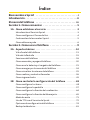 2
2
-
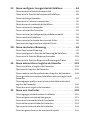 3
3
-
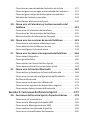 4
4
-
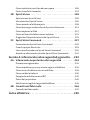 5
5
-
 6
6
-
 7
7
-
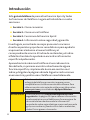 8
8
-
 9
9
-
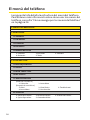 10
10
-
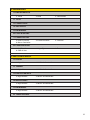 11
11
-
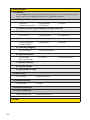 12
12
-
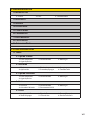 13
13
-
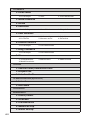 14
14
-
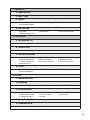 15
15
-
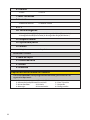 16
16
-
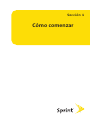 17
17
-
 18
18
-
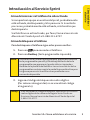 19
19
-
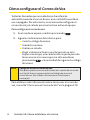 20
20
-
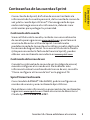 21
21
-
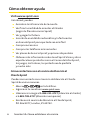 22
22
-
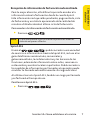 23
23
-
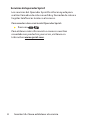 24
24
-
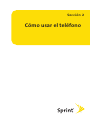 25
25
-
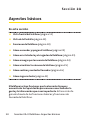 26
26
-
 27
27
-
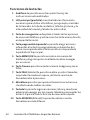 28
28
-
 29
29
-
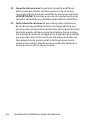 30
30
-
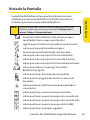 31
31
-
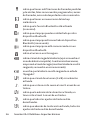 32
32
-
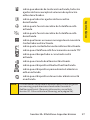 33
33
-
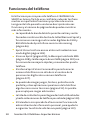 34
34
-
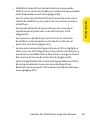 35
35
-
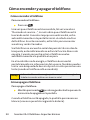 36
36
-
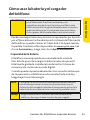 37
37
-
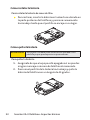 38
38
-
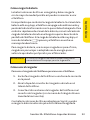 39
39
-
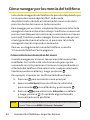 40
40
-
 41
41
-
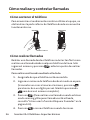 42
42
-
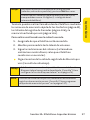 43
43
-
 44
44
-
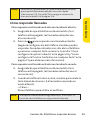 45
45
-
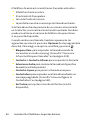 46
46
-
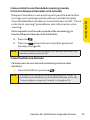 47
47
-
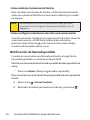 48
48
-
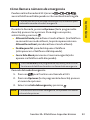 49
49
-
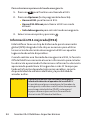 50
50
-
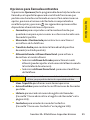 51
51
-
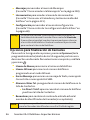 52
52
-
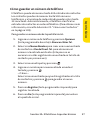 53
53
-
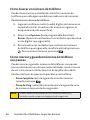 54
54
-
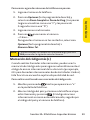 55
55
-
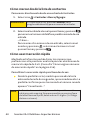 56
56
-
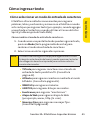 57
57
-
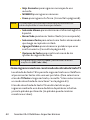 58
58
-
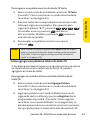 59
59
-
 60
60
-
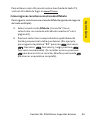 61
61
-
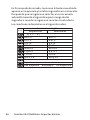 62
62
-
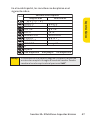 63
63
-
 64
64
-
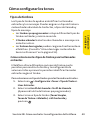 65
65
-
 66
66
-
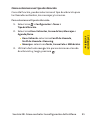 67
67
-
 68
68
-
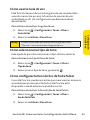 69
69
-
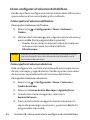 70
70
-
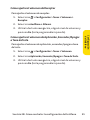 71
71
-
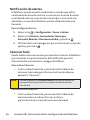 72
72
-
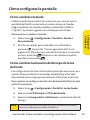 73
73
-
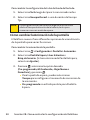 74
74
-
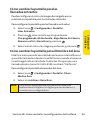 75
75
-
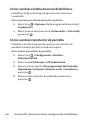 76
76
-
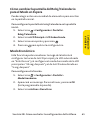 77
77
-
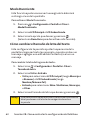 78
78
-
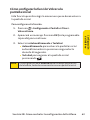 79
79
-
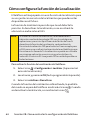 80
80
-
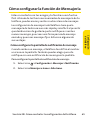 81
81
-
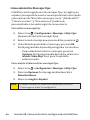 82
82
-
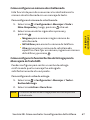 83
83
-
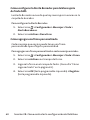 84
84
-
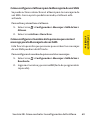 85
85
-
 86
86
-
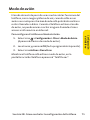 87
87
-
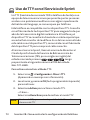 88
88
-
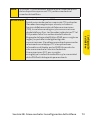 89
89
-
 90
90
-
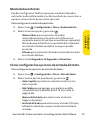 91
91
-
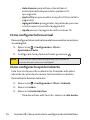 92
92
-
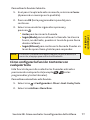 93
93
-
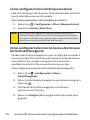 94
94
-
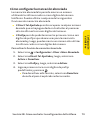 95
95
-
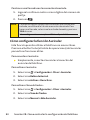 96
96
-
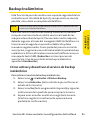 97
97
-
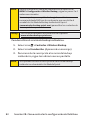 98
98
-
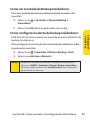 99
99
-
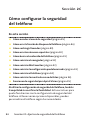 100
100
-
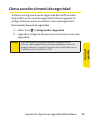 101
101
-
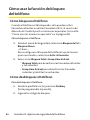 102
102
-
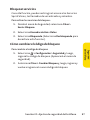 103
103
-
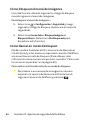 104
104
-
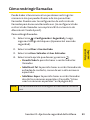 105
105
-
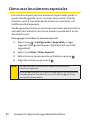 106
106
-
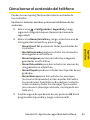 107
107
-
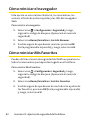 108
108
-
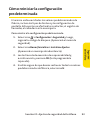 109
109
-
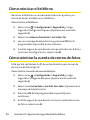 110
110
-
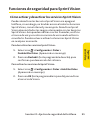 111
111
-
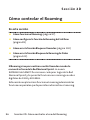 112
112
-
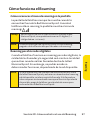 113
113
-
 114
114
-
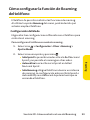 115
115
-
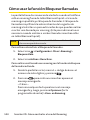 116
116
-
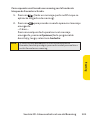 117
117
-
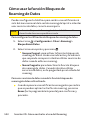 118
118
-
 119
119
-
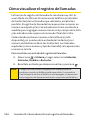 120
120
-
 121
121
-
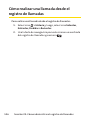 122
122
-
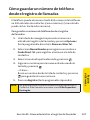 123
123
-
 124
124
-
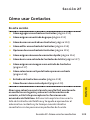 125
125
-
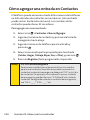 126
126
-
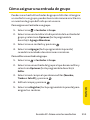 127
127
-
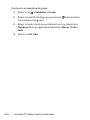 128
128
-
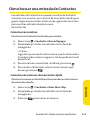 129
129
-
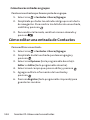 130
130
-
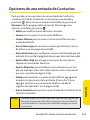 131
131
-
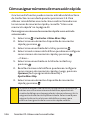 132
132
-
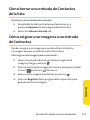 133
133
-
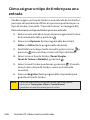 134
134
-
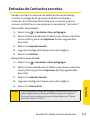 135
135
-
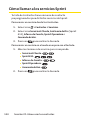 136
136
-
 137
137
-
 138
138
-
 139
139
-
 140
140
-
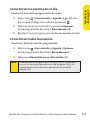 141
141
-
 142
142
-
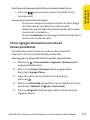 143
143
-
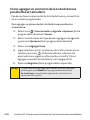 144
144
-
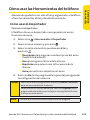 145
145
-
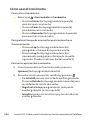 146
146
-
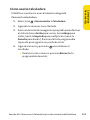 147
147
-
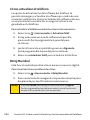 148
148
-
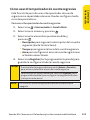 149
149
-
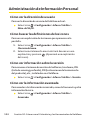 150
150
-
 151
151
-
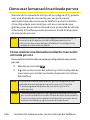 152
152
-
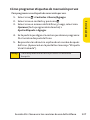 153
153
-
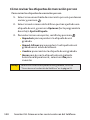 154
154
-
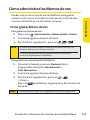 155
155
-
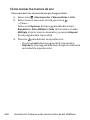 156
156
-
 157
157
-
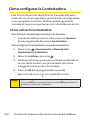 158
158
-
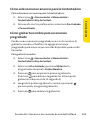 159
159
-
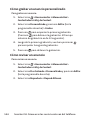 160
160
-
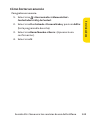 161
161
-
 162
162
-
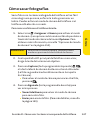 163
163
-
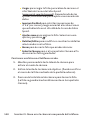 164
164
-
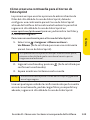 165
165
-
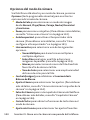 166
166
-
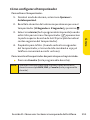 167
167
-
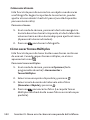 168
168
-
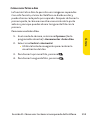 169
169
-
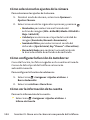 170
170
-
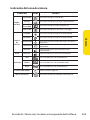 171
171
-
 172
172
-
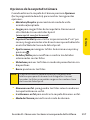 173
173
-
 174
174
-
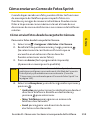 175
175
-
 176
176
-
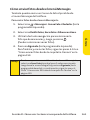 177
177
-
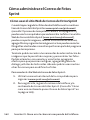 178
178
-
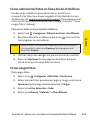 179
179
-
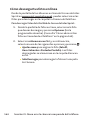 180
180
-
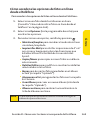 181
181
-
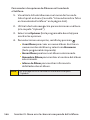 182
182
-
 183
183
-
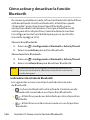 184
184
-
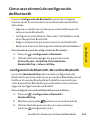 185
185
-
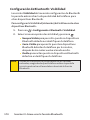 186
186
-
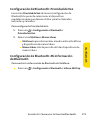 187
187
-
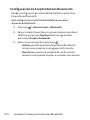 188
188
-
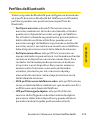 189
189
-
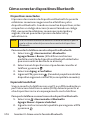 190
190
-
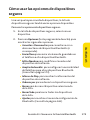 191
191
-
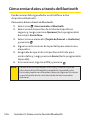 192
192
-
 193
193
-
 194
194
-
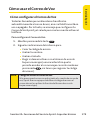 195
195
-
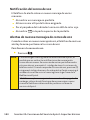 196
196
-
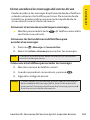 197
197
-
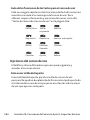 198
198
-
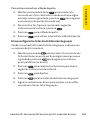 199
199
-
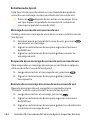 200
200
-
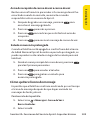 201
201
-
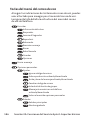 202
202
-
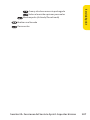 203
203
-
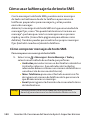 204
204
-
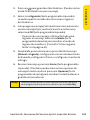 205
205
-
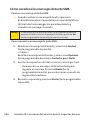 206
206
-
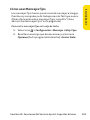 207
207
-
 208
208
-
 209
209
-
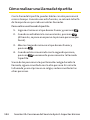 210
210
-
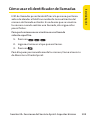 211
211
-
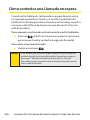 212
212
-
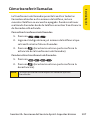 213
213
-
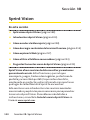 214
214
-
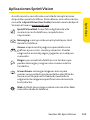 215
215
-
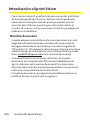 216
216
-
 217
217
-
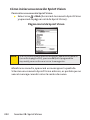 218
218
-
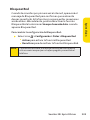 219
219
-
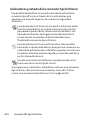 220
220
-
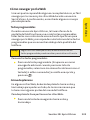 221
221
-
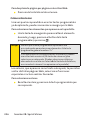 222
222
-
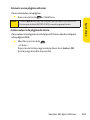 223
223
-
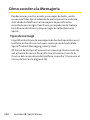 224
224
-
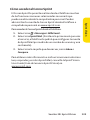 225
225
-
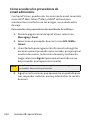 226
226
-
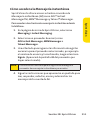 227
227
-
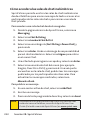 228
228
-
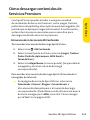 229
229
-
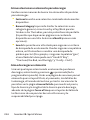 230
230
-
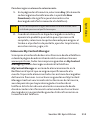 231
231
-
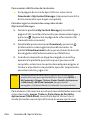 232
232
-
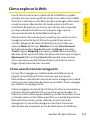 233
233
-
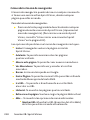 234
234
-
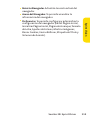 235
235
-
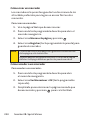 236
236
-
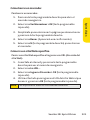 237
237
-
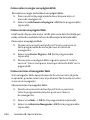 238
238
-
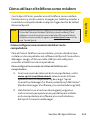 239
239
-
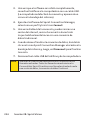 240
240
-
 241
241
-
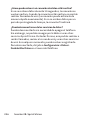 242
242
-
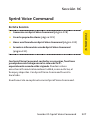 243
243
-
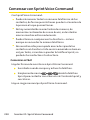 244
244
-
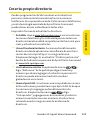 245
245
-
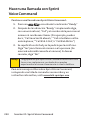 246
246
-
 247
247
-
 248
248
-
 249
249
-
 250
250
-
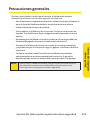 251
251
-
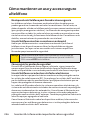 252
252
-
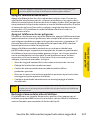 253
253
-
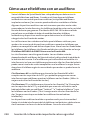 254
254
-
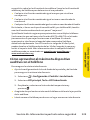 255
255
-
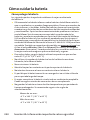 256
256
-
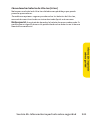 257
257
-
 258
258
-
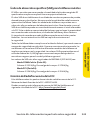 259
259
-
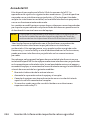 260
260
-
 261
261
-
 262
262
-
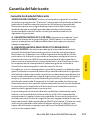 263
263
-
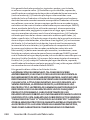 264
264
-
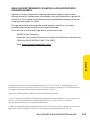 265
265
-
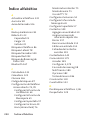 266
266
-
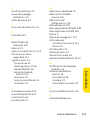 267
267
-
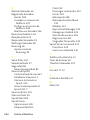 268
268
Sanyo Katana II Sprint El manual del propietario
- Categoría
- Teléfonos IP
- Tipo
- El manual del propietario
- Este manual también es adecuado para
Artículos relacionados
-
Sanyo SCP-2700 Sprint Guía del usuario
-
Sanyo Pro 200 Sprint Instrucciones de operación
-
Sanyo SCP-3810 Sprint Guía del usuario
-
Sanyo Katana DLX Sprint El manual del propietario
-
Sanyo Pro 700 Sprint Instrucciones de operación
-
Sanyo S1 Sprint Guía del usuario
-
Sanyo SCP-3200 Sprint El manual del propietario
-
Sanyo Katana Eclipse Sprint Guía del usuario
-
Sanyo Katana Eclipse X Sprint Guía del usuario
-
Sanyo Katana LX Sprint Guía del usuario
Otros documentos
-
Samsung SPH-M370 Sprint Manual de usuario
-
Samsung Conquer 4G Sprint Manual de usuario
-
Samsung Trender Sprint Manual de usuario
-
Philips SE4351S/57 Product Datasheet
-
Steren TEL-2410 El manual del propietario
-
Philips CD6451B/57 Product Datasheet
-
Sprint GH68-17398A Manual de usuario
-
Boss KATANA-AIR El manual del propietario
-
ZTE MF193A Manual de usuario
-
Boss KATANA-Artist El manual del propietario